HP LaserJet User Guide – IDWW Laser Jet MFP Analog Fax Accessory C00737591
User Manual: HP HP LaserJet MFP - Analog Fax Accessory Guide
Open the PDF directly: View PDF ![]() .
.
Page Count: 152 [warning: Documents this large are best viewed by clicking the View PDF Link!]
- Konfigurasi
- Komponen yang diberikan bersama aksesori faks
- Memasang aksesori faks
- Memasang/mengganti aksesori faks pada HP LaserJet 9040/9050mfp
- Memasang/mengganti aksesori faks pada HP LaserJet 4345mfp
- Memasang/mengganti aksesori faks pada HP LaserJet M4345 MFP
- Memasang/mengganti aksesori faks pada HP Color LaserJet 4730mfp dan HP Color LaserJet CM4730 MFP
- Memasang/mengganti aksesori faks pada HP LaserJet M5025 MFP dan M5035 MFP
- Memasang/mengganti aksesori faks pada HP Color LaserJet CM6040 MFP Series
- Memasang/mengganti aksesori faks pada HP LaserJet M9040 MFP / M9050 MFP
- Memeriksa pengoperasian faks
- Diperlukan pengaturan faks
- Wizard Konfigurasi Faks
- Mengakses menu pengaturan faks
- Menetapkan atau memverifikasi tanggal dan waktu pada HP LaserJet 4345mfp dan 9040/9050mfp, serta HP ...
- Menetapkan atau memverifikasi tanggal dan waktu pada HP LaserJet M3035 MFP, M3027 MFP, M4345 MFP, M5 ...
- Menetapkan, memverifikasi, atau mengubah negara/kawasan aksesori faks/MFP
- Mengatur kepala faks
- Menetapkan pengaturan faks
- Konfigurasi faks jarak jauh
- Mengirim pengaturan faks
- Mengatur deteksi nada panggil
- Mengatur overlay kepala faks (faks keluar)
- Mengatur modus panggil
- Mengatur kode awal panggilan
- Menetapkan aturan panggil ulang
- Mengatur resolusi faks keluar
- Mengatur kode tagihan
- Mengatur modus kompresi JBIG
- Mengubah pengaturan ketajaman
- Mengubah pengaturan latar belakang
- Mengubah pengaturan terang/gelap
- Mengaktifkan Konfirmasi Nomor Faks
- Mengaktifkan Pencocokan Panggil Cepat Nomor Faks
- Menerima pengaturan faks
- Mengatur modus perbaikan kesalahan
- Mengatur volume modem
- Mengatur volume dering
- Menggunakan Faks
- Layar fitur faks
- Indikator pesan status
- Mengirim faks
- Membatalkan faks
- Menerima faks
- Membuat dan menghapus daftar panggil cepat
- Menetapkan daftar panggil cepat ke tombol sekali sentuh
- Panggilan Suara dan Coba Ulang
- Pengaturan keamanan
- Mengatur penerusan faks
- Menjadwalkan pencetakan faks (kunci memori)
- Menggunakan Faks melalui jaringan VoIP
- Mengatasi masalah faks
- Apakah faks Anda telah diatur dengan benar?
- Memeriksa status aksesori faks
- Fitur faks tidak berfungsi
- Masalah faks umum
- Masalah penerimaan faks
- Masalah pengiriman faks
- Kode kesalahan
- Pesan kesalahan faks
- Log dan laporan faks
- Pengaturan layanan
- Pembaruan firmware
- Layanan dan dukungan
- Spesifikasi
- Informasi Pengaturan
- Indeks

0089/1.824.51
Terdaftar di Deperindag Provinsi DKI Jakarta No :

HP LaserJet MFP Analog Fax Accessory 300
Panduan Faks

Hak cipta dan Lisensi
© 2008 Copyright Hewlett-Packard
Development Company, L.P.
Dilarang memperbanyak, mengadaptasi,
atau menerjemahkan tanpa izin tertulis
sebelumnnya, kecuali sejauh yang
dibolehkan dalam undang-undang hak cipta.
Informasi yang tercantum di sini dapat
berubah sewaktu-waktu.
Satu-satunya jaminan untuk produk dan
layanan HP tercantum dalam keterangan
jaminan tersurat yang diberikan bersama
produk serta layanan tersebut. Tidak ada
bagian apapun dari dokumen ini yang dapat
ditafsirkan sebagai jaminan tambahan. HP
tidak bertanggung jawab atas kesalahan
atau kekurangan teknis maupun editorial
yang terdapat dalam dokumen ini.
Edition 1, 04/2008
Nomor komponen: Q3701-91067
Pernyataan Merek Dagang
Microsoft® dan Windows® adalah merek
dagang terdaftar di A.S. dari Microsoft
Corporation.
Semua produk yang disebutkan dalam
dokumen ini kemungkinan adalah merek
dagang dari masing-masing perusahaan.
Hukum negara/kawasan setempat mungkin
melarang penggunaan produk ini di luar
negara/kawasan tertentu. Hukum di
sebagian besar negara/kawasan melarang
keras pemasangan peralatan
telekomunikasi (mesin faks) ke jaringan
telepon umum.
ENERGY STAR® dan logo ENERGY
STAR® adalah merek terdaftar A.S. dari
United States Environmental Protection
Agency.

Isi
1 Konfigurasi
Komponen yang diberikan bersama aksesori faks ............................................................................... 2
Memasang aksesori faks ...................................................................................................................... 3
Memasang/mengganti aksesori faks pada HP LaserJet 9040/9050mfp ............................ 3
Memasang/mengganti aksesori faks pada HP LaserJet 4345mfp ...................................... 6
Memasang/mengganti aksesori faks pada HP LaserJet M4345 MFP .............................. 10
Memasang/mengganti aksesori faks pada HP Color LaserJet 4730mfp dan HP Color
LaserJet CM4730 MFP ...................................................................................................... 12
Memasang/mengganti aksesori faks pada HP LaserJet M5025 MFP dan
M5035 MFP ....................................................................................................................... 20
Memasang/mengganti aksesori faks pada HP Color LaserJet CM6040 MFP Series ....... 23
Memasang/mengganti aksesori faks pada HP LaserJet M9040 MFP / M9050 MFP ........ 31
Memeriksa pengoperasian faks ......................................................................................................... 35
Diperlukan pengaturan faks ............................................................................................................... 36
Wizard Konfigurasi Faks .................................................................................................... 36
Mengakses menu pengaturan faks .................................................................................... 36
Menetapkan atau memverifikasi tanggal dan waktu pada HP LaserJet 4345mfp dan
9040/9050mfp, serta HP Color LaserJet 4730mfp dan 9500mfp ...................................... 37
Menetapkan atau memverifikasi tanggal dan waktu pada HP LaserJet M3035 MFP,
M3027 MFP, M4345 MFP, M5025 MFP, M5035 MFP, M9040 MFP, M9050 MFP, serta
HP Color LaserJet CM4730 MFP dan CM6040 MFP Series ............................................. 37
Menetapkan, memverifikasi, atau mengubah negara/kawasan aksesori faks/MFP .......... 37
Mengatur kepala faks ....................................................................................................... 38
2 Menetapkan pengaturan faks
Konfigurasi faks jarak jauh ................................................................................................................. 42
Browser Web ..................................................................................................................... 42
HP Web Jetadmin .............................................................................................................. 42
HP MFP Digital Sending Software Configuration Utility ..................................................... 43
Mengirim pengaturan faks .................................................................................................................. 44
Mengatur deteksi nada panggil .......................................................................................... 44
Mengatur overlay kepala faks (faks keluar) ....................................................................... 44
Mengatur modus panggil ................................................................................................... 45
Mengatur kode awal panggilan .......................................................................................... 46
Menetapkan aturan panggil ulang ..................................................................................... 47
IDWW iii
Mengatur panggil ulang jika sibuk .................................................................... 47
Untuk mengatur panggil ulang saat tidak dijawab ............................................. 47
Mengatur interval panggil ulang ........................................................................ 48
Mengatur resolusi faks keluar ............................................................................................ 49
Mengatur kode tagihan ...................................................................................................... 49
Mengatur modus kompresi JBIG ....................................................................................... 50
Mengubah pengaturan ketajaman ..................................................................................... 51
Mengubah pengaturan latar belakang ............................................................................... 52
Mengubah pengaturan terang/gelap .................................................................................. 52
Mengaktifkan Konfirmasi Nomor Faks ............................................................................... 53
Mengaktifkan Pencocokan Panggil Cepat Nomor Faks .................................................... 53
Menerima pengaturan faks ................................................................................................................. 54
Mengatur dering hingga dijawab ........................................................................................ 54
Menandai faks yang diterima (faks masuk) ....................................................................... 54
Mengatur sesuaikan dengan halaman ............................................................................... 55
Mengatur baki kertas ........................................................................................................ 56
Mengatur wadah tujuan ..................................................................................................... 56
Memblokir faks masuk ...................................................................................................... 57
Membuat daftar faks yang diblokir .................................................................... 57
Untuk menghapus nomor dari daftar faks yang diblokir ................................... 58
Untuk menghapus semua nomor dari daftar faks yang diblokir ....................... 58
Memulai pengumpulan faks yang diterima ........................................................................ 59
Mengubah pengaturan pemberitahuan ............................................................................. 60
Mengatur modus perbaikan kesalahan .............................................................................................. 62
Mengatur volume modem ................................................................................................................... 63
Mengatur volume dering ..................................................................................................................... 64
3 Menggunakan Faks
Layar fitur faks .................................................................................................................................... 66
Layar fitur faks HP LaserJet 4345mfp dan 9040/9050mfp serta HP Color LaserJet
4730mfp dan 9500mfp ....................................................................................................... 66
Layar fitur faks HP LaserJet M3035 MFP, M3027 MFP, M4345 MFP, M5025 MFP,
M5035 MFP, M9040 MFP, M9050 MFP, serta HP Color LaserJet CM4730 MFP dan
CM6040 MFP Series ......................................................................................................... 67
Indikator pesan status ........................................................................................................................ 69
Mengirim faks ..................................................................................................................................... 70
Kirim faks - memasukkan nomor secara manual ............................................................... 70
Mengirim faks menggunakan panggil cepat ..................................................................... 73
Mengirim faks dengan menggunakan panggil cepat sekali sentuh .................................. 75
Mencari daftar panggil cepat menurut nama ..................................................................... 76
Mengirim faks dengan menggunakan nomor dari buku telepon ........................................ 77
Pencarian buku telepon faks DSS ..................................................................................... 79
Membatalkan faks .............................................................................................................................. 81
Membatalkan pengiriman faks yang sekarang aktif ........................................................... 81
iv IDWW
Membatalkan semua faks yang ditunda ............................................................................ 81
Menerima faks .................................................................................................................................... 83
Membuat dan menghapus daftar panggil cepat ................................................................................. 84
Membuat daftar panggil cepat. .......................................................................................... 84
Menghapus daftar panggil cepat ....................................................................................... 85
Menghapus satu nomor dari daftar panggil cepat ............................................................. 85
Menambah nomor ke daftar panggil cepat yang sudah ada .............................................. 86
Menetapkan daftar panggil cepat ke tombol sekali sentuh ............................................................... 87
Menetapkan panggil cepat ke tombol sekali sentuh untuk HP LaserJet 4345mfp dan
9040/9050mfp serta HP Color LaserJet 4730mfp dan 9500mfp ....................................... 87
Menghapus atau menetapkan kembali daftar panggil cepat ke tombol sekali sentuh
untuk HP LaserJet 4345mfp dan 9040/9050mfp serta HP Color LaserJet 4730mfp dan
9500mfp ............................................................................................................................. 87
Panggilan Suara dan Coba Ulang ...................................................................................................... 88
Laporan Panggilan Faks .................................................................................................... 88
Log Aktivitas Faks .............................................................................................................. 88
Laporan T.30 ..................................................................................................................... 88
Pengaturan keamanan ....................................................................................................................... 89
Mengubah PIN Anda ......................................................................................................... 89
Mengatur penerusan faks ................................................................................................................... 91
Menjadwalkan pencetakan faks (kunci memori) ................................................................................ 92
Perilaku pencetakan faks ................................................................................................... 92
Mengaktifkan/menonaktifkan jadwal pencetakan faks ....................................................... 93
Membuat jadwal pencetakan faks ..................................................................................... 94
Menggunakan Faks melalui jaringan VoIP ......................................................................................... 97
4 Mengatasi masalah faks
Apakah faks Anda telah diatur dengan benar? ................................................................................ 100
Jenis saluran telepon apa yang Anda gunakan? ............................................................. 100
Apakah Anda menggunakan peralatan anti petir? ........................................................... 100
Apakah Anda menggunakan layanan pesan suara dari perusahaan telepon Anda atau
mesin penjawab? ............................................................................................................. 100
Memeriksa status aksesori faks ....................................................................................................... 102
Fitur faks tidak berfungsi .................................................................................................................. 103
Masalah faks umum ......................................................................................................................... 104
Masalah penerimaan faks ................................................................................................................ 106
Masalah pengiriman faks ................................................................................................................. 108
Kode kesalahan ................................................................................................................................ 109
Pesan kesalahan faks ...................................................................................................................... 110
Pesan kirim faks .............................................................................................................. 110
Pesan terima faks ............................................................................................................ 112
Log dan laporan faks ........................................................................................................................ 114
Mencetak laporan panggilan faks (termasuk thumbnail) ................................................. 114
Untuk membuat jadwal pencetakan laporan panggilan faks ........................... 115
IDWW v
Mencetak log aktivitas faks .............................................................................................. 116
Mencetak laporan kode tagihan ....................................................................................... 117
Menghapus log aktivitas faks dan laporan kode tagihan ................................................. 118
Mencetak laporan daftar faks yang diblokir ..................................................................... 118
Untuk mencetak laporan daftar panggil cepat ................................................................ 119
Pengaturan layanan ......................................................................................................................... 120
Pembaruan firmware ........................................................................................................................ 122
Apendiks A Layanan dan dukungan
Pernyataan jaminan terbatas Hewlett-Packard ............................................................................... 124
Peduli Pelanggan HP ....................................................................................................................... 125
World Wide Web .............................................................................................................. 125
E-mail ............................................................................................................................... 125
Telepon ............................................................................................................................ 125
Apendiks B Spesifikasi
Spesifikasi produk aksesori faks ...................................................................................................... 128
Penggantian komponen dan aksesori .............................................................................................. 129
Apendiks C Informasi Pengaturan
Program Pengawasan Produk Ramah Lingkungan ........................................................................ 132
Pernyataan Kepatuhan .................................................................................................................... 133
US Federal Communications Commission ....................................................................................... 134
FCC Part 15 Compliance Statement ............................................................................... 134
FCC Part 68 Telecom ...................................................................................................... 134
Perjanjian Perlindungan Konsumen Telepon (A.S.) ........................................................ 135
Departemen Komunikasi Kanada ..................................................................................................... 136
Canadian Limitations Notice ............................................................................................ 136
Informasi pengaturan lain ................................................................................................................. 137
Informasi tentang pengaturan negara/kawasan di Eropa ................................................ 137
Pemberitahuan Peringatan New Zealand Telecom ........................................................ 137
Pemberitahuan Afrika Selatan ......................................................................................... 138
Peringatan Kelas A TAIWAN BSMI ................................................................................ 138
Indeks ............................................................................................................................................................... 139
vi IDWW

1 Konfigurasi
HP LaserJet MFP Analog Fax Accessory 300 memungkinkan produk HP multifungsi (MFP) bekerja
sebagai mesin faks analog yang berdiri sendiri.
Panduan ini menjelaskan fungsi faks produk ini dalam beberapa bagian sebagai berikut:
●Komponen yang diberikan bersama aksesori faks
●Memasang aksesori faks
●Memeriksa pengoperasian faks
●Diperlukan pengaturan faks
Selain itu, panduan ini menyediakan informasi tentang spesifikasi produk dan informasi hukum.
CATATAN: Selain fitur faks analog, MFP juga mendukung faksimili LAN. Faksimili LAN dikelola oleh
HPMFP Digital Sending Software Configuration Utility yang merupakan produk terpisah dan tidak
tercakup dalam dokumen ini. Untuk informasi tentang faksimili LAN, lihat Panduan Pengguna HP MFP
Digital Sending Software atau Panduan Dukungan HP MFP Digital Sending Software. Jika aksesori
faks analog dan faks LAN dipasang, hanya satu faks yang dapat diaktifkan setiap kali.
Anda sebaiknya menyimpan panduan ini untuk digunakan sebagai referensi petunjuk tentang fitur faks
tertentu.
CATATAN: Jika MFP tidak dilengkapi dengan pemasangan aksesori faks, Anda harus memasangnya
terlebih dulu sesuai uraian dalam bab ini.
CATATAN: Jika MFP dilengkapi dengan pemasangan aksesori faks, Anda harus melepaskan
penutup sambungan faks, menghubungkan kabel telepon, kemudian melakukan konfigurasi faks awal
yang juga diuraikan dalam bab ini. Tutup sambungan faks terletak pada konektor telepon di bagian
belakang panel pemasangan.
IDWW 1

Komponen yang diberikan bersama aksesori faks
Komponen berikut diberikan bersama aksesori faks:
●Panduan Faks (dokumen ini) (pada CD)
●Driver Pengiriman Faks dan Panduan Driver Pengiriman Faks (pada CD)
●Kartu perangkat keras aksesori faks
●Kabel telepon (variasi kabel tergantung pada negara/kawasan.)
Gambar 1-1 Kelengkapan HP LaserJet MFP Analog Fax Accessory 300
www.hp.com/support/lj4345
CATATAN: Dengan Driver Pengiriman Faks, pengguna dapat mengirim faks secara langsung dari
PC ke jaringan yang terhubung dengan MFP. Pemasangan driver ini merupakan pilihan. (Lihat
Panduan Driver Pengiriman Faks pada CD untuk mengetahui petunjuk lebih lanjut).
2 Bab 1 Konfigurasi IDWW

Memasang aksesori faks
●Memasang/mengganti aksesori faks pada HP LaserJet 9040/9050mfp
●Memasang/mengganti aksesori faks pada HP LaserJet 4345mfp
●Memasang/mengganti aksesori faks pada HP LaserJet M4345 MFP
●Memasang/mengganti aksesori faks pada HP Color LaserJet 4730mfp dan HP Color LaserJet
CM4730 MFP
●Memasang/mengganti aksesori faks pada HP LaserJet M5025 MFP dan M5035 MFP
●Memasang/mengganti aksesori faks pada HP Color LaserJet CM6040 MFP Series
●Memasang/mengganti aksesori faks pada HP LaserJet M9040 MFP / M9050 MFP
Memasang/mengganti aksesori faks pada HP LaserJet 9040/9050mfp
Prosedur ini memberikan informasi tentang cara memasang atau mengganti kartu faks pada HP
LaserJet 9040/9050mfp.
CATATAN: Jika Anda membeli MFP dengan aksesori faks yang telah terpasang, Anda tidak perlu
melakukan pemasangan perangkat keras ini; namun, Anda harus menyambungkan kabel telepon
sesuai uraian pada langkah 10 dan 11 dalam prosedur ini dan membuat pengaturan konfigurasi yang
diperlukan. Lihat Diperlukan pengaturan faks pada hal. 36.
Kartu aksesori faks dipasang pada panel pemasangan MFP yang harus dilepas terlebih dulu untuk
memasang kartu faks. Untuk memasang atau mengganti kartu faks yang ada, selesaikan langkah-
langkah berikut ini.
CATATAN: Aksesori Faks juga didukung pada M3035xs MFP serta M3027x MFP dan merupakan
penginstalan dari pabrik. Dukungan ini juga berlaku untuk Color LaserJet 9500mfp.
1. Buka kemasan kartu faks dari kotaknya. Jangan keluarkan kartu faks dari kantung antistatiknya.
2. Atur sakelar daya MFP ke posisi mati, kemudian lepaskan kabel daya.
3. Cari panel pemasangan. Panel pemasangan dipasang ke pelat lembaran logam (1) yang terletak
di sisi kiri MFP yang mengarah ke belakang.
Gambar 1-2 Letak panel pemasangan HP LaserJet 9040/9050mfp
IDWW Memasang aksesori faks 3

4. Lepaskan semua kabel (2) dari panel pemasangan (1). Ingat posisi kabel sebelum dilepas agar
Anda dapat memasangnya kembali ke tempat yang sama.
CATATAN: Jika ini adalah pertama kali faks dipasang, lepaskan penutup kecil pada lubang soket
telepon di bagian belakang panel pemasangan sebelum memasukkan kartu faks ke dalamnya.
Panel pemasangan terdiri dari komponen yang peka terhadap pelepasan muatan elektrostatik
(ESD). Saat menangani panel pemasangan, gunakan pelindung statik, misalnya gelang yang
diarde dan terpasang ke rangka logam MFP, atau pegang rangka logam dengan tangan Anda.
Selain itu, jangan sentuh komponen yang ada pada panel.
5. Longgarkan dua sekrup penahan (3) di bagian atas dan bawah pelat panel pemasangan, kemudian
keluarkan pelat dan panel pemasangan (1) dari MFP. Letakkan panel pemasangan di atas
permukaan isolator yang rata.
Gambar 1-3 Melepaskan panel pemasangan HP LaserJet 9040/9050mfp
Kartu faks terdiri dari komponen yang peka terhadap pelepasan muatan elektrostatik (ESD). Saat
melepaskan kartu faks dari kantung antistatik dan memasangnya, gunakan pelindung statik,
misalnya gelang yang diarde dan terpasang ke komponen logam yang diarde seperti rangka logam
MFP, atau sentuh rangka logam yang diarde dengan tangan Anda. Selain itu, jangan sentuh
komponen pada panel.
CATATAN: Jika Anda ingin mengganti kartu faks yang ada, lepaskan kartu yang akan diganti
dari panel pemasangan.
CATATAN: Saat menangani kartu faks, jangan tekan komponen kuning pada kartu tersebut
karena dapat merusaknya dan menimbulkan gangguan pada fungsi faks.
4 Bab 1 Konfigurasi IDWW

6. Keluarkan aksesori faks dari kantung antisatiknya.
7. Masukkan konektor kartu faks (1) ke dalam konektor faks pada panel pemasangan (2). Konektor
pada panel pemasangan diberi label “FAX ACCESSORY” [AKSESORI FAKS]. Sewaktu
memasukkan kartu ke dalam konektor, bagian ujung kartu harus masuk ke dalam kedua pemandu
panel (3) dan “terkunci” pada tempatnya setelah seluruh kartu berada dalam konektor.
Pastikan aksesori telah terpasang dengan aman. Konektor telepon pada kartu faks harus sejajar
dengan lubang di bagian belakang rangka panel pemasangan.
Gambar 1-4 Memasang kartu faks pada panel pemasangan HP LaserJet 9040/9050mfp
Memasang kembali panel pemasangan ke dalam MFP.
Gambar 1-5 Memasang ulang panel pemasangan ke dalam HP LaserJet 9040/9050mfp
8. Menyambungkan kembali kabel (4) yang telah dilepaskan dari panel pemasangan pada langkah 4.
CATATAN: Saat memasang kartu faks ke saluran telepon, pastikan saluran telepon yang
digunakan adalah saluran analog khusus satu kanal yang tidak digunakan oleh perangkat lain.
Saluran telepon ini harus merupakan saluran analog karena faks tidak akan berfungsi dengan
benar jika disambungkan ke sistem PBX digital. Jika tidak yakin tentang jenis saluran yang Anda
miliki, hubungi Perusahaan Telekomunikasi Anda. Selain itu, HP menyarankan penggunaan kabel
telepon yang disertakan dalam aksesori faks untuk memastikan aksesori berfungsi dengan benar.
IDWW Memasang aksesori faks 5

CATATAN: Soket telepon di dinding memiliki aliran listrik dan Anda dapat terkena sengatan listrik
jika menyentuhnya. Saat memasang kabel telepon, jangan sentuh soket telepon di dinding, atau
jika Anda terlebih dulu menyambungkan kabel telepon ke soket telepon di dinding, jangan sentuh
kawat tembaga pada konektor kabel telepon di ujung lainnya.
9. Sambungkan soket kabel telepon (1) ke konektor FAX [FAKS] (2) pada pelat panel pemasangan.
Tekan konektor ke dalam hingga terdengar bunyi “klik.”
CATATAN: Konektor LAN dan konektor kabel telepon hampir sama bentuknya. Pastikan Anda
menyambungkan steker kabel LAN (3) ke konektor LAN dan konektor kabel telepon (1) ke konektor
FAX [FAKS] (2). Perlu diketahui bahwa konektor LAN lebih lebar dibandingkan konektor telepon.
Gambar 1-6 Mengatur sambungan kabel pada panel pemasangan untuk HP LaserJet
9040/9050mfp
10. Pasang ujung kabel telepon yang lainnya ke soket telepon di dinding. Tekan konektor hingga Anda
mendengar bunyi klik atau konektor telah terpasang dengan benar. Karena terdapat berbagai jenis
konektor, bunyi klik mungkin terdengar atau tidak saat konektor dipasang, tergantung pada negara/
kawasan Anda.
11. Pasang kabel daya AC MFP, kemudian hidupkan sakelar daya.
Pemasangan kartu faks selesai. Selanjutnya, pastikan faks telah dipasang dan beroperasi dengan
benar. Lihat Memeriksa pengoperasian faks pada hal. 35.
Memasang/mengganti aksesori faks pada HP LaserJet 4345mfp
Prosedur ini memberikan informasi tentang cara memasang kartu faks pada HP LaserJet 4345mfp.
Kartu faks dipasang pada panel pemasangan MFP, yang dapat dijangkau dengan terlebih dulu
melepaskan panel samping MFP. Untuk memasang kartu faks, selesaikan langkah-langkah berikut ini.
1. Buka kemasan kartu faks dari kotak, namun jangan mengeluarkannya dari kantung antistatik.
2. Nonaktifkan sakelar daya MFP, kemudian lepaskan kabel daya.
3. Cari panel pemasangan (1) pada bagian belakang printer.
4. Untuk menjangkau panel pemasangan, cari penutup yang dapat dilepas (2) di bagian samping
MFP.
6 Bab 1 Konfigurasi IDWW

5. Lepaskan penutup samping dengan menempatkan jari Anda di bagian lekukan (2), lalu tarik untuk
menggesernya ke belakang dan melepaskannya dari printer.
CATATAN: Anda tidak perlu melepaskan kabel dari panel pemasangan untuk prosedur ini.
Gambar 1-7 Penutup panel pemasangan MFP - HP LaserJet 4345mfp (tampilan belakang)
IDWW Memasang aksesori faks 7

6. Buka pintu rangka panel pemasangan (1) dengan menarik kait pintu (2) dan membuka (3) pintunya.
Gambar 1-8 Pintu rangka panel pemasangan - HP LaserJet 4345mfp
Kartu faks terdiri dari komponen yang peka terhadap pelepasan muatan elektrostatik (ESD). Saat
melepaskan aksesori faks dari kantung antistatik dan memasangnya, gunakan pelindung statik,
misalnya gelang yang diarde dan terpasang ke rangka logam MFP yang diarde, atau sentuh rangka
logam MFP dengan tangan Anda saat memasang kartu faks.
CATATAN: Jika ini adalah pertama kali faks dipasang, lepaskan penutup kecil pada lubang soket
telepon di bagian belakang panel pemasangan sebelum memasukkan kartu faks ke dalamnya.
CATATAN: Jika Anda ingin mengganti kartu faks yang ada, lepaskan kartu yang akan diganti
dari panel pemasangan.
CATATAN: Saat menangani kartu faks, jangan tekan komponen kuning pada kartu karena akan
merusaknya dan menimbulkan gangguan fungsi faks.
7. Keluarkan kartu faks dari kantung antistatik.
8 Bab 1 Konfigurasi IDWW

8. Masukkan konektor kartu faks (1) ke dalam konektor faks pada panel pemasangan (2). Konektor
(2) pada panel pemasangan diberi label “FAX ACCESSORY” [AKSESORI FAKS]. Ujung kartu
harus masuk ke dalam kedua pemandu panel (3) dan “terkunci” pada tempatnya setelah seluruh
kartu berada dalam dudukannya.
Pastikan aksesori telah terpasang dengan benar. Konektor telepon (4) pada kartu faks harus
sejajar dengan lubang (5) di bagian belakang rangka panel pemasangan.
Gambar 1-9 Memasang kartu faks pada panel pemasangan - HP LaserJet 4345mfp
9. Tutup pintu rangka panel pemasangan, kemudian pasang kembali penutup panel pemasangan
MFP.
CATATAN: Saat menyambungkan aksesori faks ke saluran telepon, pastikan saluran telepon
yang digunakan untuk aksesori faks adalah saluran khusus yang tidak digunakan oleh perangkat
lain. Saluran telepon ini harus merupakan saluran analog, karena faks tidak akan berfungsi dengan
benar jika disambungkan ke sistem PBX digital. Jika tidak yakin tentang jenis saluran yang Anda
miliki, hubungi Perusahaan Telekomunikasi Anda. Selain itu, HP menyarankan penggunaan kabel
telepon yang diberikan bersama aksesori faks untuk memastikan aksesori dapat berfungsi dengan
benar.
CATATAN: Soket telepon di dinding memiliki aliran listrik dan Anda dapat terkena sengatan listrik
jika menyentuh kawat konektor. Saat memasang kabel telepon, jangan sentuh soket telepon di
dinding, atau jika Anda terlebih dulu memasang kabel telepon ke soket telepon di dinding, jangan
sentuh kawat tembaga pada konektor kabel telepon di ujung lainnya.
IDWW Memasang aksesori faks 9

10. Pasang satu konektor kabel telepon (1) ke konektor FAX [FAKS] (2). Tekan ke dalam hingga
terdengar bunyi “klik.”
Gambar 1-10 Mengatur sambungan kabel - HP LaserJet 4345mfp
11. Pasang ujung kabel telepon yang lainnya ke soket telepon di dinding. Tekan konektor hingga Anda
mendengar bunyi klik atau konektor telah terpasang dengan aman. Karena terdapat berbagai jenis
konektor, bunyi klik mungkin terdengar atau tidak saat konektor dipasang, tergantung pada negara/
kawasan.
12. Pasang konektor daya MFP, kemudian hidupkan sakelar.
Pemasangan kartu faks selesai. Selanjutnya, Anda harus memastikan bahwa faks telah dipasang dan
beroperasi dengan benar. Lihat Memeriksa pengoperasian faks pada hal. 35.
Memasang/mengganti aksesori faks pada HP LaserJet M4345 MFP
Jika Aksesori Faks Analog HP LaserJet 300 belum terpasang pada perangkat Anda, ikuti prosedur
berikut untuk memasangnya.
1. Keluarkan aksesori faks dari kotaknya, namun jangan keluarkan dari kantung antistatik.
2. Matikan perangkat, kemudian lepaskan kabel daya.
10 Bab 1 Konfigurasi IDWW

3. Lepaskan penutup samping di bagian belakang perangkat dengan meletakkan jari Anda di lekukan
dan menggeser penutup hingga terlepas.
4. Bila perlu, lepaskan penutup plastik aksesori faks dari panel pemasangan. Masukkan koin ke
dalam celah di bagian atas penutup, lalu gunakan untuk menjauhkan penutup dari panel
pemasangan.
5. Buka pintu dudukan panel pemasangan dengan memegang tab logam, kemudian menarik
pintunya hingga terbuka.
6. Jika Anda ingin mengganti aksesori faks yang sudah ada, lepaskan kartu lama dari panel
pemasangan dengan menariknya keluar dari slot.
7. Keluarkan aksesori faks baru dari kantung antistatik.
PERHATIAN: Aksesori faks berisi komponen yang sensitif terhadap pelepasan listrik statik
(ESD). Ketika memegang aksesori faks, gunakan pelindung statik seperti gelang arde yang
tersambung ke rangka logam perangkat, atau sentuh rangka logam perangkat dengan tangan yang
lain.
PERHATIAN: Ketika memegang aksesori faks, jangan tekan komponen kuning pada kartu. Jika
dilakukan dapat merusak kartu dan menyebabkan faks tidak berfungsi dengan benar.
IDWW Memasang aksesori faks 11

8. Luruskan kedua potongan pada aksesori faks baru dengan kedua pemandu aksesori faks pada
panel pemasangan.
9. Dorong aksesori faks ke tempatnya, kemudian pastikan kartu terpasang dengan baik pada panel
pemasangan. Konektor telepon pada aksesori faks harus berada tepat pada bukaan berbentuk
kotak pada dudukan panel pemasangan.
10. Tutup pintu dudukan panel pemasangan.
11. Pasang kembali penutup panel pemasangan.
12. Sambungkan kabel daya ke perangkat, kemudian hidupkan perangkat.
Memasang/mengganti aksesori faks pada HP Color LaserJet 4730mfp dan
HP Color LaserJet CM4730 MFP
HP Color LaserJet 4730 dan HP Color LaserJet CM4730 MFP tidak dilengkapi dengan aksesori faks
yang telah terpasang. HP Color LaserJet model MFP 4730x, 4730xs, dan 4730xm dilengkapi dengan
Analog Fax Accessory 300 yang telah terpasang. Pengguna Windows juga dapat menginstal HP Digital
Sending Software (DSS) opsional, yang menyediakan layanan faks digital.
12 Bab 1 Konfigurasi IDWW

Terapkan prosedur ini untuk memasang aksesori faks analog pada HP Color LaserJet 4730mfp dan
HP Color LaserJet CM4730 MFP, jika belum dipasang.
1. Matikan MFP, kemudian lepaskan semua kabel.
Gambar 1-11 Mematikan daya
Gambar 1-12 Melepaskan kabel
2. Cari panel pemasangan di bagian belakang MFP.
Gambar 1-13 Cari panel pemasangan.
CATATAN: Jika ini adalah pertama kali faks dipasang, lepaskan penutup kecil pada lubang soket
telepon di bagian belakang panel pemasangan sebelum memasukkan kartu faks ke dalamnya.
IDWW Memasang aksesori faks 13

3. Perlahan tarik kait hitam di bagian atas dan bawah panel pemasangan untuk menarik panel dari
MFP. Letakkan panel pemasangan pada permukaan yang bersih, rata, dan telah diarde.
Gambar 1-14 Menarik tab hitam
4. Angkat sisi kiri penahan kartu faks.
Gambar 1-15 Mengangkat sisi kiri penahan kartu faks.
14 Bab 1 Konfigurasi IDWW

5. Tekan tab di sisi kanan penahan kartu faks ke arah kiri.
Gambar 1-16 Melepaskan tab di sisi kiri penahan kartu faks.
6. Angkat ke atas untuk melepaskan penahan kartu faks.
Gambar 1-17 Melepaskan penahan kartu faks
IDWW Memasang aksesori faks 15

7. Jika Anda ingin mengganti aksesori faks yang sudah ada, tarik ke atas untuk mengeluarkannya.
Gambar 1-18 mengganti aksesori faks yang sudah ada
8. Keluarkan aksesori dari kantung antistatik.
Aksesori faks terdiri dari komponen yang peka terhadap pelepasan muatan elektrostatik (ESD).
Saat melepaskan aksesori faks dari kantung antistatik dan memasangnya, gunakan pelindung
statik, misalnya gelang yang diarde dan terpasang ke rangka logam MFP, atau sentuh rangka
logam MFP dengan tangan Anda yang lainnya.
16 Bab 1 Konfigurasi IDWW

9. Sejajarkan aksesori faks dengan kedua pemandu. Pastikan pin konektor berada dalam posisi
sejajar, kemudian tekan aksesori pada tempatnya. Pastikan aksesori faks telah terpasang dengan
benar pada panel pemasangan.
Gambar 1-19 Memasukkan aksesori faks
10. Mengganti penahan kartu faks.
Gambar 1-20 Mengganti penahan kartu faks
IDWW Memasang aksesori faks 17

11. Mengencangkan tab di sisi kanan penahan kartu faks.
Gambar 1-21 Mengencangkan sisi kanan tab penahan kartu faks
12. Mengencangkan tab di sisi kiri penahan kartu faks.
Gambar 1-22 Mengencangkan sisi kiri tab penahan kartu faks
18 Bab 1 Konfigurasi IDWW

13. Luruskan panel pemasangan di bagian atas dan bawah jalur, kemudian geser kembali panel ke
dalam MFP.
Gambar 1-23 Meluruskan panel pemasangan
14. Memasang kembali semua kabel dan menghidupkan MFP.
Gambar 1-24 Memasang kembali kabel
CATATAN: Saat menyambungkan aksesori faks ke saluran telepon, pastikan saluran telepon
yang digunakan untuk aksesori faks adalah saluran khusus yang tidak digunakan oleh perangkat
lain. Saluran ini harus merupakan saluran analog karena faks tidak akan berfungsi dengan benar
jika dihubungkan ke sistem PBX digital. Jika tidak yakin apakah Anda memiliki saluran telepon
analog atau digital, hubungi perusahaan telekomunikasi Anda.
CATATAN: Selain itu, HP menyarankan penggunaan kabel telepon yang diberikan bersama
aksesori faks untuk memastikan aksesori berfungsi dengan benar.
IDWW Memasang aksesori faks 19

15. Cari kabel telepon yang diberikan bersama perangkat aksesori faks. Pasang satu ujung kabel
telepon ke soket telepon aksesori faks pada panel pemasangan. Tekan konektor hingga terdengar
bunyi klik.
Gambar 1-25 Memasang kabel telepon
CATATAN: Pastikan Anda menyambungkan saluran telepon ke port aksesori faks di dekat
bagian atas panel pemasangan. Jangan hubungkan saluran telepon ke port LAN HP Jetdirect yang
ada di dekat bagian bawah panel pemasangan.
16. Pasang ujung kabel telepon yang lainnya ke soket telepon di dinding. Tekan konektor hingga Anda
mendengar bunyi klik atau konektor telah terpasang dengan benar. Karena terdapat berbagai jenis
konektor, bunyi klik mungkin terdengar atau tidak saat konektor dipasang.
Memasang/mengganti aksesori faks pada HP LaserJet M5025 MFP dan
M5035 MFP
1. Keluarkan aksesori faks dari kotaknya, namun jangan keluarkan dari kantung antistatik.
2. Matikan perangkat, kemudian lepaskan kabel daya.
3. Lepaskan penutup samping di bagian belakang perangkat dengan meletakkan jari Anda di lekukan
dan menggeser penutup hingga terlepas.
20 Bab 1 Konfigurasi IDWW

4. Bila perlu, lepaskan penutup plastik aksesori faks dari panel pemasangan. Masukkan koin ke
dalam celah di bagian atas penutup, kemudian lepaskan penutup dari panel pemasangan.
5. Buka pintu dudukan panel pemasangan dengan memegang tab logam, kemudian menarik
pintunya hingga terbuka.
6. Jika Anda ingin mengganti aksesori faks yang sudah ada, lepaskan kabel faks, kemudian
keluarkan aksesori dari perangkat.
7. Keluarkan aksesori faks baru dari kantung antistatik.
PERHATIAN: Aksesori faks berisi komponen yang sensitif terhadap pelepasan listrik statik
(ESD). Ketika memegang aksesori faks, gunakan pelindung statik seperti gelang arde yang
terpasang ke rangka logam perangkat, atau sentuh rangka logam perangkat dengan tangan yang
lain.
PERHATIAN: Ketika memegang aksesori faks, jangan tekan komponen kuning pada kartu. Jika
dilakukan dapat merusak kartu dan menyebabkan faks tidak berfungsi dengan benar.
IDWW Memasang aksesori faks 21

8. Atur aksesori faks baru tepat pada pemandu aksesori faks hitam di bagian bawah panel
pemasangan. Konektor telepon pada aksesori faks harus berada tepat pada bukaan berbentuk
kotak pada dudukan panel pemasangan.
9. Dorong aksesori faks ke tempatnya, kemudian pastikan aksesori tersebut terpasang dengan benar
pada panel pemasangan.
10. Sambungkan kabel faks ke aksesori faks baru.
11. Tutup pintu dudukan panel pemasangan.
12. Pasang kembali penutup panel pemasangan.
13. Sambungkan kabel daya ke perangkat, kemudian hidupkan perangkat.
22 Bab 1 Konfigurasi IDWW

Memasang/mengganti aksesori faks pada HP Color LaserJet CM6040 MFP
Series
Gunakan prosedur ini untuk memasang aksesori faks analog pada HP Color LaserJet CM6040 MFP
Series.
1. Matikan MFP, kemudian lepaskan kabel daya dari MFP.
Gambar 1-26 Mematikan daya
Gambar 1-27 Melepaskan kabel daya
2. Lepaskan semua kabel dari MFP.
Gambar 1-28 Melepaskan kabel
IDWW Memasang aksesori faks 23

3. Tekan tab hitam di bagian atas dan bawah ke arah bagian tengah panel pemasangan, kemudian
tarik panel secara perlahan dari MFP. Letakkan panel pemasangan di atas permukaan yang bersih,
rata, dan telah diarde.
Gambar 1-29 Menarik tab hitam
4. Angkat sisi kiri penahan kartu faks.
Gambar 1-30 Angkat sisi kiri penahan kartu faks.
24 Bab 1 Konfigurasi IDWW

5. Dorong tab di sisi kanan penahan kartu faks ke arah kiri.
Gambar 1-31 Melepaskan tab ke sisi kiri penahan kartu faks
6. Angkat ke atas untuk melepaskan penahan kartu faks.
Gambar 1-32 Melepaskan penahan kartu faks
IDWW Memasang aksesori faks 25

7. Jika Anda akan mengganti aksesori faks yang ada, tarik ke atas untuk melepaskannya.
Gambar 1-33 Mengganti aksesori faks yang ada
8. Lepaskan aksesori faks dari pelindung antistatiknya.
Aksesori faks terdiri dari komponen yang peka terhadap ESD (pelepasan muatan elektrostatik).
Saat melepaskan aksesori faks dari pelindung antistatik dan sewaktu akan memasangnya,
gunakan pelindung statik, misalnya gelang yang diarde dan dipasang ke rangka logam MFP, atau
pegang rangka logam MFP dengan tangan.
26 Bab 1 Konfigurasi IDWW

9. Luruskan aksesori faks dengan kedua pemandu. Pastikan pin konektor telah lurus, kemudian tekan
aksesori faks hingga terpasang pada tempatnya. Pastikan aksesori faks telah terpasang dengan
benar ke panel pemasangan.
Gambar 1-34 Memasukkan aksesori faks
10. Ganti penahan kartu faks.
Gambar 1-35 Mengganti penahan kartu faks
IDWW Memasang aksesori faks 27

11. Kunci tab di sisi kanan penahan kartu faks.
Gambar 1-36 Mengunci tab di sisi kanan penahan kartu faks
12. Kunci tab di sisi kiri penahan kartu faks.
Gambar 1-37 Mengunci tab di sisi kiri penahan kartu faks
28 Bab 1 Konfigurasi IDWW
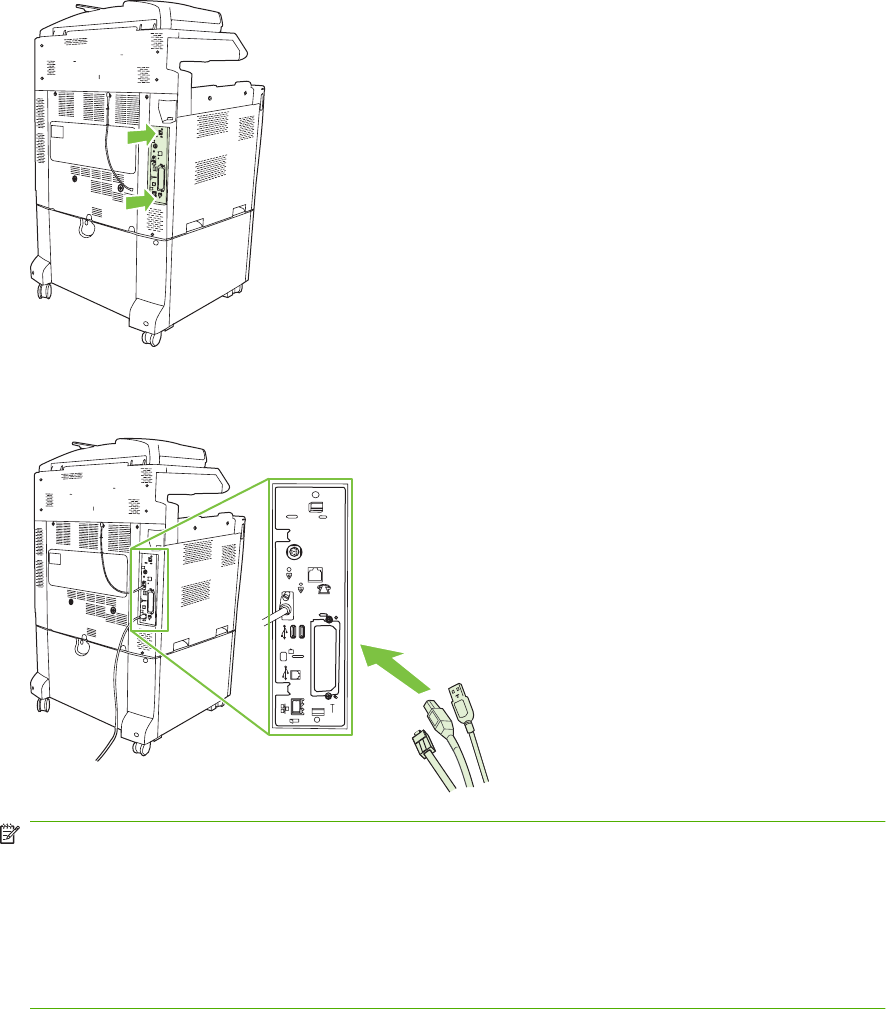
13. Luruskan panel pemasangan di bagian atas dan bawah jalur, kemudian geser kembali panel ke
dalam MFP. Tekan tab hitam pada panel pemasangan ke arah luar hingga terpasang kembali
dengan benar pada posisinya.
Gambar 1-38 Meluruskan panel pemasangan
14. Pasang kembali semua kabel, kemudian hidupkan MFP.
Gambar 1-39 Memasang kabel kembali
CATATAN: Saat menyambungkan aksesori faks ke saluran telepon, pastikan saluran telepon
yang digunakan untuk aksesori faks adalah saluran khusus yang tidak digunakan perangkat lain.
Saluran ini juga harus merupakan saluran analog karena faks tidak akan berfungsi dengan benar
jika disambungkan ke beberapa sistem PBX digital. Jika Anda ragu terhadap saluran telepon yang
dimiliki (analog atau digital), hubungi perusahaan telekomunikasi Anda.
CATATAN: HP menyarankan penggunaan kabel telepon yang diberikan bersama aksesori faks
untuk memastikan bahwa aksesori tersebut dapat berfungsi dengan benar.
IDWW Memasang aksesori faks 29

15. Pasang kabel daya ke MFP, kemudian hidupkan daya.
Gambar 1-40 Memasang kabel daya
Gambar 1-41 Menghidupkan daya
30 Bab 1 Konfigurasi IDWW

16. Cari kabel telepon yang diberikan bersama perangkat aksesori faks. Pasang salah satu ujung kabel
daya ke soket telepon aksesori faks yang terdapat pada panel pemasangan. Dorong konektor
hingga terdengar bunyi klik.
Gambar 1-42 Memasang kabel telepon
17. Pasang ujung lain kabel telepon ke soket telepon di dinding. Dorong konektor hingga terdengar
bunyi klik atau hingga konektor terpasang dengan benar. Karena terdapat berbagai jenis konektor,
maka bunyi klik mungkin dapat terdengar atau tidak saat konektor dipasang, tergantung pada
negara/kawasan Anda.
Memasang/mengganti aksesori faks pada HP LaserJet M9040 MFP / M9050
MFP
Gunakan prosedur ini untuk memasang aksesori faks analog pada HP LaserJet M9040 MFP /
M9050 MFP
1. Keluarkan perangkat keluaran opsional dari mesin cetak.
Gambar 1-43 Mengeluarkan perangkat keluaran
2. Matikan MFP, kemudian lepaskan kabel daya dan semua kabel.
Gambar 1-44 Mematikan daya dan melepaskan kabel
IDWW Memasang aksesori faks 31

3. Longgarkan 2 sekrup penahan di bagian belakang MFP.
Gambar 1-45 Melonggarkan sekrup
4. Lepaskan sekrup, kemudian keluarkan panel pemasangan dari MFP. Letakkan panel tersebut di
atas permukaan isolator yang rata.
Gambar 1-46 Melepaskan panel pemasangan
5. Jika Anda akan mengganti aksesori faks yang ada, tarik ke atas untuk melepaskannya.
Gambar 1-47 Mengganti aksesori faks yang ada
32 Bab 1 Konfigurasi IDWW

6. Lepaskan aksesori faks dari pelindung antistatiknya.
Aksesori faks terdiri dari komponen yang peka terhadap ESD (pelepasan muatan elektrostatik).
Saat melepaskan aksesori faks dari pelindung antistatik dan sewaktu akan memasangnya,
gunakan pelindung statik, misalnya gelang yang diarde dan dipasang ke rangka logam MFP, atau
pegang rangka logam MFP dengan tangan.
7. Luruskan aksesori faks dengan kedua pemandu. Pastikan pin konektor telah lurus, kemudian tekan
aksesori faks hingga terpasang pada tempatnya. Pastikan aksesori faks telah terpasang dengan
benar ke panel pemasangan.
Gambar 1-48 Memasukkan aksesori faks
8. Geser kembali panel pemasangan ke dalam MFP, kemudian kencangkan kedua sekrup.
Gambar 1-49 Memasukkan panel pemasangan
IDWW Memasang aksesori faks 33

9. Pasang kembali kabel daya dan semua kabel, kemudian hidupkan MFP.
Gambar 1-50 Memasang kabel kembali dan menghidupkan MFP
CATATAN: Saat menyambungkan aksesori faks ke saluran telepon, pastikan saluran telepon
yang digunakan untuk aksesori faks adalah saluran khusus yang tidak digunakan oleh perangkat
lain. Saluran ini juga harus merupakan saluran analog karena faks tidak akan berfungsi dengan
benar jika disambungkan ke beberapa sistem PBX digital. Jika Anda ragu terhadap saluran telepon
yang dimiliki (analog atau digital), hubungi perusahaan telekomunikasi Anda.
CATATAN: HP menyarankan penggunaan kabel telepon yang diberikan bersama aksesori faks
untuk memastikan bahwa aksesori tersebut dapat berfungsi dengan benar.
10. Cari kabel telepon yang diberikan bersama perangkat aksesori faks. Pasang salah satu ujung kabel
daya ke soket telepon aksesori faks yang terdapat pada panel pemasangan. Dorong konektor
hingga terdengar bunyi klik.
Gambar 1-51 Memasang kabel telepon
CATATAN: Pastikan Anda memasang kabel telepon ke port aksesori faks yang terdapat di dekat
bagian atas panel pemasangan. Jangan sambungkan saluran telepon ke port LAN HP Jetdirect
yang berada lebih dekat ke bagian bawah panel pemasangan.
11. Pasang ujung lain kabel telepon ke soket telepon di dinding. Dorong konektor hingga terdengar
bunyi klik atau hingga konektor terpasang dengan benar. Karena terdapat berbagai jenis konektor,
maka bunyi klik mungkin dapat terdengar atau tidak saat konektor dipasang, tergantung pada
negara/kawasan Anda.
34 Bab 1 Konfigurasi IDWW

Memeriksa pengoperasian faks
Bila aksesori faks telah dipasang dan beroperasi dengan benar, ikon faks akan ditampilkan pada panel
kontrol MFP. Jika aksesori faks baru saja dipasang namun belum dikonfigurasi, maka ikon faks akan
terlihat abu-abu dengan keterangan Tidak Dikonfigurasi (tergantung pada model MFP). Jika demikian,
aksesori faks harus dikonfigurasi. Lihat Diperlukan pengaturan faks pada hal. 36.
IDWW Memeriksa pengoperasian faks 35

Diperlukan pengaturan faks
CATATAN: Wizard Konfigurasi Faks tersedia untuk memandu Anda melalui langkah-langkah untuk
melakukan pengaturan faks yang diperlukan. Untuk informasi lebih lanjut, lihat Wizard Konfigurasi Faks
pada hal. 36.
Setelah aksesori faks dipasang, Anda harus mengkonfigurasi pengaturan yang diperlukan sebelum
dapat menggunakan aksesori tersebut. Jika pengaturan ini belum dikonfigurasi, ikon faks tidak akan
ditampilkan. Pengaturan ini meliputi:
●Tanggal dan jam
●Lokasi (negara/kawasan)
●Kepala Faks (nomor telepon dan nama perusahaan)
Informasi ini terdapat dalam kepala faks, yang akan tercetak pada semua faks keluar.
CATATAN: Saat pertama kali dipasang, aksesori faks akan membaca beberapa pengaturan ini dari
MFP; karenanya, nilainya mungkin telah ditetapkan. Anda harus memeriksa untuk memastikan bahwa
nilai tersebut telah ditentukan dan benar.
CATATAN: Di Amerika Serikat dan sebagian besar negara/kawasan lainnya, pengaturan tanggal,
jam, lokasi, nomor telepon, dan nama perusahaan merupakan persyaratan hukum untuk faksimili.
Wizard Konfigurasi Faks
Wizard Konfigurasi Faks akan memandu setiap langkah Anda melalui seluruh prosedur untuk
mengkonfigurasi pengaturan yang diperlukan dalam menggunakan fitur faks. Jika pengaturan tidak
dikonfigurasi, fitur faks dinonaktifkan. Berikut adalah daftar pengaturan faks yang dikonfigurasi
menggunakan wizard:
●Lokasi (negara/kawasan)
●Nomor telepon faks
●Nama perusahaan
Informasi ini terdapat dalam kepala faks, yang akan tercetak pada semua faks keluar.
Wizard akan diaktifkan saat perangkat dihidupkan. Anda dapat memilih untuk menggunakan wizard
atau keluar dari wizard untuk mengkonfigurasi pengaturan di lain waktu.
CATATAN: Pengaturan yang dikonfigurasi dengan wizard pada panel kontrol akan mengganti
pengaturan apapun yang dibuat pada server Web tertanam.
Mengakses menu pengaturan faks
Pengaturan faks yang diperlukan, diatur dengan mengakses menu yang sesuai untuk MFP Anda.
CATATAN: Jika pengaturan menu faks tidak muncul dalam daftar menu, kemungkinan faks LAN telah
diaktifkan. Jika faks LAN diaktifkan, aksesori faks analog menjadi tidak aktif dan menu faks tidak akan
ditampilkan. Hanya satu fitur faks, yakni faks LAN atau faks analog, yang dapat diaktifkan setiap kali.
Ikon faks akan menampilkan salah satu fitur faks tersebut. Jika Anda ingin menggunakan faks analog
saat faks LAN diaktifkan, gunakan HP MFP Digital Sending Software Configuration Utility untuk
menonaktifkan faks LAN.
36 Bab 1 Konfigurasi IDWW
Menetapkan atau memverifikasi tanggal dan waktu pada HP LaserJet
4345mfp dan 9040/9050mfp, serta HP Color LaserJet 4730mfp dan
9500mfp
Pengaturan tanggal dan waktu untuk aksesori faks memiliki nilai yang sama dengan pengaturan tanggal
dan waktu MFP. Jika Anda baru pertama kali mengaktifkan MFP, manfaatkan informasi berikut ini.
Untuk memverifikasi atau mengubah pengaturan tanggal dan waktu, selesaikan langkah-langkah
berikut ini.
1. Pada panel kontrol, tekan tombol Menu untuk menampilkan menu utama.
2. Tekan FAKS untuk menampilkan menu faks.
3. Tekan DIPERLUKAN PENGATURAN FAKS untuk menampilkan menu pengaturan yang
diperlukan.
4. Tekan TANGGAL/WAKTU untuk menampilkan pengaturan.
5. Pilih format tanggal, kemudian masukkan tanggal.
6. Pilih format waktu, kemudian masukkan waktu.
7. Tekan OK untuk menerima pengaturan.
Menetapkan atau memverifikasi tanggal dan waktu pada HP LaserJet M3035
MFP, M3027 MFP, M4345 MFP, M5025 MFP, M5035 MFP, M9040 MFP, M9050
MFP, serta HP Color LaserJet CM4730 MFP dan CM6040 MFP Series
Pengaturan tanggal dan waktu untuk aksesori faks memiliki nilai yang sama dengan pengaturan tanggal
dan waktu MFP. Jika Anda baru pertama kali mengaktifkan MFP, manfaatkan informasi berikut ini.
Untuk memverifikasi atau mengubah pengaturan tanggal dan waktu, selesaikan langkah-langkah
berikut ini.
1. Pada panel kontrol, gulir, kemudian tekan ikon Administrasi untuk membuka menu Administrasi.
2. Gulir, kemudian tekan Pengaturan Awal untuk menampilkan menu pengaturan konfigurasi, lalu
tekan Pengaturan Faks.
3. Tekan Pengaturan Yang Diperlukan.
4. Pilih format tanggal, kemudian masukkan tanggal.
5. Pilih format waktu, kemudian masukkan waktu.
6. Tekan Menyimpan untuk menerima pengaturan.
Menetapkan, memverifikasi, atau mengubah negara/kawasan aksesori faks/
MFP
Pengaturan lokasi akan mengidentifikasi negara/kawasan tempat aksesori faks/MFP digunakan.
Pengaturan ini juga akan menetapkan format tanggal/waktu dan jumlah dering sebelum dijawab
minimum/maksimum untuk negara/kawasan tersebut. Karena merupakan persyaratan hukum di banyak
negara/kawasan, pengaturan ini harus ditetapkan untuk pengoperasian aksesori faks. Jika baru
pertama kali menghidupkan printer, Anda akan memperoleh informasi bantuan.
IDWW Diperlukan pengaturan faks 37

Menetapkan, memverifikasi, atau mengubah negara/kawasan faks/MFP pada HP LaserJet 4345mfp dan
9040/9050mfp, serta HP Color LaserJet 4730mfp dan 9500mfp
1. Pada panel kontrol, tekan tombol Menu untuk menampilkan menu utama.
2. Tekan FAKS untuk menampilkan menu faks.
3. Tekan DIPERLUKAN PENGATURAN FAKS untuk menampilkan menu pengaturan yang
diperlukan.
4. Tekan Kepala Faks untuk menampilkan pengaturan kepala.
5. Tekan Lokasi untuk menampilkan daftar negara/kawasan.
6. Gulir daftar hingga negara/kawasan ditampilkan, kemudian tekan negara/kawasan untuk
memilihnya.
Menetapkan, memverifikasi, atau mengubah lokasi faks/MFP pada HP LaserJet M3025 MFP, M3027 MFP,
M4345 MFP, M5025 MFP, M5035 MFP, M9040 MFP, M9050 MFP, serta HP Color LaserJet CM4730 MFP dan
CM6040 MFP Series
1. Pada panel kontrol, gulir, kemudian tekan ikon Administrasi untuk membuka menu Administrasi.
2. Gulir, kemudian tekan Pengaturan Awal untuk menampilkan menu pengaturan konfigurasi.
3. Tekan Pengaturan Faks untuk menampilkan menu Konfigurasi Faks, kemudian tekan Pengaturan
Yang Diperlukan.
4. Tekan Lokasi untuk menampilkan daftar negara/kawasan.
5. Gulir daftar hingga negara/kawasan ditampilkan, kemudian tekan negara/kawasan untuk
memilihnya.
6. Tekan Menyimpan untuk menyimpan pengaturan.
Mengatur kepala faks
Pengaturan kepala faks digunakan untuk memasukkan nomor telepon dan nama perusahaan yang
akan ditampilkan dalam kepala faks. Informasi ini diperlukan dan harus diatur.
Jika ikon faks ditampilkan di layar panel kontrol tanpa disertai keterangan Tidak Dikonfigurasi dan/
atau tidak berwarna abu-abu, berarti Anda telah melengkapi semua pengaturan yang diperlukan. Untuk
mengirim faks, lihat Menggunakan Faks pada hal. 65 untuk informasi tentang pengiriman faks.
Menetapkan, memverifikasi, atau mengubah kepala faks pada HP LaserJet 4345mfp dan 9040/9050mfp,
serta faks keluar HP Color LaserJet 4730mfp dan 9500mfp
1. Pada panel kontrol, tekan tombol Menu untuk menampilkan menu utama.
2. Tekan FAKS untuk menampilkan menu faks.
3. Tekan DIPERLUKAN PENGATURAN FAKS untuk menampilkan menu pengaturan yang
diperlukan.
4. Tekan Kepala Faks untuk menampilkan pengaturan.
5. Tekan Nomor Telepon untuk menampilkan keyboard.
6. Masukkan nomor telepon, kemudian tekan OK untuk kembali ke menu Kepala Faks.
38 Bab 1 Konfigurasi IDWW
7. Tekan Nama Perusahaan untuk menampilkan keyboard.
8. Ketik nama perusahaan, kemudian tekan OK untuk menyelesaikan pengaturan.
Menetapkan, memverifikasi, atau mengubah kepala faks pada HP LaserJet M3025 MFP, M3027 MFP, M4345
MFP, M5025 MFP, M5035 MFP, M9040 MFP, M9050 MFP, serta HP Color LaserJet CM4730 MFP dan CM6040
MFP Series
1. Pada panel kontrol, gulir, kemudian tekan ikon Administrasi untuk membuka menu Administrasi.
2. Gulir, kemudian tekan Pengaturan Awal untuk menampilkan menu Konfigurasi Awal.
3. Tekan Pengaturan Faks untuk menampilkan menu Konfigurasi Faks.
4. Tekan Pengaturan Yang Diperlukan untuk menampilkan menu Pengaturan Yang Diperlukan.
5. Tekan Informasi Kepala Faks untuk menampilkan informasi kepala.
6. Tekan Nomor Telepon untuk menampilkan layar Nomor Telepon.
7. Tekan kotak teks untuk menampilkan keyboard.
8. Gunakan keyboard untuk memasukkan nomor telepon, kemudian tekan OK.
9. Tekan Menyimpan untuk menyimpan nomor telepon kepala faks.
10. Tekan Nama Perusahaan, kemudian ulangi proses.
IDWW Diperlukan pengaturan faks 39
40 Bab 1 Konfigurasi IDWW

2 Menetapkan pengaturan faks
Bab ini akan menguraikan tentang pengaturan konfigurasi pada aksesori faks MFP yang dapat Anda
buka dari menu faks di panel kontrol. Selain panel kontrol, Anda dapat membuka pengaturan ini melalui
alat konfigurasi jarak jauh.
CATATAN: Untuk informasi tentang pengaturan berikut ini, lihat Konfigurasi pada hal. 1. Pengaturan
faks berikut diuraikan dalam Bab 1 dan tidak dicantumkan di sini: Membatalkan faks; Mengatur tanggal
dan waktu; Mengatur lokasi; Mengatur judul/kepala.
IDWW 41

Konfigurasi faks jarak jauh
Selain menggunakan panel kontrol MFP, Anda juga dapat mengkonfigurasi aksesori faks jarak jauh
menggunakan beragam alat bantu perangkat lunak. Karena MFP berisi server Web tertanam (EWS),
Anda dapat mengkonfigurasi aksesori faks melalui Web menggunakan browser Web atau HP Web
Jetadmin (WJA). Selain itu, Anda dapat mengkonfigurasi aksesori faks melalui jaringan dengan
komputer terhubung - jaringan yang menggunakan HP MFP Digital Sending Software Configuration
Utility (DSS). Alat bantu ini memberikan akses ke hampir semua pengaturan konfigurasi aksesori faks
yang tersedia dari menu faks MFP, sebagaimana diuraikan dalam dokumen ini.
CATATAN: Utilitas konfigurasi DSS dapat menonaktifkan atau mengaktifkan fitur faks analog pada
MFP. Jika utilitas konfigurasi DSS menonaktifkan faks analog, kemudian MFP dilepas dari utilitas
konfigurasi tersebut, maka Anda tidak akan melihat menu Send to Fax [Kirim ke Faks] dalam EWS atau
WJA Digital Sending [Pengiriman Digital WJA]. Jika demikian, aktifkan faks analog untuk MFP
menggunakan utilitas konfigurasi DSS.
Browser Web
MFP berisi server Web tertanam (EWS). Dengan EWS, Anda dapat menggunakan browser Web untuk
mengakses dan menetapkan pengaturan faks analog yang diuraikan dalam bab ini.
Untuk menggunakan browser Web dan mengakses layar pengaturan faks EWS, lakukan langkah-
langkah berikut ini.
1. Masukkan alamat IP MFP dalam baris alamat URL browser, lalu tekan Enter untuk membuka layar
EWS Configure MFP [MFP Konfigurasi EWS]. Untuk mendapatkan alamat IP MFP, cetak halaman
Konfigurasi MFP.
CATATAN: Jika DSS sedang digunakan, pesan pada EWS akan muncul berisi keterangan
bahwa DSS diaktifkan. Satu-satunya cara untuk mengubah pengaturan adalah melalui DSS.
2. Klik tab Digital Sending [Pengiriman Digital].
3. Klik tab Send Fax [Pengiriman Faks] untuk membuka layar pengaturan konfigurasi Faks.
4. Pada layar Fax Settings [Pengaturan Faks], lakukan perubahan pengaturan, lalu klik OK untuk
menerima pengaturan tersebut. Pilih Advanced [Lanjutan] untuk membuka layar Advanced MFP
Modem Settings [Pengaturan Modem MFP Lanjutan] bagi pengaturan faks tambahan. Untuk
informasi tentang pengaturan, lihat keterangan pengaturan dalam panduan ini.
5. Setelah membuat perubahan pada pengaturan, klik OK untuk menerima pengaturan.
HP Web Jetadmin
Untuk mengakses pengaturan faks analog MFP menggunakan HP Web Jetadmin, lakukan langkah-
langkah berikut ini. Untuk rincian informasi tentang HP Web Jetadmin, lihat Petunjuk Referensi
HP Web Jetadmin.
1. Menjalankan HP Web Jetadmin.
2. Dalam kotak teks At a Glance [Sekilas Info], masukkan alamat IP MFP pada kotak teks Quick
Device Find [Cari Cepat Perangkat], lalu pilih Go [Buka] untuk melihat status perangkat di panel
kanan. Pilih Digital Sending dan Fax [Pengiriman Digital dan Faks] dari menu drop-down status
pada panel tersebut.
42 Bab 2 Menetapkan pengaturan faks IDWW

3. Konfigurasi pilihan dalam bagian Pengaturan Faks atau Pengaturan Faks Lanjutan. Untuk
informasi tentang pengaturan tertentu, pilih bantuan konteks di samping pengaturan.
4. Setelah melakukan perubahan pada pengaturan, klik Apply [Terapkan] untuk menerima
pengaturan.
Selain mengkonfigurasi satu MFP, Anda juga dapat mengkonfigurasi beberapa perangkat. Modus
multiperangkat akan mengkonfigurasi beberapa MFP sekaligus. Untuk rincian informasi tentang fitur
ini, lihat Petunjuk Referensi HP Web Jetadmin.
HP MFP Digital Sending Software Configuration Utility
Untuk mengakses pengaturan faks MFP analog menggunakan utilitas konfigurasi DSS, lakukan
langkah-langkah berikut ini.
1. Jalankan utilitas (pada komputer atau server) untuk membuka layar utama.
2. Pilih MFP lalu klik tombol Configure MFP [Konfigurasikan MFP] pada layar utama, lalu klik tab
Send to Fax [Kirim ke Faks] untuk membuka layar Pengaturan Faks.
3. Untuk mengaktifkan kemampuan faks pada MFP, pilih Enable Send to Fax [Aktifkan Kirim ke
Faks]. Untuk mengakses pengaturan Faks Analog, pilih langsung dari modem internal MFP dalam
daftar drop-down Send Faxes [Pengiriman Faks]. Pada layar Pengaturan Faks, lakukan
perubahan pengaturan, lalu klik OK untuk menerima pengaturan tersebut. Pilih Advanced
[Lanjutan] untuk membuka layar Advanced MFP Modem Settings [Pengaturan Modem MFP
Lanjutan] untuk pengaturan faks tambahan.
Untuk informasi tentang pengaturan, lihat keterangan pengaturan dalam panduan ini.
4. Setelah mengubah pengaturan, klik OK untuk menerima pengaturan.
Selain mengkonfigurasi satu MFP, Anda juga dapat mengkonfigurasi beberapa perangkat. Untuk
informasi lebih lanjut tentang HP MFP Digital Sending Software Configuration [Konfigurasi Perangkat
Lunak Pengiriman Digital MFP HP], lihat Panduan Pengguna HP MFP Digital Sending Software
[Perangkat Lunak Pengiriman Digital MFP HP], atau HP MFP Digital Sending Software Support
Guide [Panduan Dukungan Perangkat Lunak Pengiriman Digital MFP HP].
CATATAN: Tergantung pada kemampuan dan pengaturan metode faks Anda, beberapa pilihan ini
mungkin tidak tersedia atau tidak dapat dikonfigurasi.
IDWW Konfigurasi faks jarak jauh 43

Mengirim pengaturan faks
Mengatur deteksi nada panggil
Pengaturan deteksi nada panggil menentukan apakah faks memeriksa nada panggil sebelum mengirim
faks.
Mengatur deteksi nada panggil pada HP LaserJet 4345mfp dan 9040/9050mfp, serta HP Color LaserJet
4730mfp dan 9500mfp
1. Pada panel kontrol, tekan tombol Menu untuk membuka menu utama.
2. Tekan FAKS untuk membuka menu faks.
3. Gulir, kemudian tekan PENGIRIMAN FAKS.
4. Gulir, kemudian tekan Mendeteksi Nada Sambung untuk melihat pengaturan nada panggil yang
terdeteksi.
5. Tekan MATI (default) untuk menonaktifkan deteksi nada panggil, atau tekan HIDUP untuk
mengaktifkan deteksi nada panggil.
Mengatur deteksi nada panggil pada HP LaserJet M3025 MFP, M3027 MFP, M4345 MFP, M5025 MFP, M5035
MFP, M9040 MFP, M9050 MFP, serta HP Color LaserJet CM4730 MFP dan CM6040 MFP Series
1. Pada panel kontrol, gulir, kemudian tekan ikon Administrasi untuk membuka menu Administrasi.
2. Gulir, kemudian tekan Pengaturan Awal untuk membuka menu pengaturan awal.
3. Tekan Pengaturan Faks untuk membuka menu konfigurasi faks.
4. Tekan Pengaturan Pengiriman Faks, kemudian gunakan tombol panah bawah untuk menggulir ke
Mendeteksi Nada Sambung.
5. Tekan Diaktifkan (default) untuk mengaktifkan deteksi nada panggil, atau tekan Dinonaktifkan
untuk menonaktifkan deteksi nada panggil.
Mengatur overlay kepala faks (faks keluar)
Overlay kepala faks berisi informasi tanggal, waktu, nama perusahaan, nomor telepon, dan nomor
halaman serta dicetak di bagian teratas halaman faks keluar. Pengaturan ini akan menentukan apakah
kepala faks ditambahkan ke bagian atas halaman atau dicetak sebagai overlay. Jika kepala
ditambahkan ke bagian atas halaman, maka data halaman akan bergeser ke bawah sehingga data
yang berada di bagian paling bawah halaman akan berpindah ke halaman berikutnya, sehingga
halaman yang dicetak akan bertambah. Jika kepala faks dicetak sebagai overlay, maka data halaman
tidak akan bergeser, namun mungkin akan dicetak di bagian atas halaman.
CATATAN: Jika penerusan faks diaktifkan, overlay kepala faks selalu ditambahkan di bagian atas
halaman, meskipun overlay diaktifkan.
Mengatur kepala overlay untuk faks keluar pada HP LaserJet 4345mfp dan 9040/9050mfp, serta HP Color
LaserJet 4730mfp dan 9500mfp
1. Pada panel kontrol, tekan tombol Menu untuk membuka menu utama.
2. Tekan FAKS untuk membuka menu faks.
3. Gulir, kemudian tekan PENGIRIMAN FAKS.
44 Bab 2 Menetapkan pengaturan faks IDWW
4. Tekan KEPALA LAPISAN untuk melihat pengaturan kepala.
5. Tekan Ya untuk mencetak kepala sebagai overlay, atau tekan Tidak (default) untuk menambahkan
kepala ke bagian atas halaman.
Mengatur kepala overlay untuk faks keluar pada HP LaserJet M3025 MFP, M3027 MFP, M4345 MFP, M5025
MFP, M5035 MFP, M9040 MFP, M9050 MFP, serta HP Color LaserJet CM4730 MFP dan CM6040 MFP
Series
1. Pada kontrol panel, tekan ikon Administrasi untuk membuka menu Administrasi.
2. Gulir, kemudian tekan Pilihan Tugas Default.
3. Gulir, kemudian tekan Pilihan Faks Default.
4. Gulir, kemudian tekan PENGIRIMAN FAKS.
5. Tekan Kepala Faks untuk melihat pengaturan header kepala.
6. Tekan Lapisan untuk mencetak kepala sebagai overlay, atau tekan Lampiran (default) untuk
menambahkan kepala ke bagian atas halaman.
7. Tekan Menyimpan.
Mengatur modus panggil
Pengaturan dialing mode [modus panggil] menetapkan jenis panggilan yang digunakan: nada (telepon
tekan) atau denyut (telepon putar)
Untuk mengatur modus panggil, lakukan langkah-langkah berikut ini.
Mengatur modus panggil pada HP LaserJet 4345mfp dan 9040/9050mfp, serta HP Color LaserJet 4730mfp
dan 9500mfp
1. Pada panel kontrol, tekan tombol Menu untuk membuka menu utama.
2. Tekan FAKS untuk membuka menu faks.
3. Gulir, kemudian tekan PENGIRIMAN FAKS. Gunakan tombol panah bawah untuk menggulir ke
Modus Panggil.
4. Tekan Modus Panggil untuk melihat pengaturan modus panggil.
5. Tekan Nada (default) untuk mengatur nada panggil faks, atau tekan Denyut untuk mengatur faks
ke panggilan denyut.
Mengatur modus panggil pada HP LaserJet M3025 MFP, M3027 MFP, M4345 MFP, M5025 MFP, M5035 MFP,
M9040 MFP, M9050 MFP, serta HP Color LaserJet CM4730 MFP dan CM6040 MFP Series
1. Pada panel kontrol, gulir, kemudian tekan ikon Administrasi untuk membuka menu Administrasi.
2. Gulir, kemudian tekan Pengaturan Awal untuk membuka menu pengaturan awal.
3. Tekan Pengaturan Faks untuk membuka menu konfigurasi faks.
4. Tekan Pengaturan Pengiriman Faks, kemudian gunakan tombol panah bawah untuk menggulir ke
Modus Panggil.
5. Tekan Modus Panggil untuk melihat pengaturan modus panggil.
IDWW Mengirim pengaturan faks 45

6. Tekan Nada (default) untuk mengatur nada panggil faks, atau tekan Denyut untuk mengatur faks
ke panggilan denyut.
7. Tekan Menyimpan.
Mengatur kode awal panggilan
Pengaturan kode awal panggilan akan memudahkan Anda untuk memasukkan nomor kode awal
(seperti “9” untuk mengakses saluran luar) saat melakukan panggilan. Nomor kode awal akan
ditambahkan secara otomatis pada semua nomor telepon saat melakukan panggilan.
CATATAN: Mungkin Anda perlu mengatur interval antara kode awal dengan nomor telepon. Untuk
menambahkan jeda selama dua detik, masukkan tanda koma (,). Untuk informasi lebih lanjut tentang
penggunaan tanda koma, lihat Mengirim faks pada hal. 70.
Mengatur kode awal panggilan pada HP LaserJet 4345mfp dan 9040/9050mfp, serta HP Color LaserJet
4730mfp dan 9500mfp
1. Pada panel kontrol, tekan tombol Menu untuk membuka menu utama.
2. Tekan FAKS untuk membuka menu faks.
3. Gulir, kemudian tekan PENGIRIMAN FAKS.
4. Gulir, kemudian tekan KODE AWAL PANGGILAN untuk melihat pengaturan kode awal.
5. Tekan MATI (default) untuk menonaktifkan kode awal panggilan, atau tekan Khusus untuk
menampilkan keyboard, lalu ketik kode awal.
6. Masukkan nomor kode awal, lalu tekan OK.
Mengatur kode awal panggilan pada HP LaserJet M3025 MFP, M3027 MFP, M4345 MFP, M5025 MFP, M5035
MFP, M9040 MFP, M9050 MFP, serta HP Color LaserJet CM4730 MFP dan CM6040 MFP Series
1. Pada panel kontrol, gulir, kemudian tekan ikon Administrasi untuk membuka menu Administrasi.
2. Gulir, kemudian tekan Pengaturan Awal untuk membuka menu pengaturan awal.
3. Tekan Pengaturan Faks untuk membuka menu konfigurasi faks.
4. Tekan Pengaturan Pengiriman Faks dan gunakan tombol panah bawah untuk menggulir ke Kode
Awal Panggilan untuk melihat pengaturan kode awal panggilan.
5. Tekan Khusus untuk memasukkan nomor kode awal panggilan.
CATATAN: Jika Anda ingin menonaktifkan kode awal panggilan, tekan MATI (default), tekan
Menyimpan, kemudian abaikan langkah-langkah lainnya.
6. Tekan Menyimpan untuk membuka layar Mengatur Kode Awal Panggilan.
7. Tekan Nomor Kode Awal Panggilan.
8. Tekan kotak teks untuk menampilkan keyboard.
9. Ketik nomor kode awal panggilan , kemudian tekan OK.
10. Tekan Menyimpan.
46 Bab 2 Menetapkan pengaturan faks IDWW
Menetapkan aturan panggil ulang
Mengatur panggil ulang jika sibuk
Pengaturan panggil ulang jika sibuk akan menentukan jumlah (0 hingga 9) pemanggilan ulang aksesori
faks bila nomor yang dihubungi sibuk. Interval coba ulang ditentukan oleh pengaturan Redial Interval
[Interval Panggil Ulang].
Menetapkan pengaturan panggil ulang saat sibuk pada HP LaserJet 4345mfp dan 9040/9050mfp, serta HP
Color LaserJet 4730mfp dan 9500mfp
1. Pada panel kontrol, tekan tombol Menu untuk membuka menu utama.
2. Tekan FAKS untuk membuka menu faks.
3. Gulir, kemudian tekan PENGIRIMAN FAKS.
4. Tekan Panggil Ulang Saat Sibuk untuk membuka layar pengaturan panggil ulang saat sibuk.
5. Gunakan panah atas dan bawah untuk memilih nomor (default=3), kemudian tekan OK.
Menetapkan pengaturan panggil ulang saat sibuk pada HP LaserJet M3025 MFP, M3027 MFP, M4345 MFP,
M5025 MFP, M5035 MFP, M9040 MFP, M9050 MFP, serta HP Color LaserJet CM4730 MFP dan CM6040 MFP
Series
1. Pada panel kontrol, gulir, kemudian tekan ikon Administrasi untuk membuka menu Administrasi.
2. Gulir, kemudian tekan Pengaturan Awal.
3. Gulir, kemudian tekan Pengaturan Faks.
4. Tekan Pengaturan Pengiriman Faks dan gunakan tombol panah bawah untuk menggulir ke
Panggil Ulang Saat Sibuk.
5. Tekan kotak teks untuk menampilkan keyboard.
6. Masukkan nilai (0–9), lalu tekan OK.
7. Tekan Menyimpan.
Untuk mengatur panggil ulang saat tidak dijawab
Pengaturan panggil ulang saat tidak dijawab akan menentukan jumlah pemanggilan ulang aksesori faks
jika nomor yang dihubungi tidak menjawab. Nomor yang dicoba ulang, 0 hingga 1 (yang digunakan di
Amerika Serikat) atau 0 hingga 2, tergantung pengaturan negara/kawasan. Interval coba ulang
ditentukan oleh pengaturan redial interval [interval panggil ulang].
Menetapkan pengaturan panggil ulang saat tidak dijawab pada HP LaserJet 4345mfp dan 9040/9050mfp,
serta HP Color LaserJet 4730mfp dan 9500mfp
1. Pada panel kontrol, tekan tombol Menu untuk membuka menu utama.
2. Tekan FAKS untuk membuka menu faks.
3. Gulir, kemudian tekan PENGIRIMAN FAKS.
4. Gulir, kemudian tekan Panggil Ulang Saat Tidak Dijawab untuk membuka layar pengaturan.
5. Gunakan panah atas dan bawah untuk memilih nomor (default=0), kemudian tekan OK.
IDWW Mengirim pengaturan faks 47

Menetapkan pengaturan panggil ulang saat sibuk pada HP LaserJet M3025 MFP, M3027 MFP, M4345 MFP,
M5025 MFP, M5035 MFP, M9040 MFP, M9050 MFP, serta HP Color LaserJet CM4730 MFP dan CM6040 MFP
Series
1. Pada panel kontrol, gulir, kemudian tekan ikon Administrasi untuk membuka menu Administrasi.
2. Gulir, kemudian tekan Pengaturan Awal untuk membuka menu pengaturan awal.
3. Gulir, kemudian tekan Pengaturan Faks untuk membuka menu pengaturan konfigurasi faks.
4. Tekan Pengaturan Pengiriman Faks, kemudian gunakan tombol panah bawah untuk menggulir ke
Panggil Ulang Saat Tidak Dijawab.
5. Tekan Never [Jangan Pernah] atau Satu kali.
6. Tekan Menyimpan.
Mengatur interval panggil ulang
Pengaturan interval panggil ulang akan menentukan jumlah menit interval coba ulang jika nomor yang
dihubungi sibuk atau tidak menjawab.
CATATAN: Sebaiknya amati pesan panggil ulang di panel kontrol saat pengaturan Panggil ulang
saat sibuk dan Panggil ulang saat tidak dijawab diatur ke tidak aktif. Hal ini terjadi bila aksesori faks
memanggil nomor, membuat sambungan, kemudian terputus. Untuk mengatasi kondisi kesalahan ini,
aksesori faks akan mencoba memanggil ulang otomatis, apapun pengaturan panggil ulang yang
ditetapkan (yang pertama pada 26.400 bps, kemudian jika gagal, yang kedua pada 14.400 bps).
Sewaktu pengoperasian panggil ulang, akan muncul pesan pada panel kontrol yang menunjukkan
bahwa panggil ulang sedang berlangsung.
Mengatur interval panggil ulang pada HP LaserJet 4345mfp dan 9040/9050mfp, serta HP Color LaserJet
4730mfp dan 9500mfp
1. Pada panel kontrol, tekan tombol Menu untuk membuka menu utama.
2. Tekan FAKS untuk membuka menu faks.
3. Gulir, kemudian tekan PENGIRIMAN FAKS.
4. Gulir, kemudian tekan Interval Panggil Ulang untuk membuka layar pengaturan.
5. Gunakan panah atas dan bawah untuk memilih nomor (1 hingga 5 menit; default=5), kemudian
tekan OK.
Mengatur interval panggil ulang pada HP LaserJet M3025 MFP, M3027 MFP, M4345 MFP, M5025 MFP,
M5035 MFP, M9040 MFP, M9050 MFP, serta HP Color LaserJet CM4730 MFP dan CM6040 MFP Series
1. Pada panel kontrol, gulir, kemudian tekan ikon Administrasi untuk membuka menu Administrasi.
2. Gulir, kemudian tekan Pengaturan Awal untuk membuka menu pengaturan awal.
3. Tekan Pengaturan Faks untuk membuka menu konfigurasi faks.
4. Tekan Pengaturan Pengiriman Faks, kemudian gunakan tombol panah bawah untuk menggulir ke
Interval Panggil Ulang.
5. Tekan kotak teks untuk menampilkan keyboard.
48 Bab 2 Menetapkan pengaturan faks IDWW

6. Masukkan nilai (1–5), lalu tekan OK.
7. Tekan Menyimpan.
Mengatur resolusi faks keluar
Pengaturan resolusi faks keluar akan menentukan resolusi maksimum yang didukung oleh faks
penerima. Aksesori faks akan menggunakan resolusi setinggi mungkin (sebatas pengaturan ini) dan
resolusi maksimum dari faks penerima.
CATATAN: Faks dengan sisi lebar melebihi 21,25 cm (8,5 inci), akan secara otomatis dikirim
menggunakan resolusi standar atau baik, untuk mengurangi waktu penggunaan telepon.
CATATAN: Pengaturan resolusi default memiliki dpi yang lebih rendah dari pengaturan resolusi
default model MFP sebelumnya. Misalnya, model MFP sebelumnya memiliki resolusi default FINE
(200 x 200 dpi).
CATATAN: Semakin tinggi resolusi, maka semakin lama waktu pengiriman yang diperlukan.
Mengatur resolusi untuk faks keluar pada HP LaserJet 4345mfp dan 9040/9050mfp, serta HP Color LaserJet
4730mfp dan 9500mfp
1. Pada panel kontrol, tekan tombol Menu untuk membuka menu utama.
2. Tekan FAKS untuk membuka menu faks.
3. Gulir, kemudian tekan PENGIRIMAN FAKS.
4. Tekan RESOLUSI STANDAR untuk melihat pengaturan resolusi.
5. Tekan Standar (200 x 100 dpi, default), Halus (200 x 200 dpi), atau Sangat halus (300 x 300 dpi)
untuk memilih resolusi.
Mengatur resolusi untuk faks keluar pada HP LaserJet M3025 MFP, M3027 MFP, M4345 MFP, M5025 MFP,
M5035 MFP, M9040 MFP, M9050 MFP, serta HP Color LaserJet CM4730 MFP dan CM6040 MFP Series
1. Pada panel kontrol, gulir, kemudian tekan ikon Administrasi untuk membuka menu Administrasi.
2. Tekan Pilihan Tugas Default
3. Tekan Pilihan Faks Default
4. Gulir, kemudian tekan PENGIRIMAN FAKS.
5. Tekan Resolusi untuk melihat pengaturan resolusi.
6. Tekan Standar (200 x 100 dpi, default), Halus (200 x 200 dpi), atau Sangat halus (300 x 300 dpi)
untuk memilih resolusi.
7. Tekan Menyimpan.
Mengatur kode tagihan
Bila diaktifkan, pengaturan kode tagihan akan meminta pengguna untuk memasukkan nomor saat
mengirimkan faks. Nomor ini terdapat pada laporan kode tagihan. Untuk melihat laporan kode tagihan,
cetak laporan atau minta menggunakan aplikasi.
IDWW Mengirim pengaturan faks 49

Mengatur kode tagihan pada HP LaserJet 4345mfp serta HP Color LaserJet 4730mfp, 9040/9050mfp, dan
9500mfp
1. Pada panel kontrol, tekan tombol Menu untuk membuka menu utama.
2. Tekan FAKS untuk membuka menu faks.
3. Gulir, kemudian tekan PENGIRIMAN FAKS untuk melihat pengaturan Fax Send [Pengiriman
Faks].
4. Gulir, kemudian tekan KODE TAGIHAN untuk melihat pengaturan kode tagihan.
5. Tekan Khusus untuk membuka layar kode tagihan. Gunakan panah atas dan bawah untuk memilih
jumlah minimum digit yang Anda inginkan pada kode tagihan, lalu tekan OK untuk mengaktifkan
kode tagihan. Untuk menonaktifkan kode tagihan, tekan MATI (default).
Mengatur kode tagihan pada HP LaserJet M3025 MFP, M3027 MFP, M4345 MFP, M5025 MFP, M5035 MFP,
M9040 MFP, M9050 MFP, serta HP Color LaserJet CM4730 MFP dan CM6040 MFP Series
1. Pada panel kontrol, gulir, kemudian tekan ikon Administrasi untuk membuka menu Administrasi.
2. Gulir, kemudian tekan Pengaturan Awal, kemudian Pengaturan Faks untuk membuka menu faks.
3. Tekan Pengaturan Pengiriman Faks untuk melihat pengaturan Pengiriman Faks.
4. Gulir, kemudian tekan Kode Tagihan untuk melihat pengaturan kode tagihan.
5. Tekan Khusus untuk mengaktifkan kode tagihan.
CATATAN: Jika Anda ingin menonaktifkan kode tagihan, tekan MATI, tekan Menyimpan,
kemudian abaikan langkah-langkah lainnya.
6. Tekan Menyimpan untuk membuka layar Billing Code [Kode Tagihan].
7. Tekan kotak teks untuk menampilkan keyboard.
8. Ketik jumlah digit minimum yang Anda inginkan dalam kode tagihan, lalu tekan OK.
9. Tekan Menyimpan.
Mengatur modus kompresi JBIG
Pengaktifan kompresi JBIG dapat menurunkan biaya panggilan telepon dengan mengurangi lama
waktu pengiriman faks dan karenanya menjadi pengaturan pilihan. Namun, JBIG dapat menimbulkan
masalah kompatibilitas saat berkomunikasi dengan mesin faks versi lama, dan jika demikian Anda
mungkin harus menonaktifkannya.
CATATAN: Kompresi JBIG hanya berfungsi bila mesin pengirim dan penerima memiliki kemampuan
kompresi JBIG.
Untuk mengaktifkan atau menonaktifkan kompresi JBIG, lakukan langkah-langkah berikut ini.
Mengatur modus kompresi JBIG pada HP LaserJet 4345mfp dan 9040/9050mfp, serta HP Color LaserJet
4730mfp dan 9500mfp
1. Pada panel kontrol, tekan tombol Menu untuk membuka menu utama.
2. Tekan FAKS untuk membuka menu faks.
3. Tekan PENGATURAN FAKS OPSIONAL untuk melihat item pengaturan opsional.
50 Bab 2 Menetapkan pengaturan faks IDWW
4. Tekan Kompresi JBIG untuk melihat pengaturan.
5. Tekan HIDUP (default) untuk mengaktifkan kompresi JBIG atau tekan MATI untuk menonaktifkan
kompresi JBIG.
Mengatur modus kompresi JBIG pada HP LaserJet M3025 MFP, M3027 MFP, M4345 MFP, M5025 MFP,
M5035 MFP, M9040 MFP, M9050 MFP, serta HP Color LaserJet CM4730 MFP dan CM6040 MFP Series
1. Pada panel kontrol, gulir, kemudian tekan ikon Administrasi untuk membuka menu Administrasi.
2. Gulir, kemudian tekan Pengaturan Awal.
3. Gulir, kemudian tekan Pengaturan Faks.
4. Gulir, kemudian tekan Pengaturan Pengiriman Faks.
5. Tekan Kompresi JBIG untuk melihat pengaturan.
6. Tekan Aktif (default) untuk mengaktifkan kompresi JBIG atau tekan Dinonaktifkan untuk
menonaktifkan kompresi JBIG.
Mengubah pengaturan ketajaman
Pengaturan Sharpness [Ketajaman] akan menentukan tingkat ketajaman yang digunakan oleh
pemindai saat MFP memindai materi asli Anda. Ketajaman akan menyempurnakan bagian tepi materi
asli sehingga teks dan gambar yang pudar atau samar akan dihasilkan secara lebih tajam.
Meningkatkan ketajaman akan menambah resolusi dan waktu pengiriman.
Mengubah pengaturan ketajaman pada HP LaserJet 4345MFP dan 9040/9050mfp, serta HP Color LaserJet
4730mfp dan 9500mfp
1. Pada layar utama panel kontrol, tekan ikon FAKS untuk menampilkan layar Faks.
2. Tekan Pengaturan untuk membuka layar Pengaturan.
3. Tekan ikon Pengaturan Faks untuk membuka layar Pengaturan Faks.
4. Pada tab PENYEMPURNAAN, tekan panah kiri untuk mengurangi ketajaman atau panah kanan
untuk menambah ketajaman gambar.
5. Tekan OK untuk menerima pengaturan.
Mengubah pengaturan ketajaman pada HP LaserJet M3025 MFP, M3027 MFP, M4345 MFP, M5025 MFP,
M5035 MFP, M9040 MFP, M9050 MFP, serta HP Color LaserJet CM4730 MFP dan CM6040 MFP Series
1. Pada panel kontrol, tekan ikon FAKS untuk menampilkan layar Faks.
2. Gulir, kemudian tekan Pilihan Lainnya.
3. Gulir, kemudian tekan Penyesuaian Gambar.
4. Gulir, kemudian tekan Ketajaman.
5. Tekan panah kiri untuk mengurangi ketajaman atau panah kanan untuk menambah ketajaman
gambar.
6. Tekan OK untuk menerima pengaturan.
IDWW Mengirim pengaturan faks 51
Mengubah pengaturan latar belakang
Jika akan mengirim faks dokumen yang dicetak pada kertas berwarna, Anda dapat meningkatkan
kualitas salinan faks dengan menghilangkan latar belakang yang mungkin menyebabkan salinan faks
tampak bergaris atau buram.
Mengubah pengaturan latar belakang pada HP LaserJet 4345mfp dan 9040/9050mfp, serta HP Color
LaserJet 4730mfp dan 9500mfp
1. Pada layar utama panel kontrol, tekan ikon FAKS untuk menampilkan layar Faks.
2. Tekan Pengaturan untuk membuka layar Pengaturan.
3. Tekan ikon Pengaturan Faks untuk membuka layar Pengaturan Faks.
4. Pada tab PENYEMPURNAAN, tekan panah kiri untuk menambah latar belakang atau panah kanan
untuk mengurangi latar belakang.
5. Tekan OK untuk menerima pengaturan.
Mengubah pengaturan latar belakang pada HP LaserJet M3025 MFP, M3027 MFP, M4345 MFP, M5025 MFP,
M5035 MFP, M9040 MFP, M9050 MFP, serta HP Color LaserJet CM4730 MFP dan CM6040 MFP Series
1. Pada panel kontrol, tekan ikon FAKS untuk menampilkan layar Faks.
2. Gulir, kemudian tekan Pilihan Lainnya.
3. Gulir, kemudian tekan Penyesuaian Gambar.
4. Gulir, kemudian tekan Pembersihan Latar Belakang.
5. Tekan panah kiri atau panah kanan untuk mengubah pengaturan latar belakang.
6. Tekan OK untuk menerima pengaturan.
Mengubah pengaturan terang/gelap
Pengaturan terang/gelap akan menyesuaikan intensitas terang atau gelap pada gambar yang dikirim
ke mesin faks penerima.
Mengubah pengaturan terang/gelap pada HP LaserJet 4345mfp dan 9040/9050mfp serta HP Color LaserJet
4730mfp dan 9500mfp
1. Pada layar utama panel kontrol, tekan ikon FAKS untuk menampilkan layar Faks.
2. Tekan Pengaturan untuk membuka layar Pengaturan.
3. Tekan tanda panah Terang agar gambar tampak lebih terang atau panah Gelap agar gambar
tampak lebih gelap.
4. Tekan OK untuk menerima pengaturan.
Mengubah pengaturan terang/gelap pada HP LaserJet M3025 MFP, M3027 MFP, M4345 MFP, M5025 MFP,
M5035 MFP, M9040 MFP, M9050 MFP, serta HP Color LaserJet CM4730 MFP dan CM6040 MFP Series
1. Pada panel kontrol, tekan ikon FAKS untuk menampilkan layar Faks.
2. Gulir, kemudian tekan Pilihan Lainnya.
3. Gulir, kemudian tekan Penyesuaian Gambar.
52 Bab 2 Menetapkan pengaturan faks IDWW
4. Gulir, kemudian tekan Kegelapan.
5. Tekan panah kiri agar gambar menjadi lebih terang dan panah kanan agar gambar menjadi lebih
gelap.
6. Tekan OK untuk menerima pengaturan.
Mengaktifkan Konfirmasi Nomor Faks
Bila konfirmasi nomor faks diaktifkan, masukkan nomor faks sebanyak 2 kali untuk memastikan
kebenarannya. Pengaturan default untuk fitur ini adalah Dinonaktifkan.
Mengaktifkan Konfirmasi Nomor Faks pada HP LaserJet M3025 MFP, M3027 MFP, M4345 MFP, M5025 MFP,
M5035 MFP, M9040 MFP, M9050 MFP, serta HP Color LaserJet CM4730 MFP dan CM6040 MFP Series
1. Pada panel kontrol, tekan ikon Administrasi untuk membuka menu Administrasi.
2. Gulir, lalu tekan Pengaturan Awal, kemudian Kirim Konfigurasi.
3. Gulir, kemudian tekan Konfirmasi Nomor Faks.
4. Tekan Aktif.
5. Tekan Menyimpan.
Mengaktifkan Pencocokan Panggil Cepat Nomor Faks
Jika fitur ini diaktifkan, MFP akan berupaya mencocokkan nomor faks yang dimasukkan dengan entri
yang ada dalam daftar panggil cepat. Jika diperoleh kecocokan, Anda dapat mengkonfirmasikannya
dan meminta MFP menyelesaikan operasi faks secara otomatis. Pengaturan default untuk fitur ini
adalah Dinonaktifkan.
Mengaktifkan Pencocokan Panggil Cepat Nomor Faks pada HP LaserJet M3025 MFP, M3027 MFP, M4345
MFP, M5025 MFP, M5035 MFP, M9040 MFP, M9050 MFP, serta HP Color LaserJet CM4730 MFP dan CM6040
MFP Series
1. Pada panel kontrol, tekan ikon Administrasi untuk membuka menu Administrasi.
2. Gulir, lalu tekan Pengaturan Awal, kemudian Kirim Konfigurasi.
3. Gulir, kemudian tekan Pencocokan Panggil Cepat Nomor Faks.
4. Tekan Aktif.
5. Tekan Menyimpan.
IDWW Mengirim pengaturan faks 53

Menerima pengaturan faks
Mengatur dering hingga dijawab
Pengaturan dering hingga dijawab akan menentukan jumlah dering telepon sebelum dijawab oleh
aksesori faks.
CATATAN: Jarak pengaturan default dering hingga dijawab tergantung pada negara/kawasan.
Mengatur jumlah dering hingga dijawab pada HP LaserJet 4345mfp dan 9040/9050mfp, serta HP Color
LaserJet 4730mfp dan 9500mfp
1. Pada panel kontrol, tekan tombol Menu untuk membuka menu utama.
2. Tekan FAKS untuk membuka menu faks.
3. Gulir, kemudian tekan PENERIMAAN FAKS.
4. Tekan Dering Hingga Dijawab agar layar dering hingga dijawab terbuka.
5. Gunakan panah atas dan bawah untuk memilih jumlah dering, kemudian tekan OK.
Mengatur jumlah dering hingga dijawab pada HP LaserJet M3025 MFP, M3027 MFP, M4345 MFP, M5025
MFP, M5035 MFP, M9040 MFP, M9050 MFP, serta HP Color LaserJet CM4730 MFP dan CM6040 MFP
Series
1. Pada kontrol panel, tekan ikon Administrasi untuk membuka menu Administrasi.
2. Gulir, kemudian tekan Pengaturan Awal, kemudian Pengaturan Faks untuk membuka menu faks.
3. Gulir, kemudian tekan Pengaturan Terima Faks.
4. Tekan Dering Hingga Dijawab agar layar dering hingga dijawab terbuka.
5. Gunakan panah atas dan bawah untuk memilih jumlah dering (default adalah 2), kemudian tekan
OK.
6. Tekan kotak teks untuk menampilkan keyboard.
7. Masukkan jumlah dering (1–9), lalu tekan OK.
8. Tekan Menyimpan.
Menandai faks yang diterima (faks masuk)
Pengaturan tanda faks diterima akan mengaktifkan atau menonaktifkan penandaan faks masuk.
Penandaan akan mencetak tanggal, waktu, nomor telepon, dan nomor halaman pada setiap halaman
masuk.
Menandai faks yang diterima (faks masuk) pada HP LaserJet 4345mfp dan 9040/9050mfp, serta HP Color
LaserJet 4730mfp dan 9500mfp
1. Pada panel kontrol, tekan tombol Menu untuk membuka menu utama.
2. Tekan FAKS untuk membuka menu faks.
3. Gulir, kemudian tekan PENERIMAAN FAKS untuk melihat pengaturan Penerimaan Faks.
54 Bab 2 Menetapkan pengaturan faks IDWW
4. Gulir, kemudian tekan Label Faks Diterima untuk melihat pengaturan.
5. Tekan Tidak (default) untuk menonaktifkan tanda, atau tekan Ya untuk mengaktifkan tanda.
Menandai faks yang diterima (faks masuk) pada HP LaserJet M3025 MFP, M3027 MFP, M4345 MFP, M5025
MFP, M5035 MFP, M9040 MFP, M9050 MFP, serta HP Color LaserJet CM4730 MFP dan CM6040 MFP
Series
1. Pada panel kontrol, gulir, kemudian tekan ikon Administrasi untuk membuka menu Administrasi.
2. Tekan Pilihan Tugas Default kemudian Pilihan Faks Default.
3. Tekan Penerimaan Faks untuk melihat pengaturan Penerimaan Faks.
4. Tekan Label Faks Diterima untuk melihat pengaturan.
5. Tekan Dinonaktifkan (default) untuk menonaktifkan tanda, atau tekan Diaktifkan untuk
mengaktifkan tanda.
6. Tekan Menyimpan.
Mengatur sesuaikan dengan halaman
Saat memilih ukuran halaman untuk mencetak faks, MFP akan menentukan ukuran halaman yang
mendekati ukuran yang diinginkan seperti tersedia dalam MFP. Jika pengaturan sesuaikan dengan
halaman diaktifkan dan gambar yang diterima lebih besar dari ukuran kertas, maka MFP akan
menyesuaikan skala gambar agar sesuai pada halaman. Jika pengaturan ini dinonaktifkan, maka
gambar masuk yang lebih besar dibandingkan halaman akan dicetak pada halaman berikutnya.
Mengatur sesuaikan dengan halaman pada HP LaserJet 4345mfp dan 9040/9050mfp, serta HP Color
LaserJet 4730mfp dan 9500mfp
1. Pada panel kontrol, tekan tombol Menu untuk membuka menu utama.
2. Tekan FAKS untuk membuka menu faks.
3. Gulir, kemudian tekan PENERIMAAN FAKS.
4. Tekan Sesuai dengan Halaman untuk melihat pengaturan fit-to-page [sesuaikan dengan halaman].
5. Tekan HIDUP untuk mengaktifkan fit-to-page [sesuaikan dengan halaman], atau tekan MATI
[default] untuk menonaktifkan fit-to-page [sesuaikan dengan halaman].
Mengatur sesuaikan dengan halaman pada HP LaserJet M3025 MFP, M3027 MFP, M4345 MFP, M5025 MFP,
M5035 MFP, M9040 MFP, M9050 MFP, serta HP Color LaserJet CM4730 MFP dan CM6040 MFP Series
1. Pada panel kontrol, gulir, kemudian tekan ikon Administrasi untuk membuka menu Administrasi.
2. Tekan Pilihan Tugas Default kemudian Pilihan Faks Default.
3. Gulir, kemudian tekan Penerimaan Faks untuk melihat pengaturan Penerimaan Faks.
4. Tekan Sesuai dengan Halaman untuk melihat pengaturan fit-to-page [sesuaikan dengan halaman].
5. Tekan Diaktifkan (default) untuk mengaktifkan sesuaikan dengan halaman, atau tekan
Dinonaktifkan untuk menonaktifkan sesuaikan dengan halaman.
6. Tekan Menyimpan.
IDWW Menerima pengaturan faks 55
Mengatur baki kertas
Pengaturan baki kertas akan memilih baki kertas MFP untuk mengambil kertas saat pencetakan faks.
Mengatur baki kertas pada HP LaserJet 4345mfp dan 9040/9050mfp, serta HP Color LaserJet 4730mfp dan
9500mfp
1. Pada panel kontrol, tekan tombol Menu untuk menampilkan menu utama.
2. Tekan FAKS untuk menampilkan menu faks.
3. Gulir, kemudian tekan PENERIMAAN FAKS.
4. Tekan Baki Kertas Faks untuk menampilkan layar pengaturan.
5. Gunakan panah atas dan bawah untuk memilih nomor baki (default=0), lalu tekan OK.
Mengatur baki kertas pada HP LaserJet M3025 MFP, M3027 MFP, M4345 MFP, M5025 MFP, M5035 MFP,
M9040 MFP, M9050 MFP, serta HP Color LaserJet CM4730 MFP dan CM6040 MFP Series
1. Pada panel kontrol, gulir, kemudian tekan ikon Administrasi untuk membuka menu Administrasi.
2. Tekan Pilihan Tugas Default.
3. Tekan Pilihan Faks Default.
4. Tekan Penerimaan Faks untuk menampilkan menu Penerimaan Faks.
5. Tekan Baki Kertas Faks untuk menampilkan menu Baki Kertas Faks.
6. Tekan kotak teks untuk memasukkan nomor baki kertas yang dikehendaki, 0 (default) - 2. (Nomor
lain juga mungkin ditampilkan, tergantung pada baki yang dipasang)
7. Tekan Menyimpan untuk menyimpan nomor baki kertas.
Mengatur wadah tujuan
Pengaturan wadah tujuan akan menentukan wadah keluaran MFP untuk menerima hasil cetak faks.
Mengatur wadah tujuan pada HP LaserJet 4345mfp dan 9040/9050mfp, serta HP Color LaserJet 4730mfp
dan 9500mfp
1. Pada panel kontrol, tekan tombol Menu untuk menampilkan menu utama.
2. Tekan FAKS untuk menampilkan menu faks.
3. Gulir, kemudian tekan PENERIMAAN FAKS.
4. Gulir ke bawah, kemudian tekan NAMA TUJUAN FAKS untuk membuka layar pengaturan.
5. Gunakan panah atas dan bawah untuk memilih nomor baki (default=0), lalu tekan OK.
56 Bab 2 Menetapkan pengaturan faks IDWW

Mengatur wadah keluaran pada HP LaserJet M3025 MFP, M3027 MFP, M4345 MFP, M5025 MFP, M5035
MFP, M9040 MFP, M9050 MFP, serta HP Color LaserJet CM4730 MFP dan CM6040 MFP Series
CATATAN: Beberapa item menu (seperti, Wadah Keluaran) tidak ditampilkan, jika hanya tersedia
satu pilihan.
1. Pada panel kontrol, gulir, kemudian tekan ikon Administrasi untuk membuka menu Administrasi.
2. Tekan Pilihan Tugas Default untuk menampilkan menu Default Job Options [Pilihan Tugas Default].
3. Tekan Pilihan Faks Default untuk menampilkan menu Penerimaan Faks.
4. Tekan Wadah Keluaran untuk menampilkan menu Wadah Keluaran.
5. Tekan kotak teks untuk memasukkan nomor baki kertas yang dikehendaki, 0 (default) - 2. (Nomor
lain juga mungkin ditampilkan, tergantung pada baki yang dipasang)
6. Tekan Menyimpan.
Memblokir faks masuk
Gunakan daftar blokir faks untuk membuat daftar nomor telepon yang diblokir. Bila faks diterima dari
nomor telepon yang diblokir, maka faks tidak dicetak dan akan segera dihapus dari memori.
CATATAN: Anda hanya dapat memasukkan angka dalam daftar faks yang diblokir. Jangan gunakan
tanda hubung atau spasi. Jika faks dikirim dari nomor telepon yang diblokir dan pengirim menggunakan
tanda hubung atau spasi dalam nomor tersebut, maka faks tidak akan diblokir.
Membuat daftar faks yang diblokir
Membuat daftar faks yang diblokir pada HP LaserJet 4345mfp dan 9040/9050mfp, serta HP Color LaserJet
4730mfp dan 9500mfp
1. Pada panel kontrol, tekan tombol Menu untuk membuka menu utama.
2. Tekan FAKS untuk membuka menu faks.
3. Gulir, kemudian tekan PENERIMAAN FAKS.
4. Gulir, kemudian tekan Daftar Faks yang Diblokir untuk membuka menu faks yang diblokir.
5. Tekan Tambahkan Nomor yang Diblokir untuk menampilkan keyboard.
6. Masukkan nomor, lalu tekan OK.
7. Untuk menambahkan nomor lain, ulangi langkah 5 dan 6.
Membuat daftar faks yang diblokir pada HP LaserJet M3025 MFP, M3027 MFP, M4345 MFP, M5025 MFP,
M5035 MFP, M9040 MFP, M9050 MFP, serta HP Color LaserJet CM4730 MFP dan CM6040 MFP Series
1. Pada panel kontrol, gulir, kemudian tekan ikon Administrasi untuk membuka menu Administrasi.
2. Gulir, kemudian tekan Pengaturan Awal.
3. Tekan Pengaturan Faks.
4. Gulir, kemudian tekan Pengaturan Terima Faks.
5. Gulir, kemudian tekan Daftar Faks yang Diblokir untuk membuka menu faks yang diblokir.
IDWW Menerima pengaturan faks 57
6. Tekan Tambahkan Nomor yang Diblokir untuk menampilkan keyboard.
7. Masukkan nomor, lalu tekan OK.
8. Untuk menambahkan nomor lain, ulangi langkah 5 dan 6.
Untuk menghapus nomor dari daftar faks yang diblokir
Menghapus nomor dari daftar faks yang diblokir pada HP LaserJet 4345mfp dan 9040/9050mfp, serta HP
Color LaserJet 4730mfp dan 9500mfp
1. Pada panel kontrol, tekan tombol Menu untuk membuka menu utama.
2. Tekan FAKS untuk membuka menu faks.
3. Gulir, kemudian tekan PENERIMAAN FAKS.
4. Tekan Daftar Faks yang Diblokir untuk membuka menu faks yang diblokir.
5. Tekan Hapus Nomor yang Diblokir untuk melihat nomor telepon yang diblokir.
6. Gulir nomor untuk menyorot yang akan Anda hapus, lalu tekan nomor telepon untuk
menghapusnya. Ulangi langkah ini untuk menghapus nomor yang Anda inginkan.
7. Tekan OK untuk keluar.
Menghapus nomor dari daftar faks yang diblokir pada HP LaserJet M3025 MFP, M3027 MFP, M4345 MFP,
M5025 MFP, M5035 MFP, M9040 MFP, M9050 MFP, serta HP Color LaserJet CM4730 MFP dan CM6040 MFP
Series
1. Pada panel kontrol, gulir, kemudian tekan ikon Administrasi untuk membuka menu Administrasi.
2. Gulir, kemudian tekan Pengaturan Awal.
3. Tekan Pengaturan Faks.
4. Gulir, kemudian tekan Pengaturan Terima Faks.
5. Gulir, kemudian tekan Daftar Faks yang Diblokir untuk membuka menu faks yang diblokir.
6. Tekan Hapus Nomor yang Diblokir untuk menampilkan keyboard.
7. Masukkan nomor, lalu tekan OK.
8. Untuk menambahkan nomor lain, ulangi langkah 5 dan 6.
Untuk menghapus semua nomor dari daftar faks yang diblokir
Menghapus semua nomor dari daftar faks yang diblokir pada HP LaserJet 4345mfp dan 9040/9050mfp,
serta HP Color LaserJet 4730mfp dan 9500mfp
1. Pada panel kontrol, tekan tombol Menu untuk membuka menu utama.
2. Tekan FAKS untuk membuka menu faks.
3. Gulir, kemudian tekan PENERIMAAN FAKS.
4. Gulir, kemudian tekan Daftar Faks yang Diblokir untuk melihat menu daftar faks yang diblokir.
58 Bab 2 Menetapkan pengaturan faks IDWW
5. Tekan Hapus Semua Nomor yang Diblokir untuk membuka layar pengaturan.
6. Tekan Ya untuk menghapus semua nomor dari daftar, atau tekan Tidak untuk keluar dan
menyimpan nomor.
Menghapus semua nomor dari daftar faks yang diblokir pada HP LaserJet M3025 MFP, M3027 MFP, M4345
MFP, M5025 MFP, M5035 MFP, M9040 MFP, M9050 MFP, serta HP Color LaserJet CM4730 MFP dan CM6040
MFP Series
1. Pada panel kontrol, gulir, kemudian tekan ikon Administrasi untuk membuka menu Administrasi.
2. Gulir, kemudian tekan Pengaturan Awal.
3. Tekan Pengaturan Faks.
4. Gulir, kemudian tekan Pengaturan Terima Faks.
5. Gulir, kemudian tekan Nomor Faks Diblokir untuk membuka menu faks yang diblokir.
6. Tekan Hapus Semua Nomor yang Diblokir untuk menampilkan keyboard.
7. Tekan Ya untuk menghapus semua nomor dari daftar, atau tekan Tidak untuk keluar dan
menyimpan nomor.
Memulai pengumpulan faks yang diterima
Beberapa mesin faks dapat menahan faks hingga mesin faks lain meminta agar faks dikirim. Bila MFP
mengumpulkan mesin faks lain yang menahan faks dan meminta agar faks yang ditahan tersebut
dikirimkan ke MFP, maka hal ini disebut pengumpulan penerimaan.
Memulai pengumpulan faks yang diterima untuk HP LaserJet 4345mfp dan 9040/9050mfp serta HP Color
LaserJet 4730mfp dan 9500mfp
1. Pada panel kontrol, tekan tombol Menu untuk mengakses menu utama.
2. Tekan FAKS untuk menampilkan menu faks.
3. Gulir, kemudian tekan FUNGSI FAKS.
4. Tekan MEMULAI PENGUMPULAN FAKS YANG DITERIMA untuk menampilkan keyboard.
5. Gunakan keyboard untuk memasukkan nomor pengumpulan penerimaan faks, kemudian tekan
OK
6. Dengan menggunakan keypad, ketik nomor pengumpulan penerimaan faks, kemudian tekan
Mulai.
7. Nomor yang dimasukkan akan dihubungi. Jika memanggil faks tersimpan yang ditahan pada
mesin, faks akan dikirim ke mfp dan dicetak. Jika tidak ada faks yang ditahan, pesan Faks Tidak
Tersedia akan ditampilkan. Jika mesin faks tidak mendukung fitur pengumpulan, pesan kesalahan
Pengumpulan Tidak Valid akan ditampilkan.
Memulai pengumpulan faks yang diterima pada HP LaserJet M3025 MFP, M3027 MFP, M4345 MFP, M5025
MFP, M5035 MFP, M9040 MFP, M9050 MFP, serta HP Color LaserJet CM4730 MFP dan CM6040 MFP Series
1. Pada panel kontrol, tekan ikon FAKS untuk menampilkan layar Faks.
2. Tekan Pilihan Lainnya untuk menampilkan layar pilihan.
3. Gulir ke halaman 3.
IDWW Menerima pengaturan faks 59

4. Tekan Pengumpulan Faks untuk menampilkan layar Pengumpulan Faks.
5. Tekan kotak teks untuk menampilkan keyboard.
6. Dengan menggunakan keypad, ketik nomor pengumpulan penerimaan faks, kemudian tekan
Mulai.
7. Nomor yang dimasukkan akan dihubungi. Jika memanggil faks tersimpan yang ditahan pada
mesin, faks tersebut akan dikirim ke mfp dan dicetak. Jika tidak ada faks yang ditahan, pesan Faks
Tidak Tersedia akan ditampilkan. Jika mesin faks tidak mendukung fitur pengumpulan, pesan
kesalahan Pengumpulan Tidak Valid akan ditampilkan.
Mengubah pengaturan pemberitahuan
Pemberitahuan akan menentukan waktu dan cara Anda mengetahui status faks keluar. Pengaturan ini
hanya berlaku untuk faks yang sedang digunakan. Untuk mengubah pengaturan secara permanen,
ubah pengaturan default.
Mengubah pengaturan pemberitahuan pada HP LaserJet 4345mfp dan 9040/9050mfp, serta HP Color
LaserJet 4730mfp dan 9500mfp
1. Pada layar utama panel kontrol, tekan ikon FAKS untuk menampilkan layar Faks.
2. Tekan MEMBERITAHUKAN
3. Di bawah tab MEMBERITAHUKAN:
●Tekan Tidak ada untuk menonaktifkan pemberitahuan, kemudian tekan OK untuk
menyelesaikan pengaturan dan kembali ke layar fitur Faks.
●Tekan Tugas Ini atau Tentang Kesalahan untuk mengaktifkan pemberitahuan dan
melanjutkan ke langkah berikutnya.
4. Tekan Cetak untuk menerima pemberitahuan hasil cetak dan menuntaskan proses
pemberitahuan, atau tekan E-MAIL untuk menampilkan keyboard.
CATATAN: Pemberitahuan e-mail berfungsi jika e-mail telah dikonfigurasi. Jika ikon e-mail pada
layar MFP memiliki keterangan “Tidak Tersedia”, berarti e-mail belum dikonfigurasi. Untuk
mengkonfigurasi e-mail, gunakan pengaturan menu e-mail MFP, lihat panduan penggunaan MFP
untuk informasi rinci tentang cara mengkonfigurasi e-mail.
5. Jika Anda memilih e-mail, gunakan keyboard untuk memasukkan alamat e-mail, kemudian tekan
OK untuk menyelesaikan pengaturan pemberitahuan dan kembali ke menu Faks.
Mengubah pengaturan pemberitahuan pada HP LaserJet M3025 MFP, M3027 MFP, M4345 MFP, M5025 MFP,
M5035 MFP, M9040 MFP, M9050 MFP, serta HP Color LaserJet CM4730 MFP dan CM6040 MFP Series
1. Pada panel kontrol, tekan ikon FAKS untuk menampilkan layar Faks.
2. Tekan Pilihan Lainnya.
3. Tekan Pemberitahuan.
60 Bab 2 Menetapkan pengaturan faks IDWW
4. Pilih pengaturan pemberitahuan:
●Tekan Tidak ada untuk menonaktifkan pemberitahuan.
●Tekan Tugas Ini untuk mengaktifkan pemberitahuan tentang tugas yang sekarang aktif.
●Tekan Tentang Kesalahan untuk mengaktifkan pemberitahuan kesalahan, hanya untuk tugas
yang sekarang aktif.
5. Tekan Cetak untuk menerima pemberitahuan hasil cetak, atau tekan E-MAIL untuk menerima
pemberitahuan e-mail.
6. Jika Anda memilih Cetak, tekan OK untuk menyelesaikan pengaturan pemberitahuan.
atau
Jika Anda memilih E-MAIL, gunakan keyboard untuk mengetik alamat e-mail. Selanjutnya, tekan
OK untuk menyelesaikan pengaturan pemberitahuan.
IDWW Menerima pengaturan faks 61
Mengatur modus perbaikan kesalahan
Secara normal, aksesori faks akan memantau sinyal saluran telepon selama pengiriman atau
penerimaan faks. Jika aksesori faks mendeteksi kesalahan sewaktu pengiriman dan pengaturan
perbaikan kesalahan diaktifkan, maka aksesori faks dapat meminta pengiriman ulang untuk bagian faks
yang salah.
Sebaiknya nonaktifkan perbaikan kesalahan hanya jika Anda mengalami masalah dalam pengiriman
atau penerimaan faks dan jika Anda bersedia menerima kesalahan tersebut dalam pengiriman.
Menonaktifkan pengaturan tersebut akan bermanfaat bila Anda mencoba mengirim atau menerima faks
dari luar negeri, atau jika Anda menggunakan sambungan telepon satelit.
Mengatur modus perbaikan kesalahan pada HP LaserJet 4345mfp dan 9040/9050mfp, serta HP Color
LaserJet 4730mfp dan 9500mfp
1. Pada panel kontrol, tekan tombol Menu untuk membuka menu utama.
2. Tekan FAKS untuk membuka menu faks.
3. Tekan PENGATURAN FAKS OPSIONAL untuk melihat item pengaturan opsional.
4. Tekan Modus Koreksi Kesalahan untuk melihat pengaturan.
5. Tekan HIDUP (default) untuk mengaktifkan modus perbaikan kesalahan, atau tekan MATI untuk
menonaktifkan modus perbaikan.
Mengatur modus perbaikan kesalahan pada HP LaserJet M3025 MFP, M3027 MFP, M4345 MFP, M5025 MFP,
M5035 MFP, M9040 MFP, M9050 MFP, serta HP Color LaserJet CM4730 MFP dan CM6040 MFP Series
1. Pada panel kontrol, gulir, kemudian tekan ikon Administrasi untuk membuka menu Administrasi.
2. Tekan Pengaturan Awal untuk membuka menu pengaturan konfigurasi, lalu tekan Pengaturan
Faks.
3. Tekan Pengaturan Pengiriman Faks untuk melihat pengaturan.
4. Tekan Modus Koreksi Kesalahan untuk melihat pengaturan.
5. Tekan Diaktifkan (default) untuk mengaktifkan modus perbaikan kesalahan, atau tekan
Dinonaktifkan untuk menonaktifkan modus perbaikan.
62 Bab 2 Menetapkan pengaturan faks IDWW
Mengatur volume modem
Mengatur volume modem pada HP LaserJet 4345mfp dan 9040/9050mfp, serta HP Color LaserJet 4730mfp
dan 9500mfp
1. Pada panel kontrol, tekan tombol Menu untuk menampilkan menu utama.
2. Tekan FAKS untuk menampilkan menu faks.
3. Tekan DIPERLUKAN PENGATURAN FAKS untuk menampilkan menu pengaturan yang
diperlukan.
4. Tekan VOLUME MODEM untuk menampilkan pengaturan volume.
5. Tekan MATI, Sedang (default), atau NYARING untuk mengatur volume.
Mengatur volume modem pada HP LaserJet M3025 MFP, M3027 MFP, M4345 MFP, M5025 MFP, M5035 MFP,
M9040 MFP, M9050 MFP, serta HP Color LaserJet CM4730 MFP dan CM6040 MFP Series
1. Pada panel kontrol, gulir, kemudian tekan ikon Administrasi untuk membuka menu Administrasi.
2. Gulir, kemudian tekan Pengaturan Awal untuk menampilkan menu Konfigurasi Awal.
3. Tekan Pengaturan Faks untuk menampilkan menu Konfigurasi Faks.
4. Tekan Pengaturan Pengiriman Faks untuk menampilkan menu Pengaturan Pengiriman Faks.
5. Tekan Volume Sambungan Faks untuk menampilkan menu Volume Panggilan Faks.
6. Tekan MATI; Rendah (default), atau Tinggi untuk mengatur volume.
7. Tekan Menyimpan untuk menyimpan pengaturan volume.
IDWW Mengatur volume modem 63
Mengatur volume dering
Mengatur volume dering pada HP LaserJet 4345mfp dan 9040/9050mfp, serta HP Color LaserJet 4730mfp
dan 9500mfp
1. Pada panel kontrol, tekan tombol Menu untuk membuka menu utama.
2. Pada kontrol panel, tekan ikon Administrasi untuk membuka menu Administrasi.
3. Tekan FAKS untuk membuka menu pengaturan faks.
4. Tekan PENGATURAN FAKS OPSIONAL.
5. Tekan Volume Dering untuk melihat pengaturan.
6. Tekan MATI, Sedang (default), atau NYARING untuk mengatur volume.
Mengatur volume dering pada HP LaserJet M3025 MFP, M3027 MFP, M4345 MFP, M5025 MFP, M5035 MFP,
M9040 MFP, M9050 MFP, serta HP Color LaserJet CM4730 MFP dan CM6040 MFP Series
1. Pada panel kontrol, gulir, kemudian tekan ikon Administrasi untuk membuka menu Administrasi.
2. Gulir, kemudian tekan Pengaturan Awal untuk menampilkan menu Konfigurasi Awal.
3. Tekan Pengaturan Faks untuk menampilkan menu Konfigurasi Faks.
4. Tekan Pengaturan Terima Faks untuk menampilkan menu Pengaturan Terima Faks.
5. Tekan Volume Dering untuk menampilkan menu Volume Dering.
6. Tekan MATI; Rendah (default), atau Tinggi untuk mengatur volume.
7. Tekan Menyimpan untuk menyimpan pengaturan volume.
64 Bab 2 Menetapkan pengaturan faks IDWW
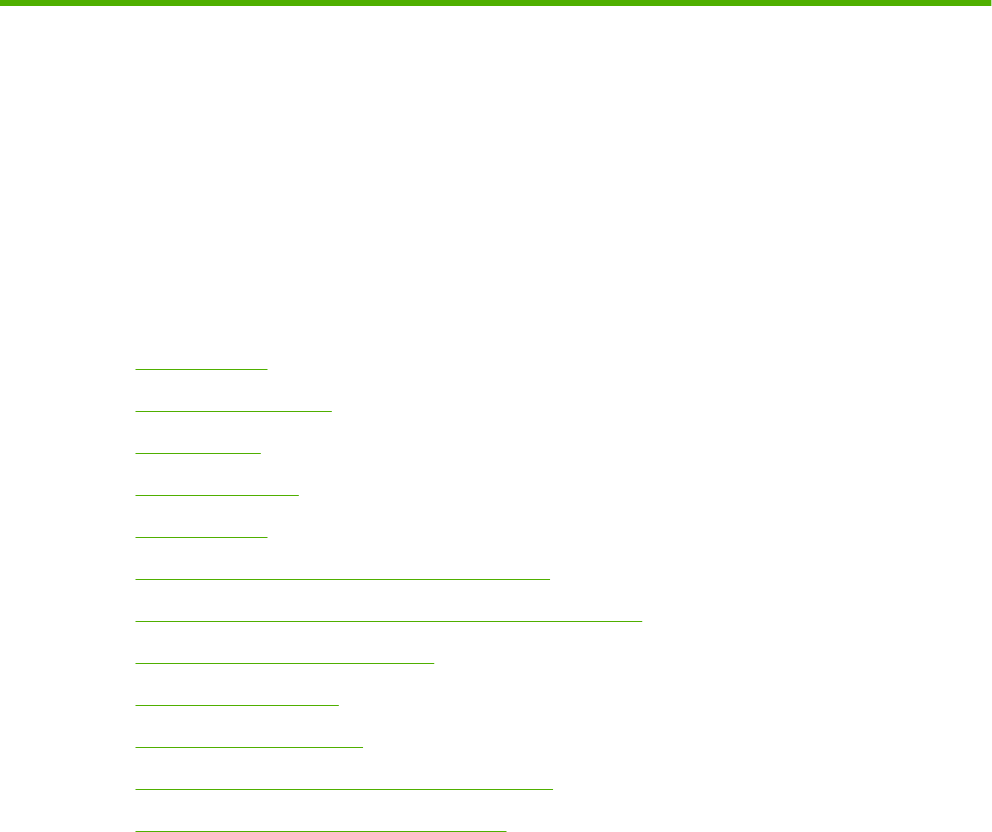
3 Menggunakan Faks
Bab ini menyediakan informasi tentang cara mengatur faks, mengirim faks, dan menerima faks dalam
beberapa bagian berikut ini.
●Layar fitur faks
●Indikator pesan status
●Mengirim faks
●Membatalkan faks
●Menerima faks
●Membuat dan menghapus daftar panggil cepat
●Menetapkan daftar panggil cepat ke tombol sekali sentuh
●Panggilan Suara dan Coba Ulang
●Pengaturan keamanan
●Mengatur penerusan faks
●Menjadwalkan pencetakan faks (kunci memori)
●Menggunakan Faks melalui jaringan VoIP
IDWW 65

Layar fitur faks
Layar fitur Faks digunakan untuk mengirim faks. Untuk mengakses layar ini, tekan ikon FAKS yang
ditampilkan pada layar Awal panel kontrol.
Layar fitur faks HP LaserJet 4345mfp dan 9040/9050mfp serta HP Color
LaserJet 4730mfp dan 9500mfp
Gambar 3-1 Layar fitur faks HP LaserJet 4345mfp dan 9040/9050mfp serta HP Color LaserJet 4730mfp
dan 9500mfp
1Indikator Pesan Status
2Penerima Faks
3Tombol Sekali Sentuh
4Kembali1
5Mulai
6Konfigurasi (tombol sekali sentuh)
7 Pemberitahuan
8PIN2
9Panggil Cepat
10 Hapus
11 Pengaturan
12 Nomor Berikutnya
13 Buku Telepon
1
Hanya ditampilkan jika dikonfigurasi menggunakan HP MFP Digital Sending Software Configuration
Utility.
66 Bab 3 Menggunakan Faks IDWW

2
Tombol ini juga digunakan untuk menambahkan karakter khusus, tanda kurung siku [ dan ], untuk
menyembunyikan nomor PIN.
Layar fitur faks HP LaserJet M3035 MFP, M3027 MFP, M4345 MFP, M5025
MFP, M5035 MFP, M9040 MFP, M9050 MFP, serta HP Color LaserJet CM4730
MFP dan CM6040 MFP Series
Gambar 3-2 Layar fitur faks
1Tombol Awal - kembali ke layar utama
2Kirim Faks - tekan untuk mengirim faks ke beberapa penerima
3Masukkan Nomor dalam Daftar Penerima
4Spasi Mundur/Hapus Nomor
5Indikator Pesan Status
6Mengakses Buku Telepon
7Pencarian Panggil Cepat Menurut Nomor.
8Pesan Tanda - sentuh untuk menampilkan.
9Bantuan - sentuh untuk menampilkan pilihan bantuan
10 Panggil Cepat - Tombol Edit
11 Panggil Cepat - Cari Menurut Nama
12 Daftar Panggil Cepat (gulir untuk menampilkan entri lainnya)
13 Tanggal dan Waktu Sekarang
14 Sentuh untuk mengakses Pengaturan Faks tambahan untuk
tugas yang sekarang aktif
15 Tekan untuk mendapatkan Rincian Penerima Yang Dipilih
16 Tekan Hapus Penerima yang Dipilih dari Daftar
IDWW Layar fitur faks 67

17 Daftar Penerima
18 Kotak Entri Nomor Penerima - Sentuh keyboard atau
masukkan dari keypad panel kontrol1.
1
Bila Kotak Entri Nomor Penerima ditekan, pop-up akan ditampilkan berisi tombol PIN untuk
menambahkan karakter khusus, tanda kurung siku ([ ]), untuk menyembunyikan nomor PIN dan tombol
Jeda untuk menyisipkan tanda koma bagi jeda dua detik. Lihat gambar di bawah ini:
Gambar 3-3 Kotak entri nomor penerima
68 Bab 3 Menggunakan Faks IDWW
Indikator pesan status
Saat mengirim dan menerima faks, informasi status akan ditampilkan pada indikator status yang terletak
di atas layar sentuh. Status ini berisi informasi sebagai berikut: Siap, Menerima panggilan, Halaman
dikirim dan lain-lain.
IDWW Indikator pesan status 69

Mengirim faks
Untuk mengirim faks, Anda dapat menggunakan salah satu dari tiga metode dasar untuk memasukkan
nomor:
●Memasukkan nomor secara manual.
●Memasukkan nomor menggunakan panggil cepat.
●Memasukkan nomor menggunakan buku telepon (hanya tersedia jika HP MFP Digital Sending
Software Configuration Utility telah diinstal dan buku telepon telah berisi nomor telepon).
CATATAN: Untuk informasi online tentang pengiriman faks, tekan ? pada layar untuk mengakses
menu bantuan, kemudian tekan Mengirim faks di bawah daftar topik bantuan.
Saat memasukkan nomor telepon dari keypad numerik, sertakan jeda atau nomor lain, misalnya kode
area, kode akses untuk nomor di luar sistem PBX (biasanya 9 atau 0), maupun kode awal jarak jauh.
Jeda selama 2 detik dapat diberikan dengan mengetik tanda koma (,). Jika pengaturan kode awal faks
telah ditetapkan untuk menyertakan kode awal panggilan secara otomatis, maka Anda tidak perlu lagi
memasukkannya.
CATATAN: Saat faks dikirim, lembar faks akan dipindai terlebih dulu dan disimpan dalam memori.
Setelah seluruh dokumen disimpan, faks kemudian akan dikirim dan dihapus dari memori. Faks yang
gagal terkirim, karena nomor sibuk atau tidak menjawab, akan dihapus dari memori. Jika Panggil Ulang
Saat Sibuk atau Panggil Ulang Saat Tidak Dijawab diaktifkan, faks tidak akan dihapus hingga semua
pengulangan panggilan gagal atau faks tidak berhasil dikirim.
Kirim faks - memasukkan nomor secara manual
Mengirim faks – memasukkan nomor secara manual pada HP LaserJet 4345mfp dan 9040/9050mfp, serta
HP Color LaserJet 4730mfp dan 9500mfp
1. Tempatkan dokumen dalam pemberi dokumen otomatis (ADF) atau pada kaca pemindai.
2. Dari layar utama, sentuh ikon FAKS. Anda mungkin akan diminta mengetik nama pengguna dan
sandi jika administrator Anda memerlukan otentikasi.
3. Tekan Pengaturan. Pastikan pengaturan Menguraikan Materi Asli sesuai dengan materi asli Anda.
Pengaturan ini meliputi:
●Ukuran halaman (misalnya letter atau A4)
●Pencetakan 1 sisi atau 2 sisi
●Konten halaman (teks, gabungan teks dan gambar, atau gambar dan foto). Mengirim gambar
dan foto dalam modus teks dengan kualitas hasil gambar lebih rendah.
●Orientasi (potret atau lansekap)
●Modus Tugas menggabungkan beberapa pemindaian menjadi satu tugas.
Jika pengaturan tersebut tidak cocok, selesaikan langkah-langkah berikut ini.
a. Tekan Menguraikan Materi Asli untuk menampilkan layar Pengaturan Awal.
b. Buat perubahan yang diperlukan agar sesuai dengan materi asli Anda.
c. Setelah semua pengaturan selesai, tekan OK untuk kembali ke layar Pengaturan.
70 Bab 3 Menggunakan Faks IDWW

CATATAN: Semua pengaturan yang dibuat pada layar Pengaturan hanya bersifat sementara
dan hanya diaktifkan untuk faks yang sedang ditampilkan.
4. Pada layar Pengaturan, tekan Pengaturan Faks untuk menyesuaikan pengaturan berikut ini:
●Ketajaman--menyempurnakan bagian tepi teks dan gambar.
●Latar Belakang--menghilangkan latar belakang yang mungkin disebabkan karena
penyalinan kertas berwarna.
●Memberitahukan/Pemberitahuan--mengubah cara pemberitahuan status pengiriman faks
(yakni jika faks terkirim atau jika terjadi kesalahan sehingga faks belum terkirim).
CATATAN: Memberitahukan/Pemberitahuan akan mengubah pengaturan pemberitahuan
hanya untuk faks aktif.
5. Setelah semua pengaturan selesai, tekan OK untuk kembali ke layar Pengaturan.
6. Pada layar Pengaturan, untuk menyesuaikan tingkat terang/gelap pada faks yang akan Anda kirim,
tekan tanda panah Terang atau Gelap.
7. Setelah semua pengaturan selesai pada layar Pengaturan, tekan OK untuk kembali ke layar Faks.
8. Dengan menggunakan keyboard, masukkan nomor telepon. Untuk memasukkan nomor
tambahan, tekan Nomor Berikutnya, kemudian lanjutkan memasukkan nomor.
Untuk menghapus nomor dari daftar, gunakan tombol panah untuk menyorot nomor, lalu sentuh
Hapus.
CATATAN: Jika diperlukan, masukkan tanda koma (,) untuk memberikan jeda selama dua detik
setelah nomor kode awal (misalnya “9” atau “0” ) agar sistem telepon internal memiliki waktu untuk
mengakses saluran luar sebelum nomor lainnya dihubungi.
Anda juga dapat menggunakan tombol PIN untuk menambahkan karakter khusus tanda kurung
siku ([) dan (]) agar dapat menyembunyikan nomor PIN.
9. Tekan Mulai untuk mengirim faks. Anda dapat menekan tombol Mulai pada layar sentuh atau
menekan tombol Mulai hijau pada panel kontrol.
CATATAN: Jika Anda telah mengubah pengaturan pada layar Pengaturan, (misalnya mengubah
pemberitahuan atau 1 sisi ke 2 sisi), layar Memproses Tugas akan muncul dan menanyakan
Apakah Anda ingin menyimpan pengaturan saat ini?. Jika Anda menekan Ya, MFP akan
kembali ke layar Faks dan pengaturan yang telah dibuat akan disimpan. Dengan demikian, Anda
dapat mengirim faks lain menggunakan pengaturan yang sama. Jika Anda menekan Tidak,
pengaturan akan dihapus (kembali ke nilai default) dan menampilkan layar awal MFP.
Mengirim faks – memasukkan nomor secara manual pada HP LaserJet M3025 MFP, M3027 MFP, M4345
MFP, M5025 MFP, M5035 MFP, M9040 MFP, M9050 MFP, serta HP Color LaserJet CM4730 MFP dan CM6040
MFP Series
1. Tempatkan dokumen dalam pemberi dokumen otomatis (ADF) atau pada kaca pemindai.
2. Dari layar utama, tekan ikon FAKS. Anda akan diminta memasukkan nama pengguna dan sandi.
IDWW Mengirim faks 71

3. Tekan Pilihan Lainnya. Pastikan pengaturan Menguraikan Materi Asli sesuai dengan materi asli
Anda. Pengaturan ini meliputi:
●Ukuran materi asli (misalnya letter atau A4)
●Pencetakan materi asli 1 sisi atau 2 sisi
●Optimalkan teks/gambar (teks, gabungan teks dan gambar, atau gambar dan foto).
Mengirim gambar dan foto dalam modus teks dengan kualitas hasil gambar lebih rendah.
●Orientasi Konten (potret atau lansekap)
●Susun Tugas menggabungkan beberapa pemindaian menjadi satu Tugas.
●Penyesuaian gambar
●Ketajaman menyempurnakan tepi teks dan gambar.
●Kegelapan
●Latar Belakang menghilangkan latar belakang yang mungkin disebabkan karena penyalinan
kertas berwarna.
●Pemberitahuan mengubah cara pemberitahuan status pengiriman faks (yakni jika faks
terkirim atau jika terjadi kesalahan sehingga faks belum terkirim).
CATATAN: Pemberitahuan akan mengubah pengaturan pemberitahuan hanya untuk faks aktif.
4. Setelah semua pengaturan selesai, tekan OK untuk kembali ke layar Pengaturan.
5. Pada layar Pengaturan, tekan tanda panah Terang atau Gelap untuk menyesuaikan tingkat terang/
gelap pada faks yang akan Anda kirim.
6. Setelah semua pengaturan selesai pada layar Pengaturan, tekan OK untuk kembali ke layar Faks.
7. Dengan menggunakan keyboard, masukkan nomor telepon. Untuk memasukkan nomor
tambahan, tekan Nomor Berikutnya, kemudian lanjutkan memasukkan nomor.
Untuk menghapus nomor dari daftar, gunakan tombol panah untuk menyorot nomor, lalu tekan
Hapus.
CATATAN: Jika diperlukan, masukkan tanda koma (,) untuk memberikan jeda selama dua detik
setelah nomor kode awal (misalnya “9” atau “0” ) agar sistem telepon internal memiliki waktu untuk
mengakses saluran luar sebelum nomor lainnya dihubungi. Untuk memasukkan tanda koma,
gunakan keypad pada panel kontrol yang ditampilkan sewaktu Anda menekan Kotak Entri Nomor
Penerima
Untuk memasukkan PIN sebagai bagian dari nomor penerima, gunakan keypad pada panel
kontrol. Sentuh kolom Penerima, kemudian sentuh tombol PIN. Tindakan ini akan menyisipkan
tanda kurung buka ([). Ketik PIN, lalu sentuh lagi tombol PIN untuk menyisipkan tanda kurung
tutup ]). Angka di dalam tanda kurung tidak ditampilkan dalam nomor faks yang muncul pada
laporan faks.
8. Sentuh Mulai untuk mengirim faks. Anda dapat menyentuh ikon Mulai pada layar sentuh atau
menekan tombol Mulai berwarna hijau pada panel kontrol.
9. Jika nomor penerima faks cocok dengan salah satu atau beberapa nomor panggil cepat yang
tersimpan, maka nomor tersebut akan ditampilkan dan Anda akan ditanya jika ingin melanjutkan
pengiriman faks ke penerima yang dimaksud. Tekan Ya untuk mengkonformasi nomor dan
72 Bab 3 Menggunakan Faks IDWW

mengirim faks, atau tekan Tidak untuk membatalkan faks. Perlu diketahui bahwa langkah ini tidak
diperlukan jika fitur Pencocokan Panggil Cepat Nomor Faks dinonaktifkan.
Jika nomor faks penerima tidak cocok dengan nomor panggil cepat yang tersimpan, maka layar
konfirmasi nomor akan ditampilkan dan Anda harus mengetik ulang nomor faks. Setelah mengetik
ulang nomor, tekan OK untuk mengirim faks. Perlu diketahui bahwa langkah ini tidak diperlukan
jika fitur Konfirmasi Nomor Faks dinonaktifkan.
CATATAN: Jika Anda telah mengubah pengaturan pada layar Pengaturan (misalnya, mengubah
pemberitahuan atau 1 sisi menjadi 2 sisi), maka layar Memproses Tugas akan menampilkan pertanyaan
"Apakah Anda ingin menyimpan pengaturan saat ini?”. Jika Anda menekan Ya, maka MFP akan
menampilkan layar Faks dan pengaturan yang Anda buat akan disimpan. Dengan demikian, Anda dapat
mengirim faks lain menggunakan pengaturan yang sama. Jika Anda menekan Tidak, pengaturan akan
dihapus (kembali ke nilai default) dan layar awal MFP akan ditampilkan.
Mengirim faks menggunakan panggil cepat
CATATAN: Sebelum mengirim faks menggunakan panggil cepat, Anda harus membuat panggil cepat
terlebih dulu. Untuk membuat panggil cepat, lihat Membuat dan menghapus daftar panggil cepat
pada hal. 84.
Mengirim faks menggunakan panggil cepat pada HP LaserJet 4345mfp dan 9040/9050mfp, serta HP Color
LaserJet 4730mfp dan 9500mfp
1. Tempatkan dokumen dalam pemberi dokumen otomatis (ADF) atau pada kaca pemindai.
2. Dari layar utama, sentuh ikon FAKS. Anda akan diperintahkan untuk memasukkan nama pengguna
dan sandi.
3. Sentuh Pengaturan. Verifikasi apakah pengaturan Menguraikan Materi Asli sesuai dengan materi
asli Anda. Pengaturan ini meliputi:
●Ukuran halaman (misalnya letter atau A4)
●Pencetakan 1 sisi atau 2 sisi
●Konten halaman (teks, gabungan teks dan gambar, atau gambar dan foto). Mengirim gambar
dan foto dalam modus teks dengan kualitas hasil gambar lebih rendah.
●Orientasi (membujur atau melintang)
●Modus Tugas menggabungkan beberapa pemindaian menjadi satu tugas.
Jika pengaturan tersebut tidak cocok, tuntaskan langkah-langkah berikut ini.
a. Sentuh Menguraikan Materi Asli untuk menampilkan layar Pengaturan Awal.
b. Buat perubahan yang diperlukan agar sesuai dengan materi asli Anda.
c. Setelah semua pengaturan selesai, sentuh OK untuk kembali ke layar Pengaturan.
CATATAN: Semua pengaturan yang dibuat pada layar Pengaturan hanya bersifat sementara,
diaktifkan hanya untuk faks yang sedang ditampilkan.
IDWW Mengirim faks 73

4. Pada layar Pengaturan, sentuh Pengaturan Faks untuk membuat penyesuaian pengaturan berikut
ini:
●Ketajaman--menyempurnakan tepi teks dan gambar.
●Latar Belakang--menghilangkan latar belakang yang mungkin disebabkan karena
penyalinan kertas berwarna.
●Memberitahukan/Pemberitahuan--mengubah cara pemberitahuan status pengiriman faks
(yakni jika faks terkirim atau jika terjadi kesalahan sehingga faks belum terkirim). Untuk
HP LaserJet 4345mfp dan 4730mfp, pengaturan pemberitahuan dapat diakses melalui tombol
MEMBERITAHUKAN yang terdapat pada layar utama faks.
CATATAN: Memberitahukan/Pemberitahuan akan mengubah pengaturan pemberitahuan
hanya untuk faks aktif.
5. Setelah semua pengaturan selesai, sentuh OK untuk kembali ke layar Pengaturan.
6. Pada layar Pengaturan, untuk menyesuaikan tingkat terang/gelap pada faks yang akan Anda kirim,
sentuh tanda panah Terang atau Gelap.
7. Setelah semua pengaturan selesai pada layar Pengaturan, sentuh OK untuk kembali ke layar Faks.
8. Sentuh Panggil Cepat untuk menampilkan layar Panggil Cepat.
9. Sentuh kotak periksa di depan nama panggil cepat yang ingin Anda gunakan.
10. Sentuh OK untuk kembali ke layar Faks. Nomor panggil cepat akan dicantumkan pada layar
Penerima Faks.
11. Sentuh Mulai untuk mengirim faks. Anda dapat menyentuh tombol Mulai pada layar sentuh atau
tekan tombol Mulai warna hijau pada panel kontrol.
CATATAN: Jika Anda telah mengubah pengaturan pada layar Pengaturan (misalnya mengubah
pemberitahuan atau 1 sisi menjadi 2 sisi), layar Memproses Tugas akan menampilkan pertanyaan
"Apakah Anda ingin menyimpan pengaturan Anda yang sekarang?”. Jika Anda menekan Ya, MFP
akan mengembalikan Anda ke layar Faks dan pengaturan yang sudah Anda buat akan
dipertahankan sehingga Anda dapat mengirim faks lain dengan menggunakan pengaturan yang
sama. Jika Anda menekan Tidak, pengaturan akan dihapus (kembali ke nilai default) dan
menampilkan layar home MFP.
Mengirim faks menggunakan panggil cepat pada HP LaserJet M3025 MFP, M3027 MFP, M4345 MFP, M5025
MFP, M5035 MFP, M9040 MFP, M9050 MFP, serta HP Color LaserJet CM4730 MFP dan CM6040 MFP
Series
1. Tempatkan dokumen dalam pemberi dokumen otomatis (ADF) atau pada kaca pemindai.
2. Pada panel kontrol, sentuh ikon FAKS untuk menampilkan layar Faks.
3. Sentuh Panggil Cepat untuk menampilkan layar Panggil Cepat.
4. Sentuh nomor Panggil Cepat untuk nama panggil cepat yang ingin Anda gunakan.
5. Nama panggil cepat akan muncul di bagian Penerima Faks layar Faks.
6. Sentuh nama penerima faks untuk menyorotnya.
7. Sentuh Mulai untuk mengirim faks. Anda dapat menyentuh tombol Mulai pada layar sentuh atau
tekan tombol Mulai warna hijau pada panel kontrol.
74 Bab 3 Menggunakan Faks IDWW

Mengirim faks dengan menggunakan panggil cepat sekali sentuh
CATATAN: Sebelum mengirim faks menggunakan tombol panggil cepat sekali sentuh, Anda harus
membuat panggil cepat terlebih dulu, lihat Membuat dan menghapus daftar panggil cepat
pada hal. 84. Kemudian, setel tombol sekali sentuh, lihat Menetapkan panggil cepat ke tombol sekali
sentuh untuk HP LaserJet 4345mfp dan 9040/9050mfp serta HP Color LaserJet 4730mfp dan 9500mfp
pada hal. 87.
CATATAN: Jika Anda telah mengubah pengaturan pada layar Pengaturan (misalnya mengubah
pemberitahuan atau 1-sisi menjadi 2-sisi), layar Memproses Tgugas akan menampilkan pertanyaan
"Apakah Anda ingin menyimpan pengaturan Anda yang sekarang?”. Jika Anda menekan Ya, MFP akan
mengembalikan Anda ke layar Faks dan pengaturan yang sudah Anda buat akan dipertahankan
sehingga Anda dapat mengirim faks lain dengan menggunakan pengaturan yang sama. Jika Anda
menekan Tidak, pengaturan akan dihapus (kembali ke nilai default) dan menampilkan layar home MFP.
Mengirim faks menggunakan panggil cepat sekali tekan pada HP LaserJet 4345mfp dan 9040/9050mfp,
serta HP Color LaserJet 4730mfp dan 9500mfp
1. Tempatkan dokumen dalam pengumpan dokumen otomatis (ADF) atau pada kaca pemindai.
2. Dari layar utama, sentuh ikon FAKS. Anda akan diperintahkan untuk memasukkan nama pengguna
dan sandi.
3. Sentuh Pengaturan. Verifikasi apakah pengaturan Menguraikan Materi Asli sesuai dengan materi
asli Anda. Pengaturan ini meliputi:
●Ukuran halaman (misalnya letter atau A4)
●Pencetakan 1-sisi atau 2-sisi
●Konten halaman (teks, gabungan teks dan gambar, atau gambar dan foto). Mengirim gambar
dan foto dalam modus teks dengan kualitas hasil gambar lebih rendah.
●Orientasi (membujur atau melintang)
●Modus Tugas menggabungkan beberapa pemindaian menjadi satu tugas.
Jika pengaturan tersebut tidak cocok, tuntaskan langkah-langkah berikut ini.
a. Sentuh Menguraikan Materi Asli untuk menampilkan layar Pengaturan Awal.
b. Buat perubahan yang diperlukan agar sesuai dengan materi asli Anda.
c. Setelah semua pengaturan selesai, sentuh OK untuk kembali ke layar Pengaturan.
CATATAN: Semua pengaturan yang dibuat pada layar Pengaturan hanya bersifat sementara,
diaktifkan hanya untuk faks yang sedang ditampilkan.
4. Pada layar Pengaturan, sentuh Pengaturan Faks untuk membuat penyesuaian pengaturan berikut
ini:
●Ketajaman--meluaskan tepi teks dan gambar.
●Penghapusan Latar Belakang--menghapus latar belakang yang mungkin timbul dari
penyalinan kertas berwarna.
5. Setelah semua pengaturan selesai, sentuh OK untuk kembali ke layar Pengaturan.
IDWW Mengirim faks 75

6. Pada layar Pengaturan, untuk mengatur tingkat terang/gelap pada faks yang akan Anda kirim,
tekan tanda panah Terang atau Gelap lalu sentuh OK untuk kembali ke layar Pengaturan.
7. Setelah semua pengaturan selesai pada layar Pengaturan, sentuh OK untuk kembali ke layar Faks.
8. Untuk mengubah pemberitahuan, tekan MEMBERITAHUKAN. Ubah pengaturan pemberitahuan,
kemudian tekan OK untuk kembali ke layar Pengaturan.
CATATAN: Memberitahukan/Pemberitahuan akan mengubah pengaturan pemberitahuan
hanya untuk faks aktif.
9. Sentuh tombol panggil cepat sekali sentuh untuk panggil cepat yang Anda inginkan.
10. Sentuh Mulai untuk mengirim faks. Anda dapat menyentuh tombol Mulai pada layar sentuh atau
tekan tombol Mulai warna hijau pada panel kontrol.
Mencari daftar panggil cepat menurut nama
Gunakan fitur ini untuk mencari panggil cepat yang ada menurut nama.
Mencari daftar panggil cepat menurut nama pada HP LaserJet 4345mfp, HP Color LaserJet 4730mfp,
HP LaserJet 9040/9050mfp, dan HP Color LaserJet 9500mfp
CATATAN: Fitur ini baru untuk model-model ini.
1. Pada layar utama panel kontrol, sentuh ikon FAKS untuk menampilkan layar Faks.
2. Sentuh Panggil Cepat untuk menampilkan layar Panggil Cepat.
3. Sentuh Cari untuk menyediakan papan tombol pada layar.
4. Ketik nama panggil cepat. Saat Anda mengetik, sisa huruf dari nama panggil cepat pertama yang
cocok akan otomatis diisikan. Jika perlu, ketik huruf lainnya untuk mempersempit pencarian Anda.
5. Sentuh OK setelah menemukan panggil cepat Anda di layar. Daftar panggil cepat muncul dengan
panggil cepat yang Anda tentukan di paling atas daftar.
6. Pilih nama panggil cepat dari daftar lalu sentuh OK untuk menaruh panggil cepat di daftar penerima
pada layar faks. Anda dapat memilih lebih dari satu panggil cepat sebelum mengklik OK.
CATATAN: Jika Anda tidak tahu nama unik panggil cepat, ketik huruf untuk memilih bagian apa pun
dari daftar. Contohnya, untuk menampilkan nama panggil cepat yang diawali huruf N, ketik huruf N. Jika
tidak ada entri yang cocok, pesan akan muncul sebelum pencarian yang menunjukkan entri yang paling
mendekati huruf N.
Mencari daftar panggil cepat menurut nama pada HP LaserJet M5035, M5025, M3035, M3027, M4345, M9040
MFP, M9050 MFP, serta HP Color LaserJet CM4730 MFP dan CM6040 MFP Series
1. Pada layar utama panel kontrol, sentuh ikon FAKS untuk menampilkan layar Faks.
2. Sentuh tombol Pencarian Panggil Cepat. Tombol ini tampak seperti kaca pembesar dan berada
di kanan tombol Panggil Cepat.
3. Ketik beberapa pertama dari nama yang dicari. Apabila ditemukan yang cocok, namanya
dimasukkan ke dalam daftar di atas layar cari. Jika perlu, gulir untuk melihat semua entri atau ketik
beberapa huruf lagi untuk mempersempit pencarian.
4. Pilih nama yang sesuai dari daftar lalu sentuh OK. Daftar panggil cepat pada layar faks utama
menunjukkan entri yang di pilih pada bagian atas daftar.
76 Bab 3 Menggunakan Faks IDWW

5. Sentuh entri yang dipilih untuk menambahkannya ke daftar penerima.
6. Pilih atau cari nama lainnya seperlunya.
Mengirim faks dengan menggunakan nomor dari buku telepon
Fitur buku telepon faks tersedia apabila MFP dikonfigurasi untuk menggunakan perangkat lunak
HP MFP Digital Sending Configuration. Jika MFP belum dikonfigurasi untuk penggunaan dengan
perangkat lunak ini, tombol Phone Book [Buku Telepon] tidak akan ditampilkan. Untuk
mengkonfigurasikan MFP untuk digunakan dengan perangkat lunak HP MFP Digital Sending
Configuration, lihat Panduan Pengguna HP MFP Digital Sending Software [Perangkat Lunak
Pengiriman Digital MFP HP], atau HP MFP Digital Sending Software Support Guide [Panduan
Dukungan Perangkat Lunak Pengiriman Digital MFP HP].
Selain itu, apabila Otentikasi diaktifkan dari perangkat lunak HP MFP Digital Sending Configuration,
nomor faks pribadi yang Anda miliki dari daftar kontak Microsoft® Exchange akan muncul dalam buku
telepon.
CATATAN: Nomor faks tidak dapat ditambahkan atau dihapus dari buku telepon pada perangkat ini.
Nomor faks hanya dapat ditambahkan atau dihapus dengan menggunakan Address Book Manager
(ABM) yang dijalankan dari Digital Send Server atau dengan mengubah entri di dalam daftar kontak
Anda.
Mengirim faks menggunakan buku telepon dari HP LaserJet 4345mfp dan 9040/9050mfp, serta HP Color
LaserJet 4730mfp dan 9500mfp
1. Tempatkan dokumen dalam pengumpan dokumen otomatis (ADF) atau pada kaca pemindai.
2. Dari layar utama, sentuh ikon FAKS. Anda akan diperintahkan untuk memasukkan nama pengguna
dan sandi.
3. Sentuh Pengaturan. Verifikasi apakah pengaturan Menguraikan Materi Asli sesuai dengan materi
asli Anda. Pengaturan ini meliputi:
●Ukuran halaman (misalnya letter atau A4)
●Pencetakan 1 sisi atau 2 sisi
●Konten halaman (teks, gabungan teks dan gambar, atau gambar dan foto). Mengirim gambar
dan foto dalam modus teks dengan kualitas hasil gambar lebih rendah.
●Orientasi (membujur atau melintang)
●Modus Tugas menggabungkan beberapa pemindaian menjadi satu tugas.
Jika pengaturan tersebut tidak cocok, tuntaskan langkah-langkah berikut ini.
a. Sentuh Menguraikan Materi Asli untuk menampilkan layar Pengaturan Awal.
b. Buat perubahan yang diperlukan agar sesuai dengan materi asli Anda.
c. Setelah semua pengaturan selesai, sentuh OK untuk kembali ke layar Pengaturan.
CATATAN: Semua pengaturan yang dibuat pada layar Pengaturan hanya bersifat
sementara, diaktifkan hanya untuk faks yang sedang ditampilkan.
IDWW Mengirim faks 77

4. Pada layar Pengaturan, sentuh Pengaturan Faks untuk membuat penyesuaian pengaturan berikut
ini:
●Ketajaman--meluaskan tepi teks dan gambar.
●Penghapusan Latar Belakang--menghapus latar belakang yang mungkin timbul dari
penyalinan kertas berwarna.
●Memberitahukan/Pemberitahuan--mengubah cara pemberitahuan status pengiriman faks
(yakni jika faks terkirim atau jika terjadi kesalahan sehingga faks belum terkirim). Untuk
HP LaserJet 4345mfp dan 4730mfp, pengaturan pemberitahuan dapat diakses melalui tombol
MEMBERITAHUKAN yang terdapat pada layar utama faks.
CATATAN: Memberitahukan/Pemberitahuan akan mengubah pengaturan pemberitahuan
hanya untuk faks aktif.
5. Setelah semua pengaturan selesai, sentuh OK untuk kembali ke layar Pengaturan.
6. Pada layar Pengaturan, untuk menyesuaikan tingkat terang/gelap pada faks yang akan Anda kirim,
sentuh tanda panah Terang atau Gelap.
7. Setelah semua pengaturan selesai pada layar Pengaturan, sentuh OK untuk kembali ke layar Faks.
CATATAN: Jika Anda menggunakan Buku Telepon, nama yang menggantikan nomor akan
muncul pada daftar penerima faks.
8. Sentuh Buku Telepon untuk menampilkan layar Buku Telepon Faks.
9. Gunakan tanda panah untuk menyorot salah satu nama atau nomor dalam daftar, lalu sentuh
Menambah untuk memasukkan nama/nomor pada jendela. Anda dapat menambahkan nama/
nomor sebanyak yang Anda inginkan.
Tombol Rincian menampilkan nomor faks atau daftar nomor faks untuk entri buku telepon yang
dipilih. Tombol Pribadi hanya menampilkan entri dari daftar kontak pengguna dalam buku telepon.
Tombol Semua menyediakan daftar gabungan dari entri nomor faks publik dan entri pribadi dari
daftar kontak.
10. Sentuh OK untuk kembali ke layar Faks. Daftar nama faks ditampilkan di jendela Recipient
[Penerima].
11. Sentuh Mulai untuk mengirim faks. Anda dapat menyentuh tombol Mulai pada layar sentuh atau
tekan tombol Mulai warna hijau pada panel kontrol.
CATATAN: Jika Anda telah mengubah pengaturan pada layar Pengaturan (misalnya mengubah
pemberitahuan atau 1 sisi menjadi 2 sisi), layar Memproses Tugas akan menampilkan pertanyaan
"Apakah Anda ingin menyimpan pengaturan Anda saat ini?" [?]. Jika Anda menekan Ya, MFP akan
mengembalikan Anda ke layar Faks dan pengaturan yang sudah Anda buat akan dipertahankan
sehingga Anda dapat mengirim faks lain dengan menggunakan pengaturan yang sama. Jika Anda
menekan Tidak, pengaturan akan dihapus (kembali ke nilai default) dan menampilkan layar home MFP.
Mengirim faks menggunakan buku telepon pada HP LaserJet M3025 MFP, M3027 MFP, M4345 MFP, M5025
MFP, M5035 MFP, M9040 MFP, M9050 MFP, serta HP Color LaserJet CM4730 MFP dan CM6040 MFP
Series
1. Pada panel kontrol, sentuh ikon FAKS untuk menampilkan layar Faks.
2. Sentuh ikon Buku Alamat untuk menampilkan layar Buku Alamat.
3. Pilih sumber buku telepon dari menu buka-bawah.
78 Bab 3 Menggunakan Faks IDWW

4. Sentuh nama untuk menyorotnya dan sentuh ikon Panah Kanan untuk memindahkan nama yang
disorot ke bagian Fax Recipients [Penerima Faks].
5. Sentuh OK untuk kembali ke layar Faks.
6. Sentuh Mulai untuk mengirim faks. Anda dapat menyentuh tombol Mulai pada layar sentuh atau
tekan tombol Mulai berwarna hijau pada panel kontrol.
Pencarian buku telepon faks DSS
Gunakan fitur pencarian buku telepon untuk menyelesaikan pencarian nama buku telepon faks yang
disediakan melalui Digital Sending Service (DSS) dan Address Book Manager (ABM).
Kunjungi situs Web HP untuk mengetahui apakah update firmware sudah tersedia untuk model MFP
Anda.
CATATAN: Jika Anda tidak menggunakan DSS, buku telepon faks tidak muncul pada tampilan MFP.
Buku telepon DSS tidak sama dengan daftar panggi cepat.
Menggunakan fitur pencarian buku telepon faks pada HP LaserJet 4345mfp, HP Color LaserJet 4730mfp,
HP LaserJet 9040/9050mfp, dan HP Color LaserJet 9500mfp
1. Sentuh ikon FAKS pada tampilan.
2. Sentuh Buku Telepon untuk menyediakan papan tombol pada layar.
3. Ketik nama tujuan faks. Saat Anda mengetik, sisa huruf dari nama pertama yang cocok akan
otomatis diisikan. Jika perlu, ketik huruf lainnya untuk mempersempit pencarian Anda. Jika tidak
ditemukan yang cocok, entri tidak akan diselesaikan secara otomatis.
4. Saat entri ditemukan, gunakan tanda titik-koma (;) untuk memisahkan nama lalu cari entri lainnya
tanpa keluar dari layar cari. Sentuh OK untuk kembali ke layar utama faks.
5. Jika Anda tidak tahu nama unik yang dituju, tekan ikon buku telepon di atas layar untuk melihat
daftar buku telepon. Gulir ke entri yang diinginkan, sentuh Menambah, lalu sentuh OK. Nama
muncul dalam daftar entri Search Phone Book [Cari di Buku Telepon].
6. Sentuh OK untuk menaruh entri di dalam daftar Fax Recipients [Penerima Faks] pada layar Faks.
Menggunakan fitur pencarian buku telepon faks pada HP LaserJet M5035 MFP, M5025 MFP, M3035 MFP,
M3027 MFP, M4345 MFP, M9040 MFP, M9050 MFP, serta HP Color LaserJet CM4730 MFP dan CM6040 MFP
Series
1. Sentuh ikon FAKS pada tampilan.
2. Sentuh ikon Buku Telepon (terletak di kanan kotak penerima faks).
3. Memilih sumber buku telepon atau Semua di menu buka bawah paad bagian atas layar buku
telepon.
4. Pilih nama penerima dari daftar buku telepon.
Untuk daftar panjang, pencarian nama tersedia dengan menekan ikon Cari (kaca pembesar) di
bagian bawah layar buku telepon. Di layar pencarian, ketik huruf pertama atau beberapa huruf dari
nama yang dicari; penerima yang cocok akan muncul saat huruf-huruf diketik. Ketik huruf
selanjutnya untuk lebih mempersempit pencarian. Pilih nama yang ditemukan di bagian atas layar,
lalu sentuh OK. Layar kembali ke Fax Phone Book [Buku Telepon Faks].
IDWW Mengirim faks 79

5. Sentuh panah kanan untuk memasukkan nama yang dipilih ke dalam daftar Penerima Faks.
6. Sentuh OK untuk kembali ke layar tugas Send Fax [Kirim Faks].
CATATAN: Gunakan Address Book Manager (bagian dari DSS) untuk membuat/menambahkan isi
ke Fax Address Book [Buku Alamat Faks].
CATATAN: Untuk mengimpor/mengekspor buku telepon faks lokal ke EWS, rujuk ke dokumentasi
EWS.
80 Bab 3 Menggunakan Faks IDWW
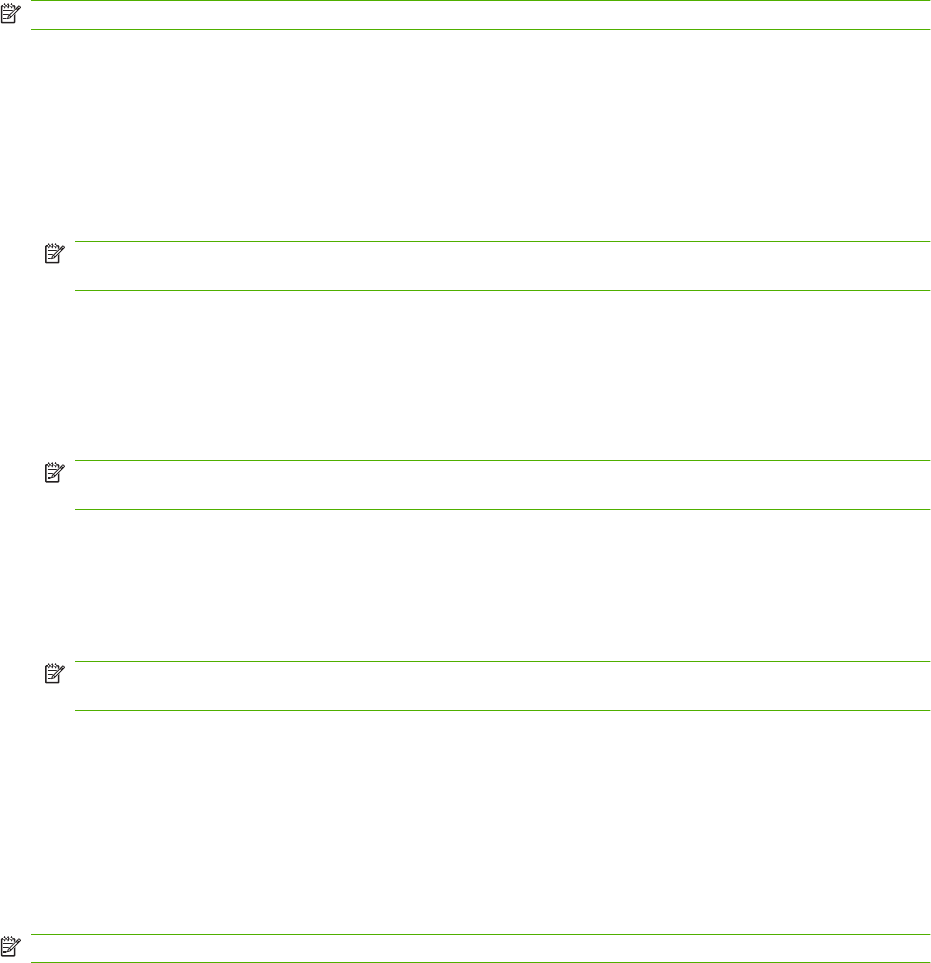
Membatalkan faks
Membatalkan pengiriman faks yang sekarang aktif
Pilihan menu Cancel Current Transmission [Batalkan Pengiriman Sekarang] hanya akan muncul jika
panggilan faks keluar sedang berlangsung.
CATATAN: Operasi pembatalan mungkin berlangsung hingga 30 detik untuk menuntaskannya.
Membatalkan pengiriman faks yang sekarang aktif dengan menggunakan menu pada HP LaserJet 4345mfp
dan 9040/9050mfp serta HP Color LaserJet 4730mfp dan 9500mfp
1. Pada panel kontrol, tekan tombol Menu untuk menampilkan menu utama.
2. Sentuh FAKS untuk menampilkan menu faks.
3. Sentuh MEMBATALKAN PENGIRIMAN SAAT INI untuk membatalkan faks.
CATATAN: Sewaktu ada satu faks atau beberapa faks yang sedang dihapus, pesan pembatalan
faks ditampilkan dalam indikator status.
Membatalkan pengiriman faks yang sekarang aktif dengan menggunakan tombol Stop pada HP LaserJet
4345mfp dan 9040/9050mfp serta HP Color LaserJet 4730mfp dan 9500mfp
1. Pada panel kontrol MFP, tekan ikon FAKS.
2. Tekan tombol merah Stop/Batal.
CATATAN: Pesan status Memproses tugas ditampilkan pada MFP apabila Stop/Batal merah
ditekan untuk membatalkan faks.
Membatalkan pengiriman faks saat ini pada HP LaserJet M3025 MFP, M3027 MFP, M4345 MFP, M5025 MFP,
M5035 MFP, M9040 MFP, M9050 MFP, serta HP Color LaserJet CM4730 MFP dan CM6040 MFP Series
1. Pada panel kontrol, tekan tombol merah Stop untuk menampilkan menu Cancel Fax [Batalkan
Faks].
CATATAN: Semua tugas Faks yang sekarang aktif dan yang ditunda pada perangkat, akan
melanjutkan progres sampai pembatalan dikonfirmasi pada OK
2. Sentuh Membatalkan tugas faks saat ini untuk membatalkan tugas faks yang sekarang aktif.
3. Sentuh OK untuk membatalkan [pengiriman faks yang sekarang aktif.
Membatalkan semua faks yang ditunda
Ini akan menghapus semua faks keluar yang disimpan dalam memori. Namun, jika faks sedang dalam
proses pengiriman, faks tersebut tidak dihapus dan tetap akan dikirim.
CATATAN: Jika masih ada faks keluar lainnya dalam memori, faks tersebut juga akan dihapus.
IDWW Membatalkan faks 81

Membatalkan semua faks yang tertunda pada HP LaserJet 4345mfp dan 9040/9050mfp serta HP Color
LaserJet 4730mfp dan 9500mfp
1. Pada panel kontrol, tekan tombol Menu untuk menampilkan menu utama.
2. Sentuh FAKS untuk menampilkan menu faks.
3. Sentuh MEMBATALKAN SEMUA PENGIRIMAN TERTUNDA untuk membatalkan semua faks
simpanan.
Membatalkan semua faks tertunda pada HP LaserJet M3025 MFP, M3027 MFP, M4345 MFP, M5025 MFP,
M5035 MFP, M9040 MFP, M9050 MFP, serta HP Color LaserJet CM4730 MFP dan CM6040 MFP Series
1. Pada panel kontrol, tekan tombol merah Stop untuk menampilkan menu Cancel Fax [Batalkan
Faks].
CATATAN: Semua tugas Faks yang ditunda pada perangkat, akan melanjutkan progres sampai
pembatalan dikonfirmasi pada OK.
2. Sentuh Membatalkan semua tugas faks untuk membatalkan semua tugas faks yang sekarang aktif
dan yang tertunda.
3. Sentuh OK untuk membatalkan semua tugas faks yang sekarang aktif dan yang tertunda.
82 Bab 3 Menggunakan Faks IDWW

Menerima faks
Saat aksesori faks menerima faks masuk, faks tersebut akan disimpan lebih dulu dalam memori
sebelum dicetak. Setelah seluruh faks disimpan, faks akan dicetak dan kemudian dihapus dari memori.
Faks yang diterima akan segera dicetak, kecuali Schedule Printing of Faxes [Jadwal Cetak Faks]
diaktifkan. Jika Schedule Printing of Faxes [Jadwal Cetak Faks] diaktifkan, semua faks masuk akan
disimpan dalam memori dan tidak langsung dicetak. Ketika Schedule Printing of Faxes [Jadwal
Pencetakan Faks] diaktifkan, semua faks yang tersimpan akan dicetak. Untuk informasi lebih lanjut,
lihat Menjadwalkan pencetakan faks (kunci memori) pada hal. 92.
Anda dapat mengubah pengaturan default penerimaan faks untuk memodifikasi cara faks diterima.
Pengaturan ini menyertakan pilihan berikut:
●Memilih jumlah dering hingga dijawab
●Mencetak tanggal, jam, dan nomor halaman pada faks (stempel)
●Memilih baki kertas masukan dan keranjang tujuan
●Meneruskan faks ke nomor lain
●Memblokir faks dari nomor tertentu
●Menjadwakan pencetakan faks (kunci memori)
Untuk informasi tentang cara mengubah pengaturan menu, lihat Menetapkan pengaturan faks
pada hal. 41.
CATATAN: Anda tidak dapat membatalkan faks masuk.
IDWW Menerima faks 83
Membuat dan menghapus daftar panggil cepat
Panggil cepat memungkinkan Anda untuk menentukan nama panggil cepat ke satu nomor atau grup
nomor kemudian mengirim faks ke nomor tersebut dengan memilih nama panggilan cepat.
Membuat daftar panggil cepat.
Membuat daftar panggil cepat pada HP LaserJet 4345mfp dan 9040/9050mfp, serta HP Color LaserJet
4730mfp dan 9500mfp
1. Pada layar utama panel kontrol, sentuh ikon FAKS untuk menampilkan layar Faks.
2. Sentuh Panggil Cepat untuk menampilkan layar Speed Dial [Panggil Cepat].
3. Sentuh Menambah untuk menampilkan layar New Speed Dial [Panggil Cepat Baru].
4. Masukkan nomor dengan menggunakan bantalan tombol. Jika Anda ingin memasukkan lebih dari
satu nomor, sentuh Nomor Berikutnya lalu masukkan nomor lainnya. Ulangi langkah ini untuk
memasukkan semua nomor panggil cepat.
5. Sentuh tombol Nama untuk menampilkan papan tombol.
6. Masukkan nama panggil cepat dengan menggunakan papan tombol, kemudian sentuh OK untuk
kembali ke layar New Speed Dial [Panggil Cepat Baru].
7. Sentuh OK untuk menerima panggil cepat.
Membuat daftar panggil cepat pada HP LaserJet M3025 MFP, M3027 MFP, M4345 MFP, M5025 MFP, M5035
MFP, M9040 MFP, M9050 MFP, serta HP Color LaserJet CM4730 MFP dan CM6040 MFP Series
1. Pada panel kontrol, sentuh ikon FAKS untuk menampilkan layar Faks.
2. Sentuh Panggil Cepat untuk menampilkan layar Speed Dial [Panggil Cepat].
3. Sentuh Nomor Panggil Cepat.
4. Sentuh kotak Nama Panggil Cepat untuk menampilkan papan tombol.
5. Ketik nama panggil cepat lalu sentuh OK untuk kembali ke layar Panggil Cepat.
6. Sentuh kotak Nomor Faks untuk menampilkan papan tombol.
7. Ketik nomor faks untuk Nama Panggil Cepat lalu sentuh OK untuk kembali ke layar Panggil
Cepat.
8. Sentuh nomor Panggil Cepat yang dipilih untuk Speed Dial Name [Nama Panggil Cepat] untuk
menyimpannya. Nama dan nomor faks akan muncul di samping Nomor Panggil Cepat.
9. Ulangi langkah 3-8 untuk memasukkan semua nomor panggil cepat
10. Setelah selesai, tekan OK untuk kembali ke layar Faks.
84 Bab 3 Menggunakan Faks IDWW
Menghapus daftar panggil cepat
Menghapus daftar panggil cepat pada HP LaserJet 4345mfp, 9040/9050mfp dan 5035mfp serta HP Color
LaserJet 4730mfp dan 9500mfp
1. Pada layar utama panel kontrol, sentuh ikon FAKS untuk menampilkan layar Faks.
2. Sentuh Panggil Cepat untuk menampilkan layar Speed Dial [Panggil Cepat].
3. Pilih nama panggil cepat dalam daftar panggil cepat.
4. Sentuh Menghapus untuk menghapus daftar panggil cepat.
5. Tekan Ya untuk mengkonfirmasi penghapusan; atau sentuh Tidak untuk mempertahankan daftar.
6. Sentuh OK untuk kembali ke layar Faks.
Menghapus daftar panggil cepat pada HP LaserJet M3025 MFP, M3027 MFP, M4345 MFP, M5025 MFP,
M5035 MFP, M9040 MFP, M9050 MFP, serta HP Color LaserJet CM4730 MFP dan CM6040 MFP Series
1. Pada layar utama panel kontrol, sentuh ikon FAKS untuk menampilkan layar Faks.
2. Sentuh Panggil Cepat untuk menampilkan layar Speed Dial [Panggil Cepat].
3. Sentuh nomor Panggil Cepat dari daftar yang akan dihapus.
4. Sentuh Menghapus.
5. Layar berikutnya akan meminta konfirmasi penghapusan.
6. Sentuh Ya untuk menghapus daftar panggil cepat.
7. Sentuh Ya untuk kembali ke layar Faks.
Menghapus satu nomor dari daftar panggil cepat
Menghapus satu nomor dari daftar panggil cepat pada HP LaserJet 4345mfp, 9040/9050mfp dan 5035mfp
serta HP Color LaserJet 4730mfp dan 9500mfp
1. Pada layar utama panel kontrol, sentuh ikon FAKS untuk menampilkan layar Faks.
2. Sentuh Panggil Cepat untuk menampilkan layar Speed Dial [Panggil Cepat].
3. Sentuh kotak periksa di depan panggil cepat yang menyimpan nomor yang ingin Anda hapus. Anda
mungkin harus menggunakan panah gulir untuk menampilkan nama panggil cepat.
4. Sentuh Rincian untuk menampilkan daftar nomor panggil cepat.
5. Gunakan panah gulir atas dan bawah untuk menyorot nomor yang akan dihapus.
6. Sentuh Hapus atau Hapus Semua.
7. Sentuh OK atau Batal.
IDWW Membuat dan menghapus daftar panggil cepat 85

Menghapus satu nomor dari daftar panggil cepat pada HP LaserJet M3025 MFP, M3027 MFP, M4345 MFP,
M5025 MFP, M5035 MFP, M9040 MFP, M9050 MFP, serta HP Color LaserJet CM4730 MFP dan CM6040 MFP
Series
1. Pada panel kontrol, sentuh ikon FAKS untuk menampilkan layar Faks.
2. Sentuh Panggil Cepat untuk menampilkan layar Speed Dial [Panggil Cepat].
3. Sentuh nomor Panggil Cepat dari daftar yang akan diedit.
4. Sentuh Fax Numbers [Nomor Faks] untuk menampilkan papan tombol.
5. Gulir melintasi daftar nomor faks lalu sentuh layar di bagian kanan digit terakhir dari nomor faks
yang akan dihapus. Gunakan tombol spasi mundur untuk menghapus nomor faks.
6. Sentuh OK untuk kembali ke layar Panggil Cepat.
7. Sentuh OK untuk kembali ke layar Faks.
Menambah nomor ke daftar panggil cepat yang sudah ada
Menambahkan nomor ke daftar panggil cepat yang sudah ada pada HP LaserJet 4345mfp, 9040/9050mfp
dan 5035mfp serta HP Color LaserJet 4730mfp dan 9500mfp
1. Pada layar utama panel kontrol, sentuh ikon FAKS untuk menampilkan layar Faks.
2. Sentuh Panggil Cepat untuk menampilkan layar Speed Dial [Panggil Cepat].
3. Sentuh kotak periksa di depan panggil cepat. Anda mungkin harus menggunakan panah gulir untuk
menampilkan nama panggil cepat.
4. Sentuh Rincian untuk menampilkan daftar nomor panggil cepat.
5. Sentuh Nomor Berikutnya.
6. Masukkan nomor dengan menggunakan bantalan tombol. Ulangi langkah ini untuk memasukkan
semua nomor panggil cepat.
7. Sentuh OK untuk menerima panggil cepat.
Menambahkan nomor ke daftar panggil cepat yang ada pada HP LaserJet M3025 MFP, M3027 MFP, M4345
MFP, M5025 MFP, M5035 MFP, M9040 MFP, M9050 MFP, serta HP Color LaserJet CM4730 MFP dan CM6040
MFP Series
1. Pada panel kontrol, sentuh ikon FAKS untuk menampilkan layar Faks.
2. Sentuh Panggil Cepat untuk menampilkan layar Panggil Cepat.
3. Sentuh nomor Panggil Cepat dari daftar yang akan diedit.
4. Sentuh kotak Nomor Faks untuk menampilkan papan tombol.
5. Dengan menggunakan papan tombol, ketik nomor faks yang akan ditambahkan ke daftar panggil
cepat.
CATATAN: Kursor secara default akan berada pada ruang terbuka berikutnya, di bawah nomor
faks daftar panggil cepat yang terakhir dimasukkan.
6. Sentuh OK untuk kembali ke layar Panggil Cepat.
7. Sentuh OK untuk kembali ke layar Faks.
86 Bab 3 Menggunakan Faks IDWW

Menetapkan daftar panggil cepat ke tombol sekali sentuh
Bantalan tombol sekali sentuh dapat Anda gunakan untuk mengirim faks ke daftar panggil cepat hanya
dengan menyentuh tombol sekali sentuh. Namun, sebelum menggunakan tombol sekali sentuh, Anda
harus membuat daftar panggil cepat dan menetapkan nama panggil cepat ke tombol sekali sentuh.
Menetapkan panggil cepat ke tombol sekali sentuh untuk HP LaserJet
4345mfp dan 9040/9050mfp serta HP Color LaserJet 4730mfp dan 9500mfp
1. Buat panggil cepat. Untuk informasi lebih lanjut, lihat Membuat dan menghapus daftar panggil
cepat pada hal. 84.
2. Sentuh Konfigurasi di layar faks untuk membuka layar One-Touch Button Configuration
[Konfigurasi Tombol Sekali Sentuh].
3. Sentuh salah satu nomor (Available) [Tersedia] yang ingin Anda tetapkan ke panggil cepat.
4. Pada Daftar Panggil Cepat, pilih kotak tanda panggil cepat yang ingin Anda tetapkan ke tombol.
5. Sentuh OK.
6. Sentuh OK untuk menerima pengaturan.
Menghapus atau menetapkan kembali daftar panggil cepat ke tombol sekali
sentuh untuk HP LaserJet 4345mfp dan 9040/9050mfp serta HP Color
LaserJet 4730mfp dan 9500mfp
Jika Anda ingin menghapus daftar panggil cepat dari tombol sekali sentuh, lakukan langkah-langkah
berikut ini.
1. Sentuh Konfigurasi pada bantalan tombol sekali sentuh untuk membuka layar One-Touch Button
Configuration [Konfigurasi Tombol Sekali Sentuh].
2. Sentuh tombol angka dengan nama panggil cepat yang ingin Anda hapus.
3. Layar Button is already configured [Tombol telah dikonfigurasi], akan terbuka. Sentuh
Kosongkan untuk menghapus nama panggil cepat dari tombol sekali sentuh, atau sentuh Tentukan
kembali untuk menetapkan nama panggil cepat yang berbeda ke tombol tersebut, atau sentuh
Batal untuk kembali ke layar One-Touch Button Configuration [Konfigurasi Tombol Sekali Sentuh].
4. Sentuh OK untuk menerima pengaturan.
IDWW Menetapkan daftar panggil cepat ke tombol sekali sentuh 87

Panggilan Suara dan Coba Ulang
Panggilan suara tidak disertakan dalam log Aktivitas Faks dan tidak menghasilkan laporan T.30. Berikut
adalah informasi tentang cara mencoba ulang tugas faks.
Laporan Panggilan Faks
Bila semua upaya faks tidak dapat dilakukan, Laporan Panggilan Faks akan mencetak pengiriman faks.
Laporan tersebut menunjukkan ID log tugas faks. Hasil upaya terakhir akan dicetak pada Laporan
Panggilan Faks.
Laporan Panggilan Faks tidak mencetak panggilan suara.
CATATAN: Laporan Panggilan Faks hanya menampilkan Nomor tugas untuk upaya terakhir. Jika
salah satu laporan ini dicetak secara manual dari menu dan panggilan terakhir bukan merupakan upaya
terakhir atau Panggilan suara, maka Nomor tugas yang ditampilkan adalah nol.
Log Aktivitas Faks
Secara default, panggilan Suara tidak disertakan dalam Log Aktivitas Faks. Hanya upaya terakhir yang
akan ditampilkan dalam Log Aktivitas Faks.
Laporan T.30
Panggilan Suara tidak akan menyebabkan laporan T.30 dicetak. Semua upaya coba ulang akan
menyebabkan laporan T.30 dicetak.
88 Bab 3 Menggunakan Faks IDWW

Pengaturan keamanan
Dua penerusan, pengalihan faks dan pencetakan faks, merupakan fitur keamanan dan memerlukan
PIN. Pertama kali Anda mengakses salah satu pengaturan, Anda harus membuat PIN. Setelah Anda
membuat PIN, PIN dapat digunakan untuk mengakses kedua fitur. Dengan demikian, PIN yang dibuat
untuk Penerusan Faks juga dapat digunakan untuk mengakses pencetakan faks, atau, jika PIN dibuat
pertama kali untuk pencetakan faks, maka PIN harus dapat digunakan untuk mengakses penerusan
faks. Hanya satu PIN yang dapat dibuat untuk mengakses pengaturan keamanan ini.
Jika laporan panggilan faks diaktifkan dengan thumbnail, maka laporan mencetak halaman pertama
faks pada ukuran kecil atau thumbnail apabila pencetakan faks atau penerusan faks diaktifkan. Jika
Anda menghendaki pencetakan faks yang aman, nonaktifkan pencetakan ukuran kecil pada laporan
panggilan faks.
Mengubah PIN Anda
Prosedur ini menjelaskan cara mengubah PIN yang sudah ada.
PERHATIAN: Simpan selalu PIN di tempat yang aman. Jika PIN Anda hilang, Anda harus
menghubungi Dukungan Layanan HP untuk informasi tentang cara mengatur ulang PIN. Untuk
informasi lebih lanjut, lihat Peduli Pelanggan HP pada hal. 125.
Mengubah PIN pada HP LaserJet 4345mfp dan 9040/9050mfp, serta HP Color LaserJet 4730mfp dan
9500mfp
1. Pada panel kontrol, tekan tombol Menu untuk membuka menu utama.
2. Sentuh FAKS untuk membuka menu faks.
3. Gulir ke dan sentuh PENERIMAAN FAKS.
4. Gulir ke dan sentuh TERUSKAN FAKS atau Pencetakan Faks untuk membuka layar pengaturan.
5. Sentuh Ubah PIN untuk membuka layar PIN.
6. Dengan menggunakan bantalan tombol, ketik PIN (sedikitnya empat digit), kemudian sentuh OK
untuk membuka layar Ubah PIN.
7. Ketik PIN baru dengan menggunakan bantalan tombol, kemudian tekan OK.
8. Verifikasi PIN dengan mengetiknya sekali lagi, kemudian sentuh OK untuk menyimpan PIN baru.
Mengubah PIN pada HP LaserJet M3025 MFP, M3027 MFP, M4345 MFP, M5025 MFP, M5035 MFP, M9040
MFP, M9050 MFP, serta HP Color LaserJet CM4730 MFP dan CM6040 MFP Series
1. Pada panel kontrol, gulir ke dan sentuh ikon Administrasi untuk membuka menu Administrasi.
2. Sentuh Pilihan Tugas Default untuk menampilkan menu Pilihan Tugas Default.
3. Sentuh Pilihan Faks Default untuk menampilkan menu Pilihan Faks Default.
4. Tekan Penerimaan Faks untuk menampilkan layar Penerimaan Faks.
5. Sentuh Penerusan Faks untuk menampilkan layar PIN.
6. Dengan menggunakan bantalan tombol, ketik PIN (sedikitnya empat digit), kemudian sentuh OK
untuk menampilkan layar Penerusan Faks.
7. Sentuh Ubah PIN untuk menampilkan layar PIN.
IDWW Pengaturan keamanan 89
8. Dengan menggunakan bantalan tombol, ketik PIN baru (sedikitnya empat digit), kemudian tekan
OK.
9. Gunakan papan tombol, konfirmasi PIN baru lalu sentuh OK.
10. Sentuh lagi OK.
90 Bab 3 Menggunakan Faks IDWW

Mengatur penerusan faks
Gunakan pengaturan penerusan faks untuk meneruskan semua faks yang diterima ke nomor faks lain.
Jika penerusan faks diaktifkan, MFP yang diterima akan mencetak faks (jika pencetakan faks
dinonaktifkan, faks akan dicetak jika pencetakan diaktifkan), dan juga meneruskan faks ke nomor
penerusan faks.
CATATAN: Jika faks gagal meneruskan ke nomor telepon yang lain, perangkat tidak akan mencoba
untuk meneruskan lagi faks. Semua faks akan diteruskan dengan resolusi standar atau resolusi halus.
Mengatur penerusan faks dari HP LaserJet 4345mfp dan 9040/9050mfp, serta HP Color LaserJet 4730mfp
dan 9500mfp
1. Pada panel kontrol, tekan tombol Menu untuk membuka menu utama.
2. Sentuh FAKS untuk membuka menu faks.
3. Gulir ke dan sentuh PENERIMAAN FAKS.
4. Gulir ke dan sentuh TERUSKAN FAKS untuk membuka layar PIN.
5. Dengan menggunakan bantalan tombol, ketik PIN Anda (minimal harus empat digit), kemudian
sentuh OK. Jika Anda punya PIN yang berlaku, layar Teruskan ke Nomor terbuka. Jika PIN belum
dibuat, Anda akan diminta memverifikasikan PIN baru dengan mengetiknya sekali lagi, kemudian
tekan OK.
CATATAN: Simpan selalu PIN di tempat yang aman. Jika PIN Anda hilang, Anda harus
menghubungi Dukungan Layanan HP untuk informasi tentang cara menyetel ulang PIN. Untuk
informasi lebih lanjut, lihat Peduli Pelanggan HP pada hal. 125.
6. Sentuh Penerusan Faks untuk membuka layar pengaturan PENGALIHAN FAKS.
7. Sentuh Teruskan ke Nomor untuk menyediakan bantalan tombol.
8. Ketik nomor penerusan faks, lalu sentuh OK untuk mengaktifkan penerusan faks.
Mengatur penerusan faks pada HP LaserJet M3025 MFP, M3027 MFP, M4345 MFP, M5025 MFP, M5035 MFP,
M9040 MFP, M9050 MFP, serta HP Color LaserJet CM4730 MFP dan CM6040 MFP Series
1. Pada panel kontrol, gulir ke dan sentuh ikon Administrasi untuk membuka menu Administrasi.
2. Sentuh Pilihan Tugas Default untuk menampilkan menu Pilihan Tugas Default.
3. Sentuh Pilihan Faks Default untuk menampilkan menu Pilihan Faks Default.
4. Tekan Penerimaan Faks untuk menampilkan layar Penerimaan Faks.
5. Sentuh Penerusan Faks untuk menampilkan layar PIN.
6. Dengan menggunakan bantalan tombol, ketik PIN (sedikitnya empat digit), kemudian sentuh OK
untuk menampilkan layar Penerusan Faks.
7. Sentuh Penerusan Faks.
8. Sentuh Khusus dan sentuh save [simpan] untuk menampilkan layar Tetapkan Penerusan Faks.
9. Sentuh Teruskan ke Nomor untuk menampilkan layar Teruskan ke Nomor.
10. Sentuh kotak teks untuk memasukkan nomor penerusan faks, lalu sentuh OK.
IDWW Mengatur penerusan faks 91

Menjadwalkan pencetakan faks (kunci memori)
Gunakan fitur pencetakan faks untuk menentukan kapan faks akan dicetak. Ada tiga modus pencetakan
faks yang bisa dipilih. Pilihannya yaitu Simpan semua faks yang diterima, Cetak semua faks yang
diterima, atau Menggunakan jadwal pencetakan faks.
Jika Simpan semua faks yang diterima dipilih, maka semua faks masuk akan disimpan dalam memori
dan tidak dicetak. Anda dapat mengakses tugas faks yang disimpan di memori melalui menu Tugas
Pengambilan MFP. Dengan menggunakan menu ini, Anda dapat mencetak atau menghapus tugas
cetak sewaktu tersimpan dalam memori. Untuk informasi tambahan tentang fitur ini, lihat penjelasan
menu Retrieve Job [Ambil Tugas] dalam buku panduan pengguna MFP.
CATATAN: Pilihan Tugas Pengambilan MFP hanya tersedia untuk HP LaserJet 4345mfp serta HP
Color LaserJet 4730mfp, 9040/9050mfp, dan 9500mfp. Untuk HP LaserJet M3035 MFP, M3027 MFP,
M4345 MFP, M5025 MFP, M5035 MFP, M9040 MFP, M9050 MFP, serta HP Color LaserJet CM4730
MFP dan CM6040 MFP Series, faks tersimpan yang diambil dapat diakses dengan membuka menu
Pencetakan Faks, kemudian mengubah modus ke Cetak semua faks yang diterima.
Jika Cetak semua faks yang diterima dipilih, maka semua faks masuk akan dicetak. Setiap faks yang
sekarang disimpan dalam memori, juga akan dicetak.
Jika Menggunakan jadwal pencetakan faks dipilih, maka faks hanya akan dicetak sesuai jadwal
pencetakan faks. Jadwal pencetakan faks dapat disetel ke terkunci sepanjang hari (24 jam) atau terkunci
selama periode waktu tertentu dalam satu hari. Hanya satu periode waktu penguncian yang dapat
disetel, tetapi dapat diterapkan ke sejumlah hari yang Anda inginkan. Periode waktu penguncian disetel
di bawah menu Pencetakan Faks. Untuk informasi lebih lanjut, lihat Membuat jadwal pencetakan faks
pada hal. 94.
CATATAN: Setelah waktu penguncian berakhir, faks apa pun yang diterima dan disimpan selama
periode penguncian akan dicetak secara otomatis.
Perilaku pencetakan faks
Untuk meningkatkan keamanan faks, fungsi fitur Pencetakan Faks diubah dengan peluncuran HP
LaserJet M5035 MFP, M5025 MFP, M3035 MFP, M3027 MFP, M4345 MFP, M9040 MFP, M9050 MFP,
serta HP Color LaserJet CM4730 MFP dan CM6040 MFP Series. Perbedaan utamanya terletak pada
penanganan atau penayangan laporan panggilan, laporan T.30, menu laporan, dan baris status panel
kontrol. Tabel berikut ini menganggap bahwa Pencetakan Faks diaktifkan.
Pengaturan menu
untuk laporan
panggilan dan/
atau Laporan T.30
Setelah faks
diterima,
bagaimana
laporan
panggilan/
laporan T.30
ditangani?
Apa yang terjadi
setelah faks
simpanan
dicetak?
Apa yang terjadi
pada menu
laporan faks &
laporan T.30?
Apakah panel
kontrol
menunjukkan
nomor telepon
masuk?
Operasi MFP
Terdahulu (9500,
9040/50, 4345,
4730)
Never [Jangan
Pernah]
Not printed [Tidak
dicetak]
Fax [Cetakan
Faks]
Shown
[Tunjukkan]
Yes [Ya]
Every fax [Setiap
faks]
Not printed [Tidak
dicetak]
Fax [Cetakan
Faks]
Shown
[Tunjukkan]
Yes [Ya]
92 Bab 3 Menggunakan Faks IDWW

Pengaturan menu
untuk laporan
panggilan dan/
atau Laporan T.30
Setelah faks
diterima,
bagaimana
laporan
panggilan/
laporan T.30
ditangani?
Apa yang terjadi
setelah faks
simpanan
dicetak?
Apa yang terjadi
pada menu
laporan faks &
laporan T.30?
Apakah panel
kontrol
menunjukkan
nomor telepon
masuk?
M5035, M5025,
M3035, M3027,
M4345, M9040,
M9050, CM4730,
CM6040 MFPs
Never [Jangan
Pernah]
Not printed [Tidak
dicetak]
Fax [Cetakan
Faks]
Hidden
[Tersembunyi]
Hidden
[Tersembunyi]
Every fax [Setiap
faks]
Not printed and
stored with fax
[Tidak dicetak dan
simpan dengan
faks]
Cetakan faks,
cetakan laporan
panggilan
Hidden
[Tersembunyi]
Hidden
[Tersembunyi]
Mengaktifkan/menonaktifkan jadwal pencetakan faks
CATATAN: Sebelum mengaktifkan jadwal pencetakan faks, jadwal harus dibuat terlebih dulu . Untuk
informasi lebih lanjut, lihat Membuat jadwal pencetakan faks pada hal. 94.
Mengaktifkan/menonaktifkan jadwal pencetakan faks pada HP LaserJet 4345mfp dan 9040/9050mfp serta
HP Color LaserJet 4730mfp dan 9500mfp
1. Pada panel kontrol, tekan tombol Menu untuk menampilkan menu utama.
2. Sentuh FAKS untuk menampilkan menu faks.
3. Gulir ke dan sentuh PENERIMAAN FAKS.
4. Gulir ke dan sentuh Pencetakan Faks untuk menampilkan menu PIN.
5. Ketik PIN Anda (minimal empat digit) lalu sentuh OK untuk menampilkan menu Pencetakan
Faks. Jika Anda belum memiliki PIN, Anda akan diminta untuk membuatnya.
CATATAN: Simpan selalu PIN di tempat yang aman. Jika PIN Anda hilang, Anda harus
menghubungi Dukungan Layanan HP untuk informasi tentang cara menyetel ulang PIN. Untuk
informasi lebih lanjut, lihat Peduli Pelanggan HP pada hal. 125.
6. Sentuh Modus Pencetakan Faks.
7. Pilih modus pencetakan faks:
●Sentuh Simpan semua faks yang diterima untuk menampilkan pencetakan faks dan
menyimpan semua faks yang diterima ke memori.
●Sentuh Cetak semua faks yang diterima agar semua faks simpanan dicetak dan mencetak
semua faks saat diterima.
●Sentuh Menjadwalkan Pencetakan Faks untuk menggunakan jadwal pencetakan faks agar
secara otomatis mengaktifkan dan menonaktifkan pencetakan faks.
8. Sentuh OK untuk keluar.
IDWW Menjadwalkan pencetakan faks (kunci memori) 93

Mengaktifkan/menonaktifkan jadwal pencetakan faks pada HP LaserJet M3025 MFP, M3027 MFP, M4345
MFP, M5025 MFP, M5035 MFP, M9040 MFP, M9050 MFP, serta HP Color LaserJet CM4730 MFP dan CM6040
MFP Series
1. Pada panel kontrol, gulir ke dan sentuh ikon Administrasi untuk membuka menu Administrasi.
2. Gulir ke dan sentuh Waktu/Penjadwalan untuk menampilkan layar Waktu/Penjadwalan.
3. Gulir ke dan sentuh Pencetakan Faks untuk menampilkan menu PIN.
4. Sentuh kotak teks untuk menampilkan papan tombol.
5. Dengan menggunakan bantalan tombol, ketik PIN (minimal empat digit), kemudian sentuh OK
untuk menampilkan menu Fax Printing [Pencetakan Faks].
Jika Anda belum memiliki PIN, Anda akan diminta untuk membuatnya.
CATATAN: Simpan selalu PIN di tempat yang aman. Jika PIN Anda hilang, Anda harus
menghubungi Dukungan Layanan HP untuk informasi tentang cara menyetel ulang PIN. Untuk
informasi lebih lanjut, lihat Peduli Pelanggan HP pada hal. 125.
6. Gulir ke dan sentuh Modus Pencetakan Faks.
7. Pilih modus pencetakan faks:
●Gulir ke dan sentuh Simpan semua faks yang diterima untuk menonaktifkan pencetakan faks
dan menyimpan semua faks yang diterima ke memori.
●Gulir ke dan sentuh Cetak semua faks yang diterima agar semua faks simpanan dicetak dan
mencetak semua faks saat diterima.
●Gulir ke dan sentuh Menggunakan jadwal pencetakan faks untuk menggunakan jadwal
pencetakan faks agar secara otomatis mengaktifkan dan menonaktifkan pencetakan faks.
8. Gulir ke dan sentuh Menyimpan untuk keluar.
CATATAN: Pencetakan faks dan penerusan faks menggunakan PIN yang sama. Jika Anda telah
membuat PIN untuk penerusan faks, gunakan PIN di sini.
Membuat jadwal pencetakan faks
Membuat jadwal pencetakan faks untuk HP LaserJet 4345mfp dan 9040/9050mfp serta HP Color LaserJet
4730mfp dan 9500mfp
1. Pada panel kontrol, tekan tombol Menu untuk menampilkan menu utama.
2. Sentuh FAKS untuk menampilkan menu faks.
3. Gulir ke dan sentuh PENERIMAAN FAKS.
4. Gulir ke dan sentuh Pencetakan Faks untuk menampilkan menu PIN.
5. Ketik PIN Anda dan sentuh OK untuk menampilkan menu Pencetakan Faks. Jika Anda belum
memiliki PIN, Anda akan diminta untuk membuatnya.
6. Sentuh Menjadwalkan Pencetakan Faks untuk menampilkan pengaturan jadwal.
7. Sentuh Cetak Waktu Selesai untuk menetapkan waktu terjadwal, kapan faks tidak akan dicetak
(memulai periode waktu penguncian, kapan faks akan disimpan ke memori), pilih waktu, kemudian
sentuh OK.
94 Bab 3 Menggunakan Faks IDWW

8. Sentuh Cetak Waktu Mulai untuk menetapkan waktu terjadwal, kapan faks akan dicetak
(mengakhiri periode waktu penguncian, kapan faks tidak disimpan ke memori), pilih waktu,
kemudian sentuh OK.
9. Sentuh Jadwal Hari untuk menampilkan daftar hari.
10. Sentuh MENYIMPAN SEMUA FAKS untuk mengunci sepanjang hari (24 jam)
11. Sentuh OK untuk keluar.
Membuat jadwal pencetakan faks pada HP LaserJet M3025 MFP, M3027 MFP, M4345 MFP, M5025 MFP,
M5035 MFP, M9040 MFP, M9050 MFP, serta HP Color LaserJet CM4730 MFP dan CM6040 MFP Series
1. Pada panel kontrol, gulir ke dan sentuh ikon Administrasi untuk membuka menu Administrasi.
2. Sentuh Waktu/Penjadwalan untuk menampilkan layar Time/Scheduling [Waktu/Penjadwalan].
3. Sentuh Pencetakan Faks untuk menampilkan menu PIN.
4. Sentuh kotak teks untuk menampilkan papan tombol.
5. Dengan menggunakan bantalan tombol, ketik PIN (minimal empat digit), kemudian sentuh OK
untuk menampilkan menu Fax Printing [Pencetakan Faks].
Jika Anda belum memiliki PIN, Anda akan diminta untuk membuatnya.
6. Tekan Modus Pencetakan Faks, kemudian tekan Menggunakan jadwal pencetakan faks.
7. Tekan Menjadwalkan Pencetakan Faks untuk menampilkan pengaturan jadwal. Untuk mengedit
waktu mulai/berakhir, pilih hari, lalu Sesuai Jadwal, kemudian tekan Menyimpan.
CATATAN: Menu berikut dapat digunakan untuk mengedit waktu mulai atau waktu berakhir
pencetakan. Untuk mengedit keduanya, tekan Back [Kembali] setelah mengedit salah satu untuk
kembali ke menu sebelumnya, lalu memilih yang lainnya.
8. Sentuh Cetak Waktu Mulai untuk menetapkan waktu terjadwal, kapan faks akan mulai dicetak
(mengakhiri periode penguncian, kapan faks tidak disimpan ke memori).
a. Sentuh kotak teks untuk menampilkan papan tombol.
b. Ketik nilai jam, kemudian tekan OK.
c. Sentuh Menyimpan untuk menyimpan pengaturan jam.
d. Sentuh kotak teks untuk menampilkan papan tombol.
e. Ketik angka (1–59) untuk menit, lalu sentuh OK.
f. Sentuh Menyimpan untuk menyimpan pengaturan menit.
g. Sentuh AM atau PM.
h. Prompt akan ditampilkan berisi pertanyaan untuk menerapkan perubahan pada semua hari
dalam jadwal. Tekan Ya untuk menerapkan perubahan pada semua hari dalam jadwal, atau
IDWW Menjadwalkan pencetakan faks (kunci memori) 95
tekan Tidak untuk menerapkan perubahan hanya pada tanggal dalam jadwal yang saat ini
dipilih.
i. Sentuh Menyimpan.
9. Sentuh Cetak Waktu Selesai untuk menetapkan waktu terjadwal, kapan faks tidak akan dicetak
(memulai periode penguncian, kapan faks disimpan ke memori).
a. Sentuh kotak teks untuk menampilkan papan tombol.
b. Ketik nilai jam, kemudian tekan OK.
c. Sentuh Menyimpan untuk menyimpan pengaturan jam.
d. Sentuh kotak teks untuk menampilkan papan tombol.
e. Ketik angka (1–59) untuk menit, lalu sentuh OK.
f. Sentuh Menyimpan untuk menyimpan pengaturan menit.
g. Sentuh AM atau PM.
h. Prompt akan ditampilkan berisi pertanyaan untuk menerapkan perubahan pada semua hari
dalam jadwal. Tekan Ya untuk menerapkan perubahan pada semua hari dalam jadwal, atau
tekan Tidak untuk menerapkan perubahan hanya pada tanggal dalam jadwal yang saat ini
dipilih.
i. Sentuh Menyimpan.
96 Bab 3 Menggunakan Faks IDWW
Menggunakan Faks melalui jaringan VoIP
Teknologi VoIP akan mengubah sinyal telepon analog menjadi bit digital. Selanjutnya, bit tersebut akan
digabungkan menjadi paket yang menjelajahi Internet. Paket akan diubah dan dikirimkan kembali
menjadi sinyal analog pada atau di dekat tempat tujuan.
Pengiriman informasi di Internet dilakukan secara digital, bukan analog. Karenanya, terdapat perbedaan
batasan pengiriman faks yang mungkin memerlukan pengaturan faks yang berbeda dibandingkan
PSTN (Public Switched Telephone Network) analog. Faks sangat tergantung pada waktu dan kualitas
sinyal, karenanya pengiriman faks lebih peka pada lingkungan VoIP.
Berikut adalah perubahan yang disarankan untuk pengaturan Analog Fax Accessory 300 bila dihubungkan
ke layanan VoIP:
●Pertama, atur faks ke modus V.34 dengan ECM (Modus Perbaikan Kesalahan) diaktifkan. Protokol
V.34 akan menangani perubahan kecepatan pengiriman yang diperlukan untuk mengakomodasi
jaringan VoIP.
●Jika terjadi banyak kesalahan atau upaya coba ulang dengan unit yang diatur ke V.34, maka
nonaktifkan V.34, kemudian tetapkan Nilai Baud Maksimum ke 14.400 bps.
●Jika kesalahan dan coba ulang tetap terjadi, atur kecepatan faks menjadi lebih rendah karena
beberapa sistem VoIP tidak dapat menangani nilai sinyal lebih tinggi yang terkait dengan faks.
Tetapkan Nilai Baud Maksimum ke 9.600 bps.
●Meskipun jarang terjadi, namun jika kesalahan berlanjut, nonaktifkan ECM pada produk. Kualitas
gambar mungkin akan menurun. Sebelum menggunakan pengaturan ini, pastikan kualitas gambar
dapat diterima dengan ECM yang dinonaktifkan.
●Jika perubahan pengaturan sebelumnya tidak meningkatkan keandalan faks VoIP, hubungi
penyedia VoIP untuk mendapatkan bantuan.
IDWW Menggunakan Faks melalui jaringan VoIP 97
98 Bab 3 Menggunakan Faks IDWW

4 Mengatasi masalah faks
Gunakan informasi dalam bab ini untuk pemecahan masalah faks yang umum.
Sebelum dapat menggunakan aksesori faks, Anda harus menuntaskan langkah-langkah berikut ini:
●Memilih lokasi
●Mengatur tanggal, jam, dan kepala faks
Sewaktu pertama kali aksesori faks dipasang, pengaturan harus dimasukkan secara manual oleh
administrator melalui menu atau wizard konfigurasi faks saat dihidupkan pertama kali.
CATATAN: Di Amerika.Serikat dan sebagian besar negara/kawasan lainnya, pengaturan tanggal,
jam dan informasi kepala faks lainnya merupakan persyaratan hukum.
IDWW 99

Apakah faks Anda telah diatur dengan benar?
Gunakan daftar periksa berikut ini untuk membantu mengenali penyebab timbulnya masalah faks yang
Anda hadapi:
●Apakah Anda menggunakan kabel telepon yang disediakan bersama aksesori faks?
Aksesori faks ini telah diuji dengan kabel telepon yang disertakan untuk memenuhi spesifikasi
RJ11. Jangan mengganti kabel telepon dengan yang lain; aksesori faks analog memerlukan kabel
telepon analog. Juga memerlukan sambungan telepon analog.
●Apakah konektor saluran faks/telepon telah terpasang di soket aksesori faks? Pastikan
konektor telepon telah terpasang dengan baik pada soket. Konektor harus dimasukkan ke dalam
soket hingga terdengar bunyi “klik.”
●Apakah konektor telepon berfungsi dengan baik? Verifikasi apakah ada nada panggil saat
telepon terhubung ke soket dinding. Apakah Anda dapat mendengar nada sambung, dan apakah
panggilan dapat dilakukan?
Jenis saluran telepon apa yang Anda gunakan?
●Saluran khusus: Nomor telepon/faks standar yang ditetapkan untuk menerima atau mengirim
faks.
CATATAN: Saluran telepon harus untuk penggunaan faks mfp saja dan tidak berbagi-pakai
dengan perangkat telepon jenis lainnya. Contohnya antara lain, sistem alarm yang menggunakan
saluran telepon untuk pemberitahuan ke perusahaan pemantauan.
●Sistem PBX: Sistem telepon kantor. Telepon rumah standar dan aksesori faks menggunakan
sinyal telepon analog. Beberapa sistem PBX adalah digital dan kemungkinan tidak kompatibel
dengan aksesori faks. Anda harus memiliki akses ke saluran telepon analog standar agar dapat
mengirim dan menerima faks.
●Saluran peralihan: Fitur sistem telepon yang “mengalihkan” panggilan baru ke saluran berikutnya
yang tersedia saat saluran masuk pertama sibuk. Coba pasang aksesori faks ke saluran telepon
masuk yang pertama. Aksesori faks akan menjawab panggilan telepon setelah berdering sesuai
jumlah yang ditentukan dalam pengaturan dering sebelum dijawab.
CATATAN: Saluran peralihan dapat menimbulkan masalah pada kemampuan aksesori faks dalam
menerima faks. Oleh karena itu, penggunaan saluran peralihan pada produk ini tidak disarankan.
Apakah Anda menggunakan peralatan anti petir?
Peralatan anti petir dapat digunakan di antara soket dinding dan aksesori faks untuk melindungi aksesori
faks terhadap tegangan listrik yang melewati saluran telepon. Peralatan ini dapat menimbulkan
gangguan komunikasi faks yang menurunkan kualitas sinyal telepon. Jika Anda menghadapi masalah
dalam mengirim atau menerima faks dan menggunakan salah satu peralatan tersebut, hubungkan
aksesori faks langsung ke soket telepon di dinding untuk menentukan apakah masalahnya ada pada
peralatan anti petir.
Apakah Anda menggunakan layanan pesan suara dari perusahaan telepon
Anda atau mesin penjawab?
Jika pengaturan dering-ke-jawab untuk layanan pesan lebih rendah dibandingkan pengaturan dering-
ke-jawab pada aksesori faks, layanan pesan akan menjawab panggilan masuk lebih dulu, sehingga
aksesori faks tidak dapat menerima faks. Jika pengaturan dering-ke-jawab untuk aksesori faks lebih
100 Bab 4 Mengatasi masalah faks IDWW
rendah dibandingkan pengaturan dering-ke-jawab pada layanan pesan, aksesori faks akan lebih dulu
menjawab semua panggilan masuk, sehingga tidak ada panggilan yang diterima oleh layanan pesan.
IDWW Apakah faks Anda telah diatur dengan benar? 101

Memeriksa status aksesori faks
Jika aksesori faks analog tampaknya tidak berfungsi, cetak Halaman Aksesori Faks untuk memeriksa
status.
Mencetak Halaman Aksesori Faks pada HP LaserJet 4345mfp dan 9040/9050mfp serta HP Color LaserJet
4730mfp dan 9500mfp
1. Pada panel kontrol, tekan tombol Menu untuk membuka menu utama.
2. Sentuh HALAMAN INFORMASI untuk membuka menu informasi.
3. Sentuh MENCETAK KONFIGURASI untuk mencetak halaman konfigurasi.
Mencetak Halaman Aksesori Faks pada HP LaserJet M3025 MFP, M3027 MFP, M4345 MFP, M5025 MFP,
M5035 MFP, M9040 MFP, M9050 MFP, serta HP Color LaserJet CM4730 MFP dan CM6040 MFP Series
1. Pada panel kontrol, gulir ke dan sentuh ikon Administrasi untuk membuka menu Administrasi.
2. Gulir ke dan sentuh Informasi.
3. Gulir ke dan sentuh Halaman Konfigurasi/Status.
4. Gulir ke dan sentuh Halaman Konfigurasi untuk mencetak halaman konfigurasi.
Pada Halaman Aksesori Faks di Halaman Informasi, di bawah judul HARDWARE INFORMATION
[INFORMASI PERANGKAT KERAS], periksa MODEM STATUS [STATUS MODEM]. Tabel di bawah
ini menunjukkan kondisi status dan solusi yang disarankan.
OPERATIONAL / ENABLED [OPERASIONAL / AKTIF]
1
Aksesori faks analog telah terpasang dan siap.
OPERATIONAL / DISABLED [OPERASIONAL / TIDAK
AKTIF]
1
Aksesori faks telah terpasang dan dapat beroperasi, namun,
Perangkat HP Digital Sending [Pengiriman Digital HP] telah
menonaktifkan fitur faks MFP atau mengaktifkan faks LAN.
Jika faks LAN diaktifkan, maka fitur faks analog menjadi tidak
aktif. Hanya satu fitur faks, antara faks LAN atau faks analog
yang dapat diaktifkan setiap kali.
NON-OPERATIONAL / ENABLED/DISABLED [NON-
OPERASIONAL / AKTIF/TIDAK AKTIF]
1
Masalah kegagalan firmware telah teridentifikasi. Firmware
harus segera diperbarui, lihat Pembaruan firmware
pada hal. 122.
DAMAGED / ENABLED/DISABLED [RUSAK / AKTIF/TIDAK
AKTIF]
1
Aksesori faks tidak berfungsi, periksa pemasangan kartu faks
dan periksa apakah terdapat pin yang bengkok. Jika status
RUSAK tetap muncul, ganti kartu aksesori faks analog.
1ENABLED [aktif] menandakan bahwa aksesori faks sudah diaktifkan, dihidupkan; DISABLED [TIDAK AKTIF] menandakan
bahwa faks LAN sudah diaktifkan (faks analog dimatikan).
102 Bab 4 Mengatasi masalah faks IDWW

Fitur faks tidak berfungsi
Gunakan tabel di bagian ini untuk mengetahui dan mengatasi gangguan fungsi faks.
Aksesori faks terpasang namun ikon tidak muncul di layar utama MFP.
Penyebab Solusi
HP MFP Digital Sending Software Configuration utility
Kegunaan Konfigurasi Perangkat Lunak Pengiriman Digital
HP MFP] telah menonaktifkan fitur faks analog.
Gunakan HP MFP Digital Sending Software Configuration
utility [Kegunaan Konfigurasi Perangkat Lunak Pengiriman
Digital HP MFP] untuk mengaktifkan fitur faks analog.
Aksesori ini tidak berfungsi dengan benar. Untuk memeriksa status aksesori faks, lihat Memeriksa status
aksesori faks pada hal. 102. Jika status adalah
NON-OPERATIONAL [NON-OPERASIONAL], firmware baru
mungkin harus diinstal.
Jika status RUSAK dan Anda baru saja memasang kartu, coba
pasang kembali dan pastikan tidak ada pin yang bengkok.
Jika status adalah RUSAK dan kartu terpasang dengan benar,
mungkin kartu harus diganti.
Panel penata-format rusak. Hubungi petugas layanan servis HP, lihat Peduli Pelanggan
HP pada hal. 125.
MFP tidak menampilkan menu faks.
Penyebab Solusi
Faks LAN diaktifkan. Ini merupakan pengoperasian normal. Jika HP Digital Sending
Software [Perangkat Lunak Pengiriman Digital HP]
mengaktifkan faks LAN, faks analog akan menjadi tidak aktif
dan menu faks yang digunakan hanya pada faks analog, tidak
membuka.
IDWW Fitur faks tidak berfungsi 103

Masalah faks umum
Gunakan tabel di bagian ini untuk menyelesaikan masalah faks.
Masalah Penyebab Solusi
Faks gagal dikirim. JBIG diaktifkan dan faks penerimaan
tidak memiliki kemampuan JBIG.
Nonaktifkan JBIG.
Pesan status “Out of Memori” [Memori
Habis] muncul di indikator pesan status.
Disk penyimpanan MFP penuh. Hapus beberapa file dari disk, lihat
panduan pengguna MFP untuk informasi
tentang mengelola disk.
Kualitas cetak foto buruk atau tercetak
sebagai kotak abu-abu.
Pengaturan modus Konten Halaman
salah.
Coba atur Page Content mode [modus
Konten Halaman] ke Graphics [Gambar]
atau Text and Graphics [Teks dan
Gambar], lihat Kirim faks - memasukkan
nomor secara manual pada hal. 70, atau
lihat modus Konten Halaman di panduan
pengguna MFP.
Tombol Cancel [Batal] pada papan
tombol MFP telah ditekan untuk
membatalkan pengiriman faks namun
faks tetap terkirim.
Tombol Batal hanya berfungsi pada
beberapa mfp (9040, 9050, 4345, 4730,
9500) jika layar tugas faks ditampilkan.
Mungkin akan terjadi keterlambatan
selama 30 detik sebelum pembatan
dilakukan. Pada MFP yang lebih baru
(M5035, M3025 MFP, M3027 MFP,
M4345 MFP, M5025 MFP, M5035 MFP,
M9040 MFP, M9050 MFP, serta HP
CM4730 MFP dan CM6040 MFP
Series), pembatalan akan dilakukan
setelah pilihan ditetapkan dalam menu
pembatalan (ditampilkan setelah
menekan tombol Stop merah), kemudian
mengkonfirmasinya dengan OK.
Batalkan faks melalui menu faks, lihat
Membatalkan faks pada hal. 81.
Tidak ada tombol Phone Book [Buku
Telepon] yang muncul.
Fitur Buku Telepon belum diaktifkan. Gunakan HP MFP Digital Sending
Software Configuration utility [Kegunaan
Konfigurasi Perangkat Lunak
Pengiriman Digital MFP HP] untuk
mengaktifkan fitur buku telepon.
Tidak dapat menggunakan pengaturan
Faks pada HP Web Jetadmin.
Pengaturan faks pada HP Web Jetadmin
terdapat di menu buka-bawah halaman
status perangkat.
Memilih Pengiriman Digital dan Faks
dari menu buka bawah. Untuk informasi
lebih lanjut, lihat HP Web Jetadmin
pada hal. 42.
Kepala faks ditambahkan ke bagian atas
halaman setelah overlay diaktifkan.
Faks akan menambahkan kepala
overlay ke bagian atas halaman apabila
overlay ditetapkan, setelah faks
diteruskan.
Ini merupakan pengoperasian normal.
Gabungan nama dan nomor ditampilkan
di kotak penerima.
Nama dan nomor yang muncul bersama
adalah normal, tergantung dari mana
asalnya, buku telepon mencantumkan
nama-nama, dan semua pangkalan data
lainnya mencantumkan nomor.
Normal, tidak perlu tindakan apapun.
Faks satu halaman dicetak sebagai dua
halaman.
Kepala faks ditambahkan ke bagian atas
halaman faks, sehingga mendorong teks
ke halaman ke dua.
Jika Anda ingin faks satu halaman
dicetak pada satu lembar halaman, atur
kepala overlay ke modus overlay.
104 Bab 4 Mengatasi masalah faks IDWW

Dokumen berhenti mengumpan di
tengah proses pembuatan faks.
Kemungkinan ada kertas macet dalam
ADF.
Jika terjadi kemacetan kertas, lihat
panduan pengguna MFP untuk petunjuk
tentang membersihkan kemacetan.
Volume dering masuk dari aksesori faks
terlalu tinggi atau terlalu rendah.
Pengaturan volume perlu disesuaikan. Untuk informasi tentang cara mengubah
pengaturan volume suara, lihat
Mengatur volume dering pada hal. 64.
IDWW Masalah faks umum 105

Masalah penerimaan faks
Gunakan tabel di bagian ini untuk menyelesaikan masalah yang terjadi saat menerima faks.
Panggilan faks masuk tidak dijawab oleh aksesori faks (faks tidak terdeteksi).
Penyebab Solusi
Pengaturan dering-ke-jawab tidak diatur dengan benar. Periksa pengaturan dering sebelum dijawab.
Kabel telepon mungkin tidak terpasang dengan baik, atau
rusak.
Periksa pemasangannya. Pastikan Anda telah menggunakan
kabel telepon yang disertakan bersama aksesori faks.
Saluran telepon tidak berfungsi. Cabut aksesori faks dari jack telepon, dan hubungkan ke
telepon. Coba lakukan panggilan telepon untuk memastikan
apakah saluran telepon berfungsi dengan baik.
Layanan pesan suara mungkin mengganggu fungsi aksesori
faks untuk menjawab panggilan.
Lakukan salah satu yang berikut ini:
●Menghentikan layanan pesan.
●Menggunakan saluran telepon khusus untuk panggilan
faks.
●Kurangi dering sebelum dijawab untuk aksesori faks ke
jumlah yang lebih rendah dibandingkan dering sebelum
dijawab untuk pesan suara.
Penerimaan atau pengiriman faks sangat lamban.
Penyebab Solusi
Anda mungkin menerima atau mengirim faks yang sangat
rumit, misalnya memuat banyak gambar .
Faks yang rumit akan memerlukan waktu pengiriman dan
penerimaan yang lebih lama.
Mesin faks penerima mungkin menggunakan modem
berkecepatan rendah.
Aksesori faks hanya akan mengirim faks pada kecepatan yang
sesuai dengan kecepatan modem di mesin faks penerima.
Penerimaan atau pengiriman faks sangat lamban (lanjutan).
Penyebab Solusi
Resolusi pada faks yang dikirim atau yang diterima sangat
tinggi. Resolusi yang lebih tinggi biasanya menghasilkan
kualitas yang lebih baik, namun juga memerlukan waktu
pengiriman yang lebih lama.
Jika Anda menerima faks, hubungi dan minta pengirimnya
mengurangi resolusi dan mengirimkan ulang faks. Jika Anda
mengirim faks, kurangi resolusi dan ubah pengaturan modus
Konten Halaman seperti dijelaskan dalam Kirim faks -
memasukkan nomor secara manual pada hal. 70.
Jika hubungan telepon buruk, aksesori faks dan mesin
penerima faks memperlamban transmisi untuk mengatasi
kesalahan.
Batalkan dan kirim ulang faks. Minta perusahaan telepon agar
memeriksa saluran telepon.
Faks tidak mencetak pada MFP.
Penyebab Solusi
Tidak ada media pada baki masukan media. Isi media. Faks yang diterima saat baki masukan kosong akan
disimpan dan dicetak setelah baki tersebut diisi kembali.
106 Bab 4 Mengatasi masalah faks IDWW

Faks tidak mencetak pada MFP.
Penyebab Solusi
Schedule Printing of Faxes [Jadwal Mencetak Faks] telah
disetel.
Jika Schedule Printing of Faxes [Jadwal Mencetak Faks] aktif,
maka faks tidak akan dicetak hingga Jadwal tersebut
dinonaktifkan. Jika Anda ingin mencetak faks, lihat
Mengaktifkan/menonaktifkan jadwal pencetakan faks
pada hal. 93.
MFP lamban atau kehabisan toner. MFP berhenti mencetak setelah toner menipis atau habis.
Faks yang diterima disimpan dalam memori dan dicetak
setelah toner diganti. Untuk masalah pencetakan MFP lainnya,
lihat panduan pengguna MFP.
Panggilan masuk bisa jadi adalah panggilan suara. Panggilan suara yang masuk biasanya muncul dalam laporan
panggilan sebagai Kesalahan Komunikasi (17) Karena ini
adalah panggilan suara dan bukan kesalahan faks, tidak perlu
dilakukan tindakan apa pun. Pastikan bahwa pihak yang
memanggil Anda memiliki nomor panggilan suara yang
berbeda dari nomor faks.
IDWW Masalah penerimaan faks 107

Masalah pengiriman faks
Gunakan tabel di bagian ini untuk menyelesaikan masalah yang mungkin terjadi saat mengirim faks.
Masalah Penyebab Solusi
Faks berhenti saat pengiriman. Mesin faks yang digunakan untuk
pengiriman tidak berfungsi.
Coba kirim melalui mesin faks lain.
Saluran telepon tidak berfungsi. Cabut aksesori faks dari jack telepon,
dan hubungkan ke telepon. Coba
lakukan panggilan telepon untuk
memastikan apakah saluran telepon
berfungsi dengan baik.
Saluran telepon mungkin berderau atau
kualitasnya buruk.
Cobalah menggunakan baud rate yang
lebih rendah untuk meningkatkan
kehandalan pengiriman. Lihat
pengaturan baud rate maksimum.
Aksesori faks dapat menerima faks
tapi tidak dapat melakukan
pengiriman.
Jika aksesori faks menggunakan sistem
PBX, mungkin sistem PBX
menghasilkan nada sambung yang tidak
terdeteksi oleh aksesori faks.
Nonaktifkan pengaturan deteksi nada
panggil.
Mungkin sambungan telepon buruk. Coba lagi nanti.
Mesin faks yang digunakan untuk
pengiriman tidak berfungsi.
Coba kirim melalui mesin faks lain.
Saluran telepon tidak berfungsi. Cabut aksesori faks dari jack telepon,
dan hubungkan ke telepon. Coba
lakukan panggilan telepon untuk
memastikan apakah saluran telepon
berfungsi dengan baik.
Panggilan faks keluar terus-menerus
memutar nomor.
Aksesori faks akan memanggil ulang
nomor faks secara otomatis apabila
pilihan Panggil Ulang Jika Sibuk diatur
ke aktif atau Panggil Ulang Jika Tidak
Ada Jawaban diatur ke aktif.
Ini merupakan pengoperasian normal.
Jika Anda tidak ingin faks mencoba
ulang, atur Panggil Ulang Saat Sibuk dan
Panggil Ulang Saat Tidak Dijawab ke 0.
Faks yang Anda kirim tidak sampai
pada mesin faks penerima.
Mesin faks penerima mungkin dalam
keadaan dimatikan atau telah terjadi
kesalahan, misalnya kehabisan kertas.
Hubungi penerima untuk memastikan
agar mesin faksnya tetap menyala dan
siap menerima faks.
Kemungkinan terdapat faks di memori
yang sedang menunggu panggilan ulang
untuk nomor sibuk, atau ada tugas lain
yang menunggu untuk dikirim.
Jika tugas faks disimpan dalam memori
karena salah satu alasan ini, entri untuk
tugas tersebut akan ditampilkan di log
faks. Cetak log aktivitas faks, kemudian
periksa tugas dengan keterangan
Tertunda dalam kolom Hasil.
108 Bab 4 Mengatasi masalah faks IDWW

Kode kesalahan
Jika terjadi masalah faks yang mengakibatkan pengiriman atau penerimaan faks terhalang atau terhenti,
kode kesalahan akan ditampilkan untuk membantu Anda menentukan penyebab masalah. Kode
kesalahan ditampilkan dalam log aktivitas faks, laporan aktivitas faks, dan T.30 Protocol Trace (lihat
Pengaturan layanan pada hal. 120). Cetak salah satu dari ketiga laporan ini untuk mendapatkan kode
kesalahan. Keterangan lengkap tentang kode kesalahan dan tindakan yang sesuai dapat dilihat di
http://www.hp.com dengan mencari Q3701A atau HP LaserJet MFP Analog Fax Accessory 300.
IDWW Kode kesalahan 109

Pesan kesalahan faks
Bila faks analog dikirim atau diterima pada LaserJet MFP, kesalahan yang terjadi selama proses faks
berlangsung akan ditampilkan di panel kontrol MFP dan dimasukkan dalam laporan faks. Kesalahan
faks dapat terjadi karena banyak alasan dan biasanya disebabkan oleh gangguan atau suara pada
sambungan telepon. Kesalahan yang terjadi selama proses faks berlangsung, apapun penyebabnya,
akan ditampilkan oleh MFP.
Jika proses faks terganggu atau terjadi kesalahan selama pengiriman atau penerimaan faks, 2 bagian
keterangan status/kesalahan akan dihasilkan oleh subsistem faks pada MFP. Faks yang normal atau
berhasil juga akan menghasilkan pesan yang menunjukkan keberhasilan. Informasi pesan tersebut
berisi keterangan teks dan kode numerik (beberapa pesan tidak menyertakan kode numerik). Hanya
bagian teks pesan yang akan ditampilkan di panel kontrol MFP; namun pesan teks dan kode numerik
akan dicantumkan dalam Laporan Aktivitas Faks, Laporan Panggilan Faks, dan Fax T.30 Trace
(masing-masing laporan ini dapat dicetak dari panel kontrol MFP – dalam menu Administrasi >
Informasi dan Administrasi > Mengatasi masalah). Kode numerik akan ditampilkan dalam tanda
kurung setelah bagian teks pesan dalam laporan. Misalnya, jika terjadi kesalahan komunikasi, tampilan
panel kontrol akan menunjukkan Faks Gagal: Kesalahan Komunikasi]. Kesalahan yang sama akan
ditampilkan dalam bidang Hasil dalam Laporan Aktivitas Faks sebagai Kesalahan Komunikasi (17).
Untuk contoh ini, kode numerik yang terkait dengan kesalahan komunikasi adalah ‘17’.
Kode numerik dihasilkan oleh modem faks. Biasanya kode numerik (0) menunjukkan respons modem
yang normal. Beberapa pesan akan selalu menampilkan kode numerik (0), sedangkan pesan lain dapat
memiliki rentang kode numerik tergantung pada kondisi, dan beberapa pesan tidak akan menampilkan
kode numerik. Biasanya kode numerik (0) menunjukkan bahwa kesalahan tidak terkait dengan modem
faks, namun terjadi di bagian subsistem faks yang lain. Kode kesalahan selain nol memberikan rincian
lebih lanjut tentang tindakan atau proses tertentu yang dijalankan modem, dan kode tersebut tidak selalu
menunjukkan bahwa modem mengalami masalah.
Dalam tabel Pesan kirim faks pada hal. 110 dan Pesan terima faks pada hal. 112, pesan faks dengan
kode angka paling umum akan ditampilkan beserta tindakan perbaikan yang disarankan. Beberapa
pesan yang normal atau menunjukkan aktivitas normal, juga disertakan dalam tabel. Misalnya, jika faks
tidak dapat dikirim karena nomor sibuk, maka pesan Gagal Karena Sibuk akan ditampilkan. Subsistem
faks tidak mengalami masalah; pesan menunjukkan bahwa faks tidak dapat diselesaikan karena nomor
telepon penerima sibuk. Informasi untuk mengatasi masalah lebih lanjut tersedia dalam Panduan
Pengguna HP MFP Analog Fax 300 (dapat dilihat di http://www.hp.com/go/mfpfaxaccessory300).
Jika pesan kesalahan tetap terjadi dengan kode numerik yang berbeda dari pesan yang tercantum di
sini, Anda memerlukan bantuan dukungan pelanggan. Daftar panggilan faks terakhir yang lebih rinci
dapat dicetak sebelum menghubungi dukungan pelanggan untuk membantu mengidentifikasi masalah.
Daftar faks rinci disebut Fax T.30 Trace dan dapat dicetak untuk faks terakhir, atau dapat diatur untuk
mencetak bila terjadi kesalahan faks. Untuk mencetak atau mengkonfigurasi Fax T.30 Trace, tekan
Administrasi, Mengatasi masalah, kemudian Fax T.30 Trace. Selanjutnya, Anda dapat mencetak
laporan untuk faks terakhir atau mengkonfigurasi bila akan mencetak T.30 trace.
Pesan kirim faks
Tabel 4-1 Pesan kirim faks
Pesan Nomor Kesalahan Keterangan Tindakan
Dibatalkan 0Faks dibatalkan oleh
pengguna di panel kontrol
MFP.
Tidak ada.
Berhasil t/a Faks berhasil dikirim. Tidak ada.
110 Bab 4 Mengatasi masalah faks IDWW

Pesan Nomor Kesalahan Keterangan Tindakan
Gagal Karena Sibuk 0Mesin faks penerima sibuk. Faks akan berhenti secara
otomatis (jika dikonfigurasi),
atau coba kirim ulang faks
nanti.
Tidak Ada Jawaban 0Mesin faks penerima tidak
menjawab panggilan.
Mesin faks penerima mungkin
tidak disambungkan atau
dimatikan; hubungi penerima
untuk memeriksa mesin.
Coba kirim ulang.
Kesalahan Kompresi Apapun Faks mungkin rusak atau
tidak terkirim.
Coba kirim ulang faks.
Tidak Ada Panggilan 0Tidak ada nada panggil saat
mengirim faks.
Pastikan saluran telepon aktif;
atur pengiriman faks ke
"tidak" mendeteksi nada
panggil.
Modem Gagal Apapun Respons buruk atau tidak
diharapkan dari modem faks
internal ke MFP.
Coba kirim ulang faks; jika
kesalahan tetap terjadi,
hubungi layanan.
Kesalahan Komunikasi 17 atau 36 Sambungan telepon antara
pengirim dengan penerima
terputus.
Coba kirim ulang faks.
Kesalahan Komunikasi Apapun selain 17 atau 36 Masalah komunikasi umum
yang menyebabkan
pengiriman faks terganggu
atau tidak berjalan seperti
yang diharapkan.
Coba kirim ulang faks; jika
kesalahan tetap terjadi,
hubungi layanan.
Ruang Gagal 0Tidak dapat membaca atau
menulis file gambar faks ke
disk; disk MFP mungkin rusak
atau tidak ada ruang yang
tersedia dalam disk MFP.
Coba kirim ulang faks; jika
kesalahan tetap terjadi,
hubungi layanan.
Halaman Gagal 0Lebar halaman tidak
kompatibel atau halaman
memiliki terlalu banyak garis
rusak.
Coba kirim ulang faks; jika
kesalahan tetap terjadi,
hubungi layanan.
Kesalahan Memori 0Memori RAM di MFP penuh. Jika kesalahan tetap terjadi,
RAM mungkin perlu
ditambahkan ke MFP.
Tugas Gagal Apapun Kegagalan faks; tugas faks
tidak selesai.
Coba kirim ulang faks; jika
kesalahan tetap terjadi,
hubungi layanan.
Kegagalan Daya 0Terjadi kegagalan daya
selama pengiriman faks
berlangsung pada MFP
pengiriman faks.
Coba kirim ulang faks.
Faks Tidak Terdeteksi 17 atau 36 Mesin faks penerima tidak
terdeteksi.
Verifikasikan nomor faks
serta minta penerima
memastikan mesin faksnya
hidup dan tersambung;
kemudian coba kirim ulang
faks.
Tabel 4-1 Pesan kirim faks (Lanjutan)
IDWW Pesan kesalahan faks 111

Pesan terima faks
Tabel 4-2 Pesan terima faks
Pesan Nomor Kesalahan Keterangan Tindakan
Berhasil t/a Faks berhasil diterima. Tidak ada.
Diblokir t/a Penerimaan faks diblokir oleh
mesin faks penerima
menggunakan fitur nomor
yang diblokir.
Tidak ada.
Modem Gagal Apapun Respons buruk atau tidak
diharapkan dari modem
internal ke MFP – contoh faks
sedang dikirim seperti
penerimaan faks lain.
Kirim ulang faks; jika
kesalahan tetap terjadi,
hubungi layanan.
Kesalahan Komunikasi 17, 36 Sambungan telepon antara
pengirim dengan penerima
terputus atau terganggu.
Minta pengirim untuk
mengirim ulang faks (jika
mesin pengirim tidak
mencoba ulang secara
otomatis).
Kesalahan Komunikasi Apapun selain 17 atau 36 Masalah komunikasi umum
yang menyebabkan
pengiriman faks terganggu
atau tidak berjalan seperti
yang diharapkan.
Kirim ulang faks; jika
kesalahan tetap terjadi,
hubungi layanan.
Ruang Gagal 0Tidak dapat membaca atau
menulis file gambar ke disk;
disk MFP mungkin rusak atau
tidak ada ruang dalam disk.
Kirim ulang faks; jika
kesalahan tetap terjadi,
hubungi layanan.
Halaman Gagal 0Lebar halaman tidak
kompatibel atau halaman
memiliki terlalu banyak garis
rusak.
Kirim ulang faks; jika
kesalahan tetap terjadi,
hubungi layanan.
Kesalahan Memori 0Memori RAM di MFP penuh. Jika kesalahan tetap terjadi,
memori RAM lain mungkin
perlu ditambahkan ke MFP.
Kesalahan Kompresi 0Faks rusak – file gambar yang
diterima tidak dapat
didekodekan.
Kirim ulang faks; aktifkan
ECM (Modus Perbaikan
Kesalahan) jika belum.
Pencetakan Gagal 0Faks rusak – file gambar yang
diterima tidak dapat
didekodekan.
Kirim ulang faks; aktifkan
ECM (Modus Perbaikan
Kesalahan) jika belum.
Pengumpulan Tidak Valid 0Fitur pengumpulan faks
mencoba menerima faks dari
mesin lain, namun tidak ada
faks yang tersedia.
Hubungi administrator mesin
faks yang dikumpulkan dan
pastikan faks tersedia,
kemudian coba ulang.
Tugas Gagal Apapun Kegagalan faks; termasuk
semua kegagalan yang tidak
spesifik.
Kirim ulang faks; jika
kesalahan tetap terjadi,
hubungi layanan.
112 Bab 4 Mengatasi masalah faks IDWW

Pesan Nomor Kesalahan Keterangan Tindakan
Kegagalan Daya 0Terjadi kegagalan daya
selama penerimaan faks
berlangsung.
Minta pengirim untuk
mengirim ulang faks.
Faks Tidak Terdeteksi 17, 36 Panggilan suara dibuat ke
faks.
Tidak ada
Tabel 4-2 Pesan terima faks (Lanjutan)
IDWW Pesan kesalahan faks 113
Log dan laporan faks
Mencetak laporan panggilan faks (termasuk thumbnail)
Laporan panggilan faks merupakan laporan singkat yang menunjukkan status faks terakhir yang dikirim
atau diterima. Jika Anda menginginkan thumbnail (62 persen pengurangan halaman pertama) dari faks
yang dicetak pada laporan ini, pilih Thumbnail [bentuk kecil] pada pengaturan Laporan.
Mencetak laporan panggilan faks (termasuk gambar kecil) pada HP LaserJet 4345mfp dan 9040/9050mfp,
serta HP Color LaserJet 4730mfp dan 9500mfp
1. Pada panel kontrol, tekan tombol Menu untuk membuka menu utama.
2. Sentuh FAKS untuk membuka menu faks.
3. Gulir ke dan sentuh LAPORAN untuk membuka menu laporan.
4. Sentuh LAPORAN PANGGILAN FAKS.
5. Jika Anda menginginkan thumbnail dari halaman pertama faks, sentuh GAMBAR KECIL PADA
LAPORAN, kemudian tuntaskan salah satu dari tindakan ini:
●Sentuh Ya untuk menyertakan thumbnail halaman pertama.
●Sentuh Tidak untuk menonaktifkan pencetakan thumbnail pada laporan.
6. Sentuh MENCETAK LAPORAN PANGGILAN FAKS untuk mencetak laporan pengiriman faks
yang terbaru.
Mencetak laporan panggilan faks (termasuk gambar kecil) pada HP LaserJet M3025 MFP, M3027 MFP,
M4345 MFP, M5025 MFP, M5035 MFP, M9040 MFP, M9050 MFP, serta HP Color LaserJet CM4730 MFP dan
CM6040 MFP Series
1. Pada kontrol panel, sentuh ikon Administrasi untuk membuka menu Administrasi.
2. Sentuh Informasi untuk menampilkan menu informasi.
3. Sentuh Laporan Faks untuk menampilkan menu Laporan Faks.
4. Sentuh Laporan Panggilan Faks untuk menampilkan layar Laporan Panggilan Faks.
5. Jika Anda menginginkan thumbnail dari halaman pertama faks, sentuh GAMBAR KECIL PADA
LAPORAN, kemudian:
●Sentuh Ya untuk menyertakan thumbnail halaman pertama.
●Sentuh Tidak untuk menonaktifkan pencetakan thumbnail pada laporan.
114 Bab 4 Mengatasi masalah faks IDWW

6. Sentuh Laporan Panggilan Faks untuk mencetak laporan faks.
7. Sentuh Cetak Otomatis untuk menetapkan kapan printer mencetak Laporan Panggilan Faks.
●Sentuh Jangan pernah cetak otomatis agar tidak pernah mencetak Laporan Panggilan Faks.
CATATAN: Jika Anda pilih Jangan pernah cetak otomatis, Anda tidak akan memiliki
petunjuk apapun yang tercetak selain pesan indikator status layar sentuh, yang menyatakan
faks tidak berhasil dikirim, kecuali Anda mencetak log aktivitas faks.
●Sentuh Cetak setelah tugas faks untuk mencetak Laporan Panggilan Faks setelah faks dikirim
atau diterima.
●Sentuh Cetak setelah pengiriman faks untuk mencetak Laporan Panggilan Faks setelah faks
dikirim.
●Sentuh Cetak setelah kesalahan faks (default) untuk mencetak Laporan Panggilan Faks
setelah perangkat mendeteksi kesalahan faks.
●Sentuh Cetak hanya setelah kesalahan penerimaan untuk mencetak Laporan Panggilan
Faks setelah perangkat mendeteksi kesalahan penerimaan faks.
Untuk membuat jadwal pencetakan laporan panggilan faks
Gunakan pengaturan Waktu Mencetak Laporan untuk menentukan dalam kondisi apa Anda ingin
mencetak laporan panggilan faks.
Menjadwalkan pencetakan laporan panggilan faks untuk HP LaserJet 4345mfp dan 9040/9050mfp, serta
HP Color LaserJet 4730mfp dan 9500mfp
1. Pada panel kontrol, tekan tombol Menu untuk membuka menu utama.
2. Sentuh FAKS untuk membuka menu faks.
3. Gulir ke dan sentuh LAPORAN untuk membuka menu laporan.
4. Sentuh LAPORAN PANGGILAN FAKS.
5. Untuk mengaktifkan atau menonaktifkan thumbnail dari setiap halaman pertama faks, sentuh
GAMBAR KECIL PADA LAPORAN, kemudian lakukan salah satu tindakan ini:
●Sentuh Ya untuk menyertakan thumbnail halaman pertama laporan.
●Sentuh Tidak untuk menonaktifkan pencetakan thumbnail pada laporan.
6. Sentuh WAKTU PENCETAKAN LAPORAN untuk menentukan kapan mencetak laporan ini
kemudian pilih pilihan berikut:
●Setiap kesalahan faks
●Kesalahan faks kirim
●Kesalahan faks terima
●Setiap faks
●Hanya faks Kirim
●Jangan pernah (default)
IDWW Log dan laporan faks 115

Menjadwalkan laporan panggilan faks pada HP LaserJet M3025 MFP, M3027 MFP, M4345 MFP, M5025 MFP,
M5035 MFP, M9040 MFP, M9050 MFP, serta HP Color LaserJet CM4730 MFP dan CM6040 MFP Series
1. Pada panel kontrol, gulir ke dan sentuh ikon Administrasi untuk membuka menu Administrasi.
2. Sentuh Informasi kemudian Laporan Faks.
3. Sentuh Laporan Panggilan Faks kemudian Untuk Mencetak Laporan.
●Sentuh Jangan pernah cetak otomatis agar tidak pernah mencetak Laporan Panggilan
Faks.
CATATAN: Jika Anda pilih Jangan pernah cetak otomatis, Anda tidak akan memiliki
petunjuk apapun yang tercetak selain pesan indikator status layar sentuh, yang menyatakan
faks tidak berhasil dikirim, kecuali Anda mencetak log aktivitas faks.
●Sentuh Setelah tugas faks untuk mencetak Laporan Panggilan Faks setelah faks dikirim atau
diterima.
●Sentuh Setelah pengiriman faks untuk mencetak Laporan Panggilan Faks setelah faks
dikirim.
●Sentuh Setelah kesalahan faks (default) untuk mencetak Laporan Panggilan Faks setelah
perangkat mendeteksi kesalahan faks.
●Sentuh Hanya setelah kesalahan pengiriman untuk mencetak Laporan Panggilan Faks
setelah perangkat mendeteksi kesalahan pengiriman faks.
●Sentuh Hanya setelah kesalahan penerimaan untuk mencetak Laporan Panggilan Faks
setelah perangkat mendeteksi kesalahan penerimaan faks.
CATATAN: Jika Anda pilih Jangan pernah, Anda tidak akan memiliki petunjuk apapun yang tercetak
selain pesan indikator status layar sentuh, yang menyatakan faks tidak berhasil dikirim, kecuali Anda
mencetak log aktivitas faks.
Mencetak log aktivitas faks
●Tanggal dan jam faks diterima, dikirim, atau gagal mengirim
●Identifikasi (nomor telepon, jika tersedia)
●Durasi (waktu pemutusan)
●Jumlah halaman
●Hasil (berhasil dikirim, ditunda, atau gagal mengirim yang memuat jenis dan kode kesalahan)
Pangkalan data menyimpan 500 entri paling baru (faks yang lebih lama akan dihapus dari log). Entri
faks pangkalan data menyertakan sesi faks apapun sebagai entri. Contohnya, sesi faks bisa berupa
faks yang dikirim, faks yang diterima atau peningkatan firmware. Tergantung dari aktivitas, laporan
mungkin berisi kurang dari 500 entri (kecuali Anda mengirim 500 faks tanpa menerima faks apapun
atau sedang menuntaskan aktivitas lainnya).
Jika ingin menggunakan log untuk tujuan penyimpanan data, Anda harus mencetak log secara berkala
(minimal setiap 500 faks), kemudian menghapusnya.
Untuk mencetak log aktivitas faks, tuntaskan langkah-langkah berikut ini.
116 Bab 4 Mengatasi masalah faks IDWW
Mencetak log aktivitas faks pada HP LaserJet 4345mfp dan 9040/9050mfp, serta HP Color LaserJet
4730mfp dan 9500mfp
1. Pada panel kontrol, tekan tombol Menu untuk membuka menu utama.
2. Sentuh FAKS untuk membuka menu faks.
3. Gulir ke dan sentuh LAPORAN untuk membuka menu laporan.
4. Sentuh MENCETAK LOG AKTIVITAS FAKS untuk mencetak log aktivitas.
Mencetak log aktivitas faks pada HP LaserJet M3025 MFP, M3027 MFP, M4345 MFP, M5025 MFP, M5035
MFP, M9040 MFP, M9050 MFP, serta HP Color LaserJet CM4730 MFP dan CM6040 MFP Series
1. Pada panel kontrol, gulir ke dan sentuh ikon Administrasi untuk membuka menu Administrasi.
2. Gulir ke dan sentuh Informasi.
3. Gulir ke dan sentuh Laporan Faks kemudian Log Aktivitas Faks. (Mencetak laporan)
Mencetak laporan kode tagihan
Laporan kode tagihan adalah daftar yang memuat 500 faks terbaru yang berhasil dikirim, dicantumkan
berdasarkan kode tagihan. Laporan ini meliputi informasi sebagai berikut.
●Nomor kode tagihan
●Tanggal dan waktu semua faks yang berhasil dikirim
●Nomor identifikasi
●Durasi (waktu pemutusan)
●Jumlah halaman yang dikirim
●Hasil (sukses)
Database menyimpan 500 faks terbaru (faks yang lebih lama akan dihapus dari database). Jika ingin
menggunakan laporan untuk tujuan penyimpanan data, Anda harus mencetak laporan secara berkala
(minimal setiap 500 faks), kemudian menghapusnya.
Mencetak laporan kode tagihan pada HP LaserJet 4345mfp dan 9040/9050mfp, serta HP Color LaserJet
4730mfp dan 9500mfp
1. Pada panel kontrol, tekan tombol Menu untuk membuka menu utama.
2. Sentuh FAKS untuk membuka menu faks.
3. Gulir ke dan sentuh LAPORAN untuk membuka menu laporan.
4. Tekan MENCETAK LAPORAN KODE TAGIHAN untuk mencetak laporan.
Mencetak lapora kode tagihan pada HP LaserJet M3025 MFP, M3027 MFP, M4345 MFP, M5025 MFP, M5035
MFP, M9040 MFP, M9050 MFP, serta HP Color LaserJet CM4730 MFP dan CM6040 MFP Series
1. Pada panel kontrol, gulir ke dan sentuh ikon Administrasi untuk membuka menu Administrasi.
2. Gulir ke dan sentuh Informasi.
3. Gulir ke dan sentuh Laporan Faks.
IDWW Log dan laporan faks 117
4. Gulir ke dan sentuh Laporan Kode Tagihan.
5. Tekan Cetak untuk mencetak laporan.
Menghapus log aktivitas faks dan laporan kode tagihan
Log aktivitas faks dan laporan kode tagihan menggunakan pangkalan data yang sama. Pengaturan ini
akan mengosongkan pangkalan data, oleh karena itu data log aktivitas dan laporan tagihan akan
dihapus.
Untuk menghapus pangkalan data faks, tuntaskan langkah-langkah berikut ini.
Menghapus log aktivitas faks dan laporan kode tagihan pada HP LaserJet 4345mfp dan 9040/9050mfp serta
HP Color LaserJet 4730mfp dan 9500mfp
1. Pada panel kontrol, tekan tombol Menu untuk membuka menu utama.
2. Sentuh FAKS untuk membuka menu faks.
3. Gulir ke dan sentuh FUNGSI FAKS untuk membuka menu fungsi.
4. Sentuh MENGOSONGKAN LOG AKTIVITAS.
5. Sentuh Ya untuk menghapus semua entri, atau sentuh Tidak untuk keluar dan menyimpan entri.
Menghapus log aktivitas faks dan laporan kode tagihan pada HP LaserJet M3025 MFP, M3027 MFP, M4345
MFP, M5025 MFP, M5035 MFP, M9040 MFP, M9050 MFP, serta HP Color LaserJet CM4730 MFP dan CM6040
MFP Series
1. Pada kontrol panel, sentuh ikon Administrasi untuk membuka menu Faks.
2. Gulir ke dan sentuh Atur ulang untuk membuka menu.
3. Gulir ke dan sentuh Mengosongkan Log Aktivitas Faks.
4. Sentuh Ya untuk menghapus semua entri, atau sentuh Tidak untuk keluar dan menyimpan entri.
Mencetak laporan daftar faks yang diblokir
Mencetak laporan daftar faks yang diblokir pada HP LaserJet 4345mfp dan 9040/9050mfp, serta HP Color
LaserJet 4730mfp dan 9500mfp
1. Pada panel kontrol, tekan tombol Menu untuk membuka menu utama.
2. Sentuh FAKS untuk membuka menu faks.
3. Gulir ke dan sentuh LAPORAN untuk membuka menu laporan.
4. Sentuh MENCETAK DAFTAR FAKS YANG DIBLOKIR untuk mencetak laporan.
Mencetak laporan daftar faks yang diblokir pada HP LaserJet M3025 MFP, M3027 MFP, M4345 MFP, M5025
MFP, M5035 MFP, M9040 MFP, M9050 MFP, serta HP Color LaserJet CM4730 MFP dan CM6040 MFP
Series
1. Pada panel kontrol, gulir ke dan sentuh ikon Administrasi untuk membuka menu Administrasi.
2. Gulir ke dan sentuh Informasi.
118 Bab 4 Mengatasi masalah faks IDWW
3. Gulir ke dan sentuh Laporan Faks
4. Tekan Daftar Faks yang Diblokir untuk mencetak laporan.
Untuk mencetak laporan daftar panggil cepat
Laporan daftar panggil cepat memuat daftar nomor faks yang memiliki nama panggil cepat.
Mencetak laporan daftar panggil cepat pada HP LaserJet 4345mfp, serta the HP Color LaserJet 4730mfp,
9040/9050mfp, dan 9500mfp
1. Pada panel kontrol, tekan tombol Menu untuk membuka menu utama.
2. Sentuh FAKS untuk membuka menu faks.
3. Gulir ke dan sentuh LAPORAN.
4. Gulir ke dan sentuh MENCETAK DAFTAR PANGGIL CEPAT untuk mencetak laporan.
Mencetak laporan daftar panggil cepat pada HP LaserJet M3025 MFP, M3027 MFP, M4345 MFP, M5025 MFP,
M5035 MFP, M9040 MFP, M9050 MFP, serta HP Color LaserJet CM4730 MFP dan CM6040 MFP Series
1. Pada panel kontrol, gulir ke dan sentuh ikon Administrasi untuk membuka menu Administrasi.
2. Gulir ke dan sentuh Informasi.
3. Gulir ke dan sentuh Laporan Faks.
4. Sentuh Daftar Panggil Cepat untuk mencetak laporan.
IDWW Log dan laporan faks 119

Pengaturan layanan
Pilihan ini dapat membantu memecahkan masalah jika tindakan perbaikan yang diambil berdasarkan
Kode Kesalahan tidak berhasil. Ini digunakan apabila ada petugas servis HP yang membantu Anda.
Lokasi menu pilihan ini beragam menurut MFP. Untuk HP LaserJet 4345mfp, serta HP Color LaserJet
4730mfp, 9040/9050mfp, dan 9500mfp, pilihan ini terdapat dalam menu Layanan Faks. Untuk HP
LaserJet M3035 MFP, M3027 MFP, M4345 MFP, M5025 MFP, M5035 MFP, M9040 MFP, M9050 MFP,
serta Color LaserJet CM4730 MFP, dan CM6040 MFP Series, pilihan ini terdapat pada salah satu dari
tiga lokasi berikut: dalam Administrasi > Pengaturan Awal > Pengaturan Faks > Pengaturan Terima
Faks; dalam Administrasi > Mengatasi masalah; dalam Administrasi > Atur ulang. Cetak peta menu dari
menu Administrasi > Informasi MFP untuk membantu mencari item yang diinginkan.
T.30 Trace [Pelacakan T.30]: T.30 trace [Pelacakan T.30] adalah cetakan laporan yang menghasilkan
catatan tentang semua komunikasi antara mesin faks pengirim dan penerima untuk pengiriman dan
penerimaan Faks terakhir. Laporan ini memberikan rincian teknis yang biasanya kurang dipahami oleh
pengguna awam. Namun demikian, laporan berisi rincian kode kesalahan dan informasi lain yang
mungkin berguna dalam memecahkan masalah tertentu yang berkaitan ke pengiriman dan penerimaan
FAKS. Isi laporan ini mungkin akan diminta oleh petugas layanan servis HP saat mencoba menentukan
penyebab masalah dan dapat membantu menentukan tindakan yang sesuai. (Untuk informasi kode
kesalahan, lihat Kode kesalahan pada hal. 109.)
Mengembalikan Pengaturan Telekomunikasi Default atau Memulihkan Pengaturan Telekomunikasi
Default: Pemilihan ini menyetel ulang sejumlah perubahan menu untuk kembali ke pengaturan default.
Ini antara lain, baud rate maksimum, ring-burst off time, V.34, modus pengeras suara dan rugi sinyal
tarnsmisi.
Sinyal Pengiriman Terputus: Pemilihan ini akan mengganti sinyal saluran telepon yang hilang.
Modifikasi pada pengaturan ini tidak disarankan kecuali Anda diminta untuk melakukannya oleh petugas
layanan servis HP karena akan menyebabkan faks tidak dapat dioperasikan.
V.34: Pengaturan ini memiliki dua pilihan (Normal dan Tidak aktif) yang mengontrol baud rate
(kecepatan transfer) modem. Pengaturan Normal memungkinkan modem dapat memilih (bernegosiasi
dengan modem lain) tingkat baud rate yang didukung hingga 33.600 bps. Pengaturan Tidak aktif
menetapkan baud rate pada 14.400 bps. Pengaturan ini akan tetap digunakan, sampai ada perubahan.
Nilai baud maksimum: Pengaturan ini mirip dengan V.34 namun menyediakan daftar baud rate yang
dapat dipilih untuk pengoperasian. Jika faks mengalami gangguan komunikasi, gunakan pengaturan ini
untuk memilih baud rate yang lebih rendah guna mengetahui apakah gangguan komunikasi disebabkan
oleh saluran telepon. Setelah pengaturan ini dipilih, maka akan tetap digunakan sampai ada perubahan.
Modus pengeras suara: Pengaturan layanan ini memiliki dua modus, Normal dan Diagnostik. Pada
modus Normal, pengeras suara modem akan diaktifkan sewaktu melakukan panggilan melalui koneksi
awal dan kemudian dimatikan. Pada modus Diagnostik, pengeras suara akan diaktifkan dan tetap aktif
untuk semua komunikasi faks sampai pengaturan dikembalikan ke Normal.
Interval dering atau Waktu dering nonaktif: Pengaturan ini digunakan untuk menyesuaikan sejumlah
sinyal dering PBX. Gunakan pengatuarn ini apabila dianjurkan oleh agen dukungan teknis HP.
Frekuensi Dering: Pengaturan ini berkisar antara 1 s.d. 200 Hz. Pengaturan harus dibiarkan pada nilai
default yaitu 68 Hz. Gunakan pengaturan ini apabila disarankan oleh agen teknis HP karena prosedur
penyesuaian yang terkait dengan ini di luar cakupan panduan ini.
Lokasi menu pilihan ini beragam menurut MFP. Untuk HP LaserJet 4345mfp, serta HP Color LaserJet
4730mfp, 9040/9050mfp, dan 9500mfp, pilihan ini terdapat dalam Menu > FAKS > PENGATURAN
FAKS OPSIONAL > Frekuensi Dering. Untuk HP LaserJet M3035 MFP, M3027 MFP, M4345 MFP,
M5025 MFP, M5035 MFP, M9040 MFP, M9050 MFP, serta Color LaserJet CM4730 MFP, dan CM6040
120 Bab 4 Mengatasi masalah faks IDWW
MFP Series, pilihan ini terdapat di Administrasi > Pengaturan Awal > Pengaturan Faks > Pengaturan
Pengiriman Faks > Frekuensi Dering. Pilih Khusus untuk mengaktifkan pilihan menu dengan nilai
tertentu.
Penundaan TCF T.30 : Pengaturan ini berkisar antara 60 s.d. 255 ms. Pengaturan ini harus dibiarkan
pada nilai default yaitu 60 ms. Gunakan pengaturan ini apabila disarankan oleh agen teknis HP karena
prosedur penyesuaian yang terkait dengan ini di luar cakupan panduan ini.
Lokasi menu pilihan ini beragam menurut MFP. Untuk HP LaserJet 4345mfp, serta HP Color LaserJet
4730mfp, 9040/9050mfp, dan 9500mfp, pilihan ini terdapat dalam Menu > FAKS > PENGATURAN
FAKS OPSIONAL > Timer Penundaan TCF T.30 . Untuk HP LaserJet M3035 MFP, M3027 MFP, M4345
MFP, M5025 MFP, M5035 MFP, M9040 MFP, M9050 MFP, serta Color LaserJet CM4730 MFP, dan
CM6040 MFP Series, pilihan ini terdapat dalam Administrasi > Pengaturan Awal > Pengaturan Faks >
Pengaturan Pengiriman Faks > Timer Penundaan TCF T.30 . Pilih Khusus untuk mengaktifkan pilihan
menu dengan nilai tertentu.
Perpanjangan TCT T.30: Pengaturan ini berkisar antara 0 s.d. 2550 ms. Pengaturan ini harus dibiarkan
pada nilai default yaitu 0 ms. Gunakan pengaturan ini apabila disarankan oleh agen teknis HP karena
prosedur penyesuaian yang terkait dengan ini di luar cakupan panduan ini.
Lokasi menu pilihan ini beragam menurut MFP. Untuk HP LaserJet 4345mfp, serta HP Color LaserJet
4730mfp, 9040/9050mfp, dan 9500mfp, pilihan ini terdapat dalam Menu > FAKS > PENGATURAN
FAKS OPSIONAL > Perpanjangan TCF. Untuk HP LaserJet M3035 MFP, M3027 MFP, M4345 MFP,
M5025 MFP, M5035 MFP, M9040 MFP, M9050 MFP, serta Color LaserJet CM4730 MFP, dan CM6040
MFP Series, pilihan ini terdapat dalam Administrasi > Pengaturan Awal > Pengaturan Faks >
Pengaturan Pengiriman Faks > Perpanjangan TCF. Pilih Khusus untuk mengaktifkan pilihan menu
dengan nilai tertentu.
IDWW Pengaturan layanan 121

Pembaruan firmware
Firmware pada HP LaserJet MFP Analog Fax Accessory 300 dapat diperbarui. Pembaruan firmware
faks akan terjadi sebagai bagian dari pembaruan firmware MFP secara keseluruhan. Untuk informasi
lengkap tentang pembaruan firmware MFP, lihat dokumentasi layanan MFP.
CATATAN: Untuk memperbarui firmware fax, kunjungi situs Web MFP dan download driver MFP.
Pembaruan firmware faks adalah bagian dari pembaruan firmware MFP.
122 Bab 4 Mengatasi masalah faks IDWW

A Layanan dan dukungan
IDWW 123
Pernyataan jaminan terbatas Hewlett-Packard
PRODUK HP JANGKA WAKTU JAMINAN TERBATAS
HP LaserJet MFP Analog Fax Accessory 300 1 tahun, Jaminan Terbatas
HP memberikan jaminan kepada Anda, pelanggan pengguna akhir, bahwa perangkat keras HP dan aksesorinya
bebas dari kerusakan material dan menjamin penanganannya setelah tanggal pembelian, selama periode yang
tercantum di atas. Jika HP menerima pemberitahuan kerusakaan tersebut selama periode jaminan yang berlaku,
maka atas kebijaksanaannya HP akan memperbaiki atau mengganti produk yang terbukti rusak. Produk pengganti
dapat berupa produk baru atau yang memiliki performa setara dengan yang baru.
HP memberikan jaminan kepada Anda bahwa perangkat lunak HP tidak akan mengalami kegagalan dalam
menjalankan petunjuk pemrogramannya setelah tanggal pembelian, dalam periode yang ditentukan di atas,
karena kerusakan material dan penanganannya jika dipasang dan digunakan dengan semestinya. Jika HP
menerima pemberitahuan kerusakan tersebut selama periode jaminan yang berlaku, maka HP akan mengganti
perangkat lunak yang tidak menjalankan petunjuk pemrograman karena kerusakan tersebut.
HP tidak menjamin bahwa pengoperasian produk HP tidak akan pernah gagal atau bebas kesalahan. Jika dalam
waktu yang wajar HP tidak dapat memperbaiki atau mengganti produk sesuai ketentuan jaminan, maka Anda
berhak mendapatkan pengembalian biaya pembelian serta pengembalian produk.
Produk HP dapat berisi komponen produksi ulang, yang performanya setara dengan komponen baru atau yang
pernah digunakan sesekali.
Jaminan tidak berlaku untuk kerusakan yang ditimbulkan karena (a) pemeliharaan atau kalibrasi yang tidak sesuai
dan tidak memadai, (b) perangkat lunak, antarmuka, komponen, atau suku cadang yang tidak disediakan oleh
HP, (c) modifikasi yang tidak sah atau penyalahgunaan, (d) pengoperasian di luar spesifikasi lingkungan yang
dicantumkan untuk produk ini, atau (e) tempat pemasangan atau pemeliharaan yang tidak layak.
SELAMA DIIZINKAN OLEH UNDANG-UNDANG SETEMPAT, JAMINAN DI ATAS ADALAH EKSKLUSIF (SATU-
SATUNYA) DAN TIDAK ADA JAMINAN ATAU KETENTUAN LAIN, BAIK TERTULIS MAUPUN LISAN,
TERSURAT MAUPUN TERSIRAT, DAN HP SECARA SPESIFIK MENOLAK JAMINAN ATAU KETENTUAN
APAPUN YANG TERSIRAT TENTANG KELAYAKAN BARANG DAGANGAN, KUALITAS YANG MEMUASKAN,
SERTA KESESUAIAN UNTUK TUJUAN TERTENTU. Beberapa negara/kawasan, negara bagian atau provinsi
tidak mengizinkan pembatasan jangka waktu jaminan tersirat, sehingga pembatasan atau pengecualian di atas
tidak berlaku bagi Anda. Jaminan ini memberikan hak hukum tertentu kepada Anda dan Anda juga mungkin berhak
atas hak lainnya yang dapat untuk setiap negara/kawasan, negara bagian, atau provinsi dengan negara/kawasan,
negara bagian, atau provinsi lainnya. Jaminan terbatas HP berlaku di negara/kawasan tempat HP memiliki fasilitas
dukungan dan memasarkan produk ini. Tingkat layanan jaminan yang Anda terima dapat berbeda menurut standar
setempat. HP tidak akan mengubah bentuk, kelayakan, atau fungsi produk ini agar dapat digunakan di negara/
kawasan yang tidak ditujukan untuk fungsi produk tersebut, karena alasan hukum atau peraturan.
SELAMA DIBOLEHKAN OLEH UNDANG-UNDANG SETEMPAT, PERBAIKAN ATAS PERNYATAAN JAMINAN
INI MERUPAKAN GANTI RUGI EKSKLUSIF ANDA SATU-SATUNYA. KECUALI SEPERTI DIJELASKAN DI
ATAS, DALAM SITUASI APAPUN, HP ATAU PENYEDIANYA TIDAK BERTANGGUNG JAWAB ATAS
HILANGNYA DATA ATAU KERUSAKAN LANGSUNG, KHUSUS, INSIDENTAL, KONSEKUENSIAL (TERMASUK
HILANGNYA KEUNTUNGAN MAUPUN DATA), ATAU KERUSAKAN LAIN, BAIK BERDASARKAN KONTRAK,
WANPRESTASI, ATAU LAINNYA. Beberapa negara/kawasan, negara bagian atau provinsi tidak mengizinkan
pengecualian atau pembatasan terhadap kerusakan insidental atau konsekuensial, sehingga pembatasan atau
pengecualian di atas tidak berlaku bagi Anda.
KETENTUAN JAMINAN DALAM PERNYATAAN INI, KECUALI SELAMA DIBOLEHKAN OLEH UNDANG-
UNDANG, TIDAK MENIADAKAN, MEMBATASI, ATAU MENGUBAH, DAN MERUPAKAN TAMBAHAN UNTUK
HAK HUKUM WAJIB YANG BERLAKU TERHADAP PENJUALAN PRODUK INI KEPADA ANDA.
124 Apendiks A Layanan dan dukungan IDWW

Peduli Pelanggan HP
World Wide Web
Solusi untuk berbagai masalah aksesori faks dapat dilihat di http://www.hp.com/go/
mfpfaxaccessory300. Kunjungi situs Dukungan dan cari HP LaserJet MFP Analog Fax Accessory
300. Situs Web ini berisi bantuan untuk mengatasi masalah, informasi tentang perawatan dan
penggunaan faks, panduan pengguna, tanya jawab, pembaruan perangkat lunak, dan lainnya.
CATATAN: Pelajari situs Web HP untuk mendapatkan informasi tambahan tentang pembaruan atau
perubahan pada produk yang mungkin telah dilakukan setelah pencetakan dokumen ini. Kunjungi
http://www.hp.com dan cari "Q3701A". Gunakan Product quick links [Link cepat produk] untuk
membuka panduan pengguna produk dan lihat apakah dokumen Errata tersedia. Dokumen errata ini
menjelaskan perubahan produk yang terbaru.
E-mail
Untuk mendapatkan jawaban dengan cepat, kunjungi http://www.hp.com lalu klik Contact HP [Hubungi
HP]. Dukungan e-mail hanya tersedia dalam bahasa Inggris.
Telepon
Cari http://www.hp.com HP LaserJet MFP Analog Fax Accessory 300, lalu cari link ke dukungan kontak.
Anda dapat melihat informasi kontak telepon yang akan membantu Anda mengatasi masalah.
IDWW Peduli Pelanggan HP 125
126 Apendiks A Layanan dan dukungan IDWW

Spesifikasi produk aksesori faks
Spesifikasi lingkungan
Lingkungan pengoperasian ●Suhu: 10 hingga 32,5° C (50 hingga 91° F)
●Kelembaban Relatif: 20 hingga 80 persen (tidak terjadi
kondensasi)
Lingkungan penyimpanan ●Suhu: -20° C hingga 40° C (-4° F hingga 104° F)
●Kelembaban Relatif: Kurang dari 95 persen (tidak terjadi
kondensasi)
Spesifikasi faks
Kompatibilitas faks ●CCIT/ITU-T Grup 3, EIA/TIA Kelas 1, Kelas 2.1
Konektor telepon ●RJ11
Metode kompresi ●MH, MR, MMR, dan JBIG
Kecepatan pengiriman dan standar yang didukung ●V.17 pada 14.400, 12.000, 9.600, 7.200 bps
●V.33 pada 14.400, 12.000 bps
●V.33 pada 9.600, 7.200 bps
●V.27 pada 4.800, 2.400 bps
●V.34 pada 16.800, 19.200, 21.600, 24.000, 26.400,
28.800, 31.200, 33.600 bps
Kecepatan modem ●Hingga 33,6K bit per detik (bps)
Panggil Cepat ●Ya
Resolusi faks, (kirim dan terima) ●Standar - 200 x 100 titik per inci (dpi)
●Fine - 200 x 200 dpi
●Superfine - 300 x 300 dpi
●Ultrafine - 200 x 400 (hanya terima)
●Ultrafine - 400 x 400 (hanya terima)
128 Apendiks B Spesifikasi IDWW
Penggantian komponen dan aksesori
Anda dapat mengganti komponen aksesori faks dengan menghubungi bagian penjualan atau agen
Hewlett-Packard.
IDWW Penggantian komponen dan aksesori 129
130 Apendiks B Spesifikasi IDWW

Program Pengawasan Produk Ramah Lingkungan
Pelestarian lingkungan
Hewlett-Packard Company selalu menghasilkan produk berkualitas yang ramah lingkungan. Produk ini
telah dirancang dengan beberapa atribut untuk meminimalkan dampak buruk terhadap lingkungan.
Plastik
Komponen plastik sekitar 25 gram diberi tanda sesuai dengan standar internasional agar meningkatkan
kemampuan mengidentifikasi plastik untuk tujuan daur ulang di akhir masa pakai produk.
Pembatasan bahan
Produk HP ini tidak mengandung merkuri.
Produk HP ini mengandung timbal pada komponen yang disolder dan mungkin memerlukan
penanganan khusus di akhir masa pakainya.
Pembuangan Peralatan Limbah oleh Pengguna di Rumah Pribadi di Uni Eropa
Simbol ini pada produk atau kemasan menunjukkan bahwa produk tidak boleh dibuang bersama limbah
rumah tangga lainnya. Sebagai gantinya, Anda bertanggung jawab untuk membuang peralatan limbah
Anda dengan menyerahkannya ke pusat pengumpulan limbah yang ditunjuk untuk mendaur ulang
peralatan listrik dan elektronik limbah. Pemisahan pengumpulan dan pendaurulangan peralatan limbah
pada saat pembuangan akan membantu melestarikan sumber daya alam dan menjamin bahwa limbah
tersebut akan didaur ulang dengan cara yang aman bagi kesehatan manusia dan lingkungan. Untuk
informasi lebih lanjut tentang tempat pembuangan peralatan limbah untuk pendaurulangan, hubungi
kantor dinas kota setempat, layanan pembuangan limbah rumah tangga, atau toko tempat Anda
membeli produk.
Untuk informasi lebih lanjut
Lihat http://www.hp.com/go/environment atau http://www.hp.com/hpinfo/community/environment/
untuk informasi lebih lanjut tentang program lingkungan HP, yang menyertakan hal berikut:
●Lembar profil produk ramah lingkungan untuk produk ini dan produk HP lainnya
●Komitment HP terhadap pelestarian lingkungan
●Sistem pengelolaan lingkungan HP
●Program pengembalian produk yang habis masa pakainya dan program daur ulang HP
●Lembar Data Keselamatan Bahan
132 Apendiks C Informasi Pengaturan IDWW

Pernyataan Kepatuhan
Pernyataan Kepatuhan
menurut ISO/IEC 17050-1 dan EN 17050-1
Nama Pabrikan: Hewlett-Packard Company
Alamat Pabrikan: 11311 Chinden Boulevard,
Boise, Idaho 83714-1021, USA
menyatakan bahwa produk
Nama Produk: HP LaserJet MFP Analog Fax Accessory
Nomor Model Pengaturan:2) BOISB-0308-00
Nomor Produk: Q3701-60001, Q3701-60002, Q3701-60004
Pilihan Produk Semua
memenuhi Spesifikasi Produk sebagai berikut:
Keselamatan: IEC 60950-1:2001 / EN60950-1: 2001 +A11
EMC: CISPR22:1997 / EN55022:1998 - Class A1)3)
ID 55024:1998 +A1:2001 +A2:2003
FCC Title 47 CFR, Part 15 Class A3) / ICES-003, Issue 4
GB9254-1998, GB17625.1-1998 / CNS13438
Telecom: FCC Rules Part 68
TBR-21:1998
Informasi Tambahan:
Produk yang diuraikan dalam dokumen ini telah memenuhi persyaratan EMC Directive 89/336/EEC, Low Voltage Directive 2006/95/EC,
R&TTE Directive 1999/5/EC (Tambahan II), dan memiliki Penandaan CE yang sesuai.
Perangkat ini sesuai dengan standar Pasal 15 Peraturan FCC. Pengoperasian dilakukan dalam dua Ketentuan sebagai berikut: (1) perangkat
ini tidak boleh menimbulkan gangguan berbahaya, dan (2) perangkat ini harus menerima gangguan masuk, termasuk gangguan yang dapat
menyebabkan pengoperasian yang tidak diinginkan.
1) Produk ini telah diuji dalam konfigurasi khusus dengan Sistem Personal Computer Hewlett-Packard.
Pengujian kepatuhan produk terhadap standar dengan pengecualian Klausul 9.5, yang belum berlaku.
2) Untuk tujuan pengaturan, produk ini dilengkapi dengan Nomor model Pengaturan. Nomor ini berbeda dari nama produk atau nomor produk.
3) Peringatan: Produk ini adalah produk Kelas A. Pada lingkungan domestik, produk ini dapat menimbulkan gangguan pada radio, dan dalam
hal ini pengguna harus mengambil tindakan yang sesuai.
Boise, Idaho 83714-1021, USA
24 Oktober 2007
Hanya untuk Topik Pengaturan, hubungi:
Kontak Eropa: Kantor Penjualan dan Layanan Hewlett-Packard di tempat Anda atau Hewlett-Packard Gmbh,Department HQ-TRE /
Standards Europe, Herrenberger Straße 140, D-71034 Böblingen, Germany, (FAX: +49-7031-14-3143)
Kontak di Amerika
Serikat:
Product Regulations Manager, Hewlett-Packard Company, PO Box 15, Mail Stop 160, Boise, Idaho 83707-0015, USA,
(Phone: 208-396-6000)
IDWW Pernyataan Kepatuhan 133

US Federal Communications Commission
FCC Part 15 Compliance Statement
Peralatan ini telah diuji dan sesuai dengan batasan peralatan digital Kelas A, berdasarkan Pasal 15
Peraturan FCC. Batasan ini dirancang untuk perlindungan yang wajar terhadap interferensi gangguan
saat peralatan diaktifkan di lingkungan komersial. Peralatan ini menghasilkan, menggunakan, dan dapat
memancarkan energi frekuensi radio, serta jika tidak dipasang dan digunakan sesuai petunjuk,
peralatan ini dapat menyebabkan gangguan yang merugikan pada komunikasi radio. Pengoperasian
peralatan ini di tempat pemukiman dapat menyebabkan gangguan yang merugikan dan dalam hal ini
pengguna harus memperbaiki gangguan atas biayanya sendiri.
PERINGATAN! Perubahan atau modifikasi apapun pada aksesori yang tidak secara tegas disetujui
oleh HP, dapat membatalkan kewenangan pengguna untuk mengoperasikan peralatan ini.
CATATAN: Anda diharuskan menggunakan kabel antarmuka berpelindung untuk mematuhi
peraturan FCC tentang batasan Kelas A
FCC Part 68 Telecom
Jika diminta, Anda harus siap memberikan informasi kartu SocketModem yang diberikan bersama
produk ini kepada perusahaan telepon:
Pabrikan: Multi-Tech Systems, Inc.
2205 Woodale Drive
Mounds View, MN 55112
USA
Nama Dagang: Modul Modem
Nomor Model: MT5634SMI
Nomor Pendaftaran FCC: AU7-USA-25814-M5-E
Kesamaan Dering: 0,3B
Modular Jack (USOC): RJ11C atau RJ11W (satu saluran)
Pusat Servis di AS: Amerika Serikat
(763) 785-3500
Faks (763) 785-9874
Peralatan ini sesuai dengan Pasal 68 Peraturan FCC. Socket Modem Module memiliki label yang berisi
nomor pendaftaran FCC dan kesamaan jumlah dering (REN) serta informasi lainnya untuk peralatan
ini. Jika diminta, informasi ini harus diberikan kepada perusahaan telepon. REN digunakan untuk
menentukan jumlah alat yang dapat disambungkan ke saluran telepon. REN yang berlebihan pada
saluran telepon dapat menyebabkan alat tidak berdering saat panggilan telepon masuk. Meskipun tidak
di seluruh wilayah, biasanya jumlah REN tidak boleh lebih dari lima (5,0). Untuk memastikan jumlah
alat yang tersambung ke saluran, seperti yang ditentukan dalam jumlah total REN, hubungi Perusahaan
Telepon untuk menentukan jumlah maksimum REN di wilayah panggil.
Peralatan ini menggunakan konektor USOC sebagai berikut: RJ11C atau RJ11W (satu saluran)
134 Apendiks C Informasi Pengaturan IDWW

Kabel telepon standar FCC dan steker modular disediakan untuk alat ini. Peralatan ini dirancang untuk
dihubungkan ke jaringan telepon atau sistem kabel gedung menggunakan konektor modular yang
kompatibel, sesuai standar Pasal 68. Peralatan ini tidak dapat digunakan pada perusahaan telepon
yang menyediakan layanan koin. Sambungan untuk Layanan Party Line tergantung pada tarif di setiap
negara bagian. Jika peralatan ini menyebabkan gangguan pada jaringan telepon, perusahaan telepon
akan memberitahukan kepada Anda tentang pemutusan sementara layanan telepon. Jika
pemberitahuan tersebut tidak praktis, Perusahaan Telepon akan memberitahukan pelanggan
secepatnya. Anda juga akan diberitahukan tentang hak Anda untuk mengajukan keluhan terhadap FCC
jika dianggap perlu. Perusahaan telepon mungkin akan melakukan perubahan pada fasilitas, peralatan,
pengoperasian, atau prosedur yang dapat mempengaruhi penggunaan peralatan. Jika demikian,
perusahaan telepon akan memberitahukan sebelumnya agar Anda dapat melakukan modifikasi yang
diperlukan untuk menghindari terputusnya layanan. Jika masalah tersebut terjadi pada peralatan ini,
hubungi layanan pelanggan HP melalui informasi kontak yang tersedia di bagian Dukungan Pelanggan
pada buku panduan ini untuk mengatasi masalah, perbaikan, dan (atau) informasi tentang jaminan. Jika
masalah ini menimbulkan gangguan pada jaringan telepon, Perusahaan Telepon akan meminta Anda
melepaskan peralatan dari jaringan hingga masalah teratasi. Perbaikan berikut dapat dilakukan oleh
pelanggan: Ganti peralatan asli yang menyertai produk dan kabel telepon. Sebaiknya pelanggan juga
memasang alat pengaman listrik di stopkontak pada peralatan utama yang menghubungkan perangkat.
Cara ini akan menghindari kerusakan peralatan yang disebabkan oleh petir dan sengatan listrik lainnya.
Perjanjian Perlindungan Konsumen Telepon (A.S.)
Perjanjian Perlindungan Konsumen Telepon pada tahun 1991 tidak memberikan perlindungan bagi
siapapun yang menggunakan komputer atau alat elektronik lainnya, termasuk mesin faks, untuk
mengirim pesan kecuali pesan tersebut jelas berisi batas atas atau bawah pada setiap halaman atau
terdapat pada halaman pertama yang dikirim, tanggal dan waktu pengiriman, serta identifikasi usaha,
badan usaha lainnya, atau perorangan yang mengirimkan pesan dan nomor telepon mesin pengirim
maupun usaha sejenis, atau badan usaha lainnya maupun perorangan. (Nomor telepon yang tersedia
bukan nomor 900 atau nomor lain yang melebihi tagihan lokal atau jarak jauh). Untuk memprogram
informasi ini pada faks Anda, lihat Diperlukan pengaturan faks pada hal. 36 pada Bab 1.
IDWW US Federal Communications Commission 135

Departemen Komunikasi Kanada
Peralatan ini sesuai dengan persyaratan EMC Kanada Kelas A.
<< Conforme á la classe A des normes canadiennes de compatibilité électromagnétiques (CEM). >>
Canadian Limitations Notice
Pemberitahuan: Kesamaan jumlah dering (REN) yang ditujukan untuk setiap alat terminal akan
menentukan perkiraan maksimum jumlah terminal yang dianjurkan untuk disambungkan pada
antarmuka telepon. Pemutusan antarmuka dapat terdiri atas berbagai kombinasi perangkat yang hanya
berdasarkan pada persyaratan bahwa jumlah dering semua perangkat tidak boleh lebih dari 5.
Pemberitahuan: Label Industry Canada menunjukkan peralatan bersertifikasi. Sertifikasi berarti
peralatan telah memenuhi standar keamanan untuk jaringan telekomunikasi, operasional, dan
persyaratan keselamatan. Label Industry Canada tidak menjamin bahwa peralatan akan beroperasi
sesuai dengan kepuasan pelanggan.
Sebelum memasang peralatan ini, pengguna harus memastikan bahwa pemasangannya dibolehkan
untuk disambungkan ke fasilitas perusahaan telekomunikasi lokal. Peralatan juga harus dipasang
menggunakan metode sambungan yang diizinkan. Pelanggan harus memahami bahwa pelaksanaan
sesuai dengan persyaratan di atas akan menghindari penurunan layanan dalam berbagai situasi.
Perbaikan pada peralatan bersertifikasi harus dilakukan oleh fasilitas pemeliharaan resmi di Kanada
yang ditunjuk oleh penyedia. Perbaikan dan perubahan apapun yang dilakukan oleh pengguna terhadap
peralatan atau penyalahgunaan fungsi peralatan ini dapat menyebabkan perusahaan telekomunikasi
meminta pengguna untuk memutus sambungan ke peralatan tersebut.
Demi keselamatan diri, pengguna harus memastikan bahwa sambungan arde listrik dari sumber daya
listrik, saluran telepon, dan sistem pipa air internal berbahan logam, jika ada, telah terhubung. Tindakan
pencegahan ini penting untuk diperhatikan terutama di wilayah pedesaan.
PERHATIAN: Pengguna sebaiknya tidak mencoba melakukan pemasangan sendiri, namun harus
menghubungi petugas listrik yang berwenang atau teknisi listrik berpengalaman, seperti seharusnya.
Pemberitahuan: Kesamaan jumlah dering (REN) yang ditujukan untuk setiap perangkat terminal
memberikan identifikasi jumlah maksimum terminal yang dianjurkan untuk disambungkan ke antarmuka
telepon. Penghentian pada antarmuka dapat menimbulkan berbagai kombinasi perangkat yang hanya
berdasarkan persyaratan bahwa jumlah persamaan dering (Ringer Equivalence Number) dari semua
perangkat tidak lebih dari lima (5,0). Kode susunan sambungan standar (tipe konektor telepon) untuk
peralatan dengan sambungan langsung ke jaringan telepon adalah CA11A.
136 Apendiks C Informasi Pengaturan IDWW
Informasi pengaturan lain
Informasi tentang pengaturan negara/kawasan di Eropa
Peralatan ini dirancang untuk penggunaan di semua negara/kawasan European Economic Area (Public
Switched Telephone Networks). Kompatibilitas jaringan tergantung pada pengaturan perangkat lunak
internal. Hubungi penyedia peralatan Anda jika akan menggunakan peralatan tersebut pada jaringan
telepon yang berbeda. Untuk dukungan produk lebih lanjut, hubungi Hewlett-Packard melalui nomor
telepon yang tercantum dalam brosur yang diberikan bersama produk ini.
Pemberitahuan Peringatan New Zealand Telecom
1. Pemberian Telepermit untuk berbagai item dari peralatan terminal menunjukkan bahwa hanya
Telecom yang menerima item tersebut sesuai dengan persyaratan minimum untuk sambungan ke
jaringannya. Hal ini menunjukkan bahwa Telecom tidak memberikan pengesahan produk maupun
pernyataan jaminan dalam bentuk apapun. Pada dasarnya, tidak ada jaminan yang diberikan agar
item dapat berfungsi dengan benar dalam kaitannya dengan item lain pada perlengkapan yang
memiliki Telepermit dari model dan merek berbeda, serta tidak membuat produk apapun
kompatibel dengan semua layanan jaringan Telecom.
Peralatan ini tidak memiliki kemampuan untuk dapat beroperasi dengan benar dalam semua
kondisi pengoperasian pada kecepatan tertinggi yang telah dirancang. Sambungan 33,6 kbps dan
56 kbps hanya dapat menjangkau kecepatan transfer bit yang lebih rendah jika disambungkan ke
berbagai fasilitas PSTN. Telecom tidak dapat dimintai pertanggungjawaban untuk masalah yang
timbul dalam kondisi ini.
2. Lepaskan segera sambungan peralatan ini jika terjadi kerusakan fisik dan rencanakan perbaikan
atau pembuangannya.
3. Modem ini tidak boleh digunakan untuk tujuan lain, yang dapat merugikan pelanggan Telecom
lainnya.
4. Perangkat ini dilengkapi dengan denyut panggilan, sedangkan standar Telecom adalah nada
panggilan DTMF. Tidak ada jaminan bahwa saluran Telecom akan terus menyediakan dukungan
untuk denyut panggilan.
Penggunaan denyut panggilan, saat peralatan terhubung ke saluran yang sama dengan peralatan
lain, akan menimbulkan 'bunyi bel' atau gangguan sinyal dan dapat menyebabkan kondisi
kesalahan jawab. Jika Anda menemukan masalah seperti ini, sebaiknya menghubungi Layanan
Masalah Telecom.
Metode pilihan untuk penggilan adalah menggunakan nada DTMF, karena lebih cepat
dibandingkan denyut panggilan (decadic) dan telah tersedia di hampir seluruh fasilitas telepon
Selandia Baru.
5. Pemberitahuan Peringatan: Panggilan '111' atau panggilan ke nomor lain tidak dapat dilakukan
selama sumber daya listrik tidak berfungsi.
6. Peralatan ini tidak dapat melakukan pengalihan panggilan yang efektif ke perangkat lain yang
terhubung pada saluran yang sama.
7. Beberapa parameter yang diperlukan agar sesuai dengan persyaratan Telepermit Telecom
tergantung pada perlengkapan (PC) yang terpasang ke perangkat ini. Perlengkapan yang
terpasang harus diatur untuk beroperasi dalam batasan berikut agar sesuai dengan Spesifikasi
Telecom:
IDWW Informasi pengaturan lain 137

Untuk mengulangi panggilan ke nomor yang sama:
●Panggilan yang dilakukan sebaiknya tidak lebih dari 10 kali ke nomor yang sama dalam jangka
waktu 30 menit untuk satu permulaan panggilan secara manual, dan
●Sambungan peralatan harus diputus selama jangka waktu kurang dari 30 detik antara
berakhirnya satu percobaan panggilan dengan dimulainya panggilan berikutnya.
Untuk panggilan otomatis ke nomor lain:
●Perlengkapan tersebut harus diatur agar panggilan otomatis ke nomor lain memiliki jarak
waktu minimal 5 detik antara berakhirnya percobaan panggilan yang pertama dengan awal
dimulainya panggilan berikutnya.
Untuk panggilan masuk yang dijawab secara otomatis:
●Perlengkapan tersebut harus diatur untuk memastikan agar panggilan dijawab antara 3
hingga 30 detik dering masuk.
8. Untuk pengoperasian yang benar, total RN untuk semua perangkat yang dihubungkan ke satu
saluran tidak boleh lebih dari 5.
Pemberitahuan Afrika Selatan
Modem ini harus digunakan terkait dengan perangkat pengaman listrik.
Peringatan Kelas A TAIWAN BSMI
138 Apendiks C Informasi Pengaturan IDWW

Indeks
A
aksesori 129
aksesori faks
memasang 10, 20
B
browser, Web
konfigurasi jarak jauh 42
buku telepon 77, 78
D
daftar faks yang diblokir
membuat 57
menghapus dari daftar 58
menghapus nomor 57, 58
menghapus semua nomor 58
denyut panggil
pengaturan 45
dering hingga dijawab 54
dering sebelum dijawab 54
deteksi nada panggil,
pengaturan 44
DSS. Lihat utilitas pengiriman
digital
dukungan 125
dukungan pelanggan 125
dukungan telepon 125
E
EWS. Lihat server Web tertanam
F
faks
masalah pengumpanan 104
memasang aksesori 3
membatalkan 81
menerima 83
mengirim 70
mengirim faks menggunakan
panggil cepat sekali
tekan 74, 75
pencetakan 92
pengaturan diperlukan 36
resolusi 128
wizard konfigurasi 36
faks LAN 36
Faks LAN 1
foto, kualitas rendah 70
G
gambar, kualitas rendah 70, 73
I
indikator pesan status 69
interval panggil ulang 48
interval panggil ulang,
pengaturan 48
J
jaminan
produk 123, 124
jeda, saat panggilan 70
K
kecepatan modem 106, 128
kepala faks 38, 39
kepala overlay
pengaturan 44, 45
kesalahan
kode 109
pemberitahuan faks yang
dikirimkan 60
kode awal
panggilan otomatis 46
kode awal panggilan
pengaturan 46
kode tagihan 50
komponen 2
kompresi JBIG
pengaturan 50, 51
konfigurasi
jarak jauh 42
konfigurasi jarak jauh
browser, Web 42
utilitas pengiriman digital 43
Web Jetadmin 42
konfirmasi nomor faks 53
kunci memori
mengaktifkan 92
menonaktifkan 92
PIN 89
L
laporan daftar faks yang diblokir
mencetak 118
laporan kode tagihan
mencetak 117
laporan panggilan 114, 116
latar belakang
menghapus dari faks yang
dikirim 52
menyalin kertas berwarna 52
log/laporan
laporan daftar faks yang
diblokir 118
laporan daftar panggil
cepat 119
laporan kode tagihan 117
laporan panggilan faks 114,
116
laporan tagihan,
menghapus 118
log aktivitas 117
log aktivitas, menghapus 118
log aktivitas faks 117
log aktivitas 117
lokasi 37, 38
IDWW Indeks 139
M
masalah pengumpanan 104
memasang
aksesori faks 10, 20
memasang aksesori faks
HP Color LaserJet CM6040
MFP Series 23
HP LaserJet 9040/9050mfp 3
HP LaserJet M9040 MFP /
M9050 MFP 31
membatalkan faks 81
memblokir daftar faks
menghapus nomor 58
memblokir faks masuk 57
membuka blokir faks masuk 58,
59
memori, menyimpan dan
menghapus faks 70
menandai faks yang diterima 54,
55
menerima faks 83
meneruskan faks 91
mengganti aksesori faks
HP Color LaserJet
4730mfp 12
HP Color LaserJet CM4730
MFP 12
HP Color LaserJet CM6040
MFP Series 23
HP LaserJet 4345mfp, HP Color
LaserJet CM4730 MFP 6
HP LaserJet 9040/9050mfp 3
HP LaserJet M9040 MFP /
M9050 MFP 31
menghapus data log/laporan 118
Menghapus semua nomor dari
daftar faks yang diblokir 59
menghubungi HP 125
menginstal aksesori faks
HP Color LaserJet
4730mfp 12
HP Color LaserJet CM4730
MFP 12
HP LaserJet 4345mfp 6
mengirim faks
ke beberapa penerima 84
memasukkan nomor secara
manual 70, 71
menggunakan nomor dari buku
telepon 77, 78
menggunakan panggil
cepat 73
menghapus beberapa
penerima 85
menjadwalkan pencetakan laporan
panggilan faks 115
menu, pengaturan faks 36
menu pengaturan tidak
muncul 36
MFP. Lihat produk multifungsi
modus panggil
pengaturan 45
modus perbaikan kesalahan
pengaturan 62
N
nada panggil
pengaturan 45
nama perusahaan 38, 39
nomor telepon 38, 39
P
panggilan suara dan coba
ulang 88
panggil cepat
laporan daftar 119
membuat 84
menghapus 85
panggil cepat sekali tekan 74,
75
panggil ulang saat sibuk
pengaturan 47, 48
panggil ulang saat tidak dijawab
pengaturan 47
pangkalan data 118
pemanggilan grup. Lihat panggil
cepat
pembaruan firmware 122
pemecahan masalah
menu pengaturan faks tidak
muncul 36
penerimaan faks lamban 106
pengiriman faks lamban 108
sistem PBX 108
pemecahan masalah saluran
telepon 108
Pemecahan masalah sistem
PBX 108
pencetakan faks terkunci 92
pencocokan panggil cepat nomor
faks 53
penerimaan faks lamban 106
pengaturan
dering hingga dijawab 54
dering sebelum dijawab 54
deteksi nada panggil 44
diperlukan 36
interval panggil ulang 48
kepala overlay 44, 45
kode awal panggilan 46
kode tagihan 50
kompresi JBIG 50, 51
konfirmasi nomor faks 53
kunci memori 92
memblokir faks masuk 57, 58
menandai faks yang
diterima 54, 55
menghapus nomor 58, 59
menghapus semua nomor dari
daftar faks yang diblokir 58
mengubah pengaturan terang/
gelap 52
mengubah pengaturan terang/
gelap untuk faks yang dikirim
pada HP LaserJet 4345mfp
dan 9040/9050mfp serta HP
Color LaserJet 4730mfp dan
9500mfp 52
menu 36
modus panggil 45
modus perbaikan
kesalahan 62
panggil ulang saat sibuk 47,
48
panggil ulang saat tidak
dijawab 47
pencocokan panggil cepat
nomor faks 53
penerusan faks 91
pilihan baki kertas 56
resolusi 49
sesuaikan dengan
halaman 55
volume dering 64
volume modem 63
wadah kertas tujuan 56, 57
pengaturan diperlukan
negara/kawasan 36
140 Indeks IDWW
pengaturan gelap/teranguntuk faks
yang dikirim 52
pengaturan gelap/terang untuk faks
yang dikirim
mengubah pada HP LaserJet
4345mfp dan 9040/9050mfp
serta HP Color LaserJet
4730mfp dan 9500mfp 52
pengaturan keamanan 89
pengaturan ketajaman
untuk faks yang dikirim 51
pengaturan latar belakang
menghapus dari faks yang
dikirim 52
menyalin kertas berwarna 52
pengaturan layanan 120
pengaturan pemberitahuan 60
pengaturan tanggal/waktu 37
pengaturan terang/gelap untuk faks
yang dikirim
mengubah pada HP LaserJet
4345mfp dan 9040/9050mfp
serta HP Color LaserJet
4730mfp dan 9500mfp 52
pengiriman faks lamban 108
penyimpanan, lingkungan 128
pernyataan kepatuhan 133
pernyataan pengaturan
pernyataan kepatuhan 133
pilihan baki kertas 56
PIN
membuat 89
membuat ulang 89
mengubah 89
produk multifungsi 1
R
resolusi
pengaturan 49
resolusi, faksimili 128
S
server Web terbenam 42
sesuaikan dengan halaman 55
spesifikasi 128
spesifikasi lingkungan 128
status, halaman aksesori
faks 102
suku cadang pengganti 129
T
T.30 Trace report [Laporan
Pelacakan T.30] 120
tidak dikonfigurasi 36
U
utilitas pengiriman digital,
konfigurasi jarak jauh 43
V
VoIP 97
volume. Lihat volume modem
Lihat juga volume dering;
volume dering
volume dering
pengaturan 64
volume dering,
pengaturan 64
volume modem
pengaturan 63
W
wadah kertas keluar. Lihat wadah
kertas tujuan
wadah kertas tujuan 57
Web Jetadmin, konfigurasi jarak
jauh 42
wizard, konfigurasi faks 36
IDWW Indeks 141
142 Indeks IDWW


